Page 1
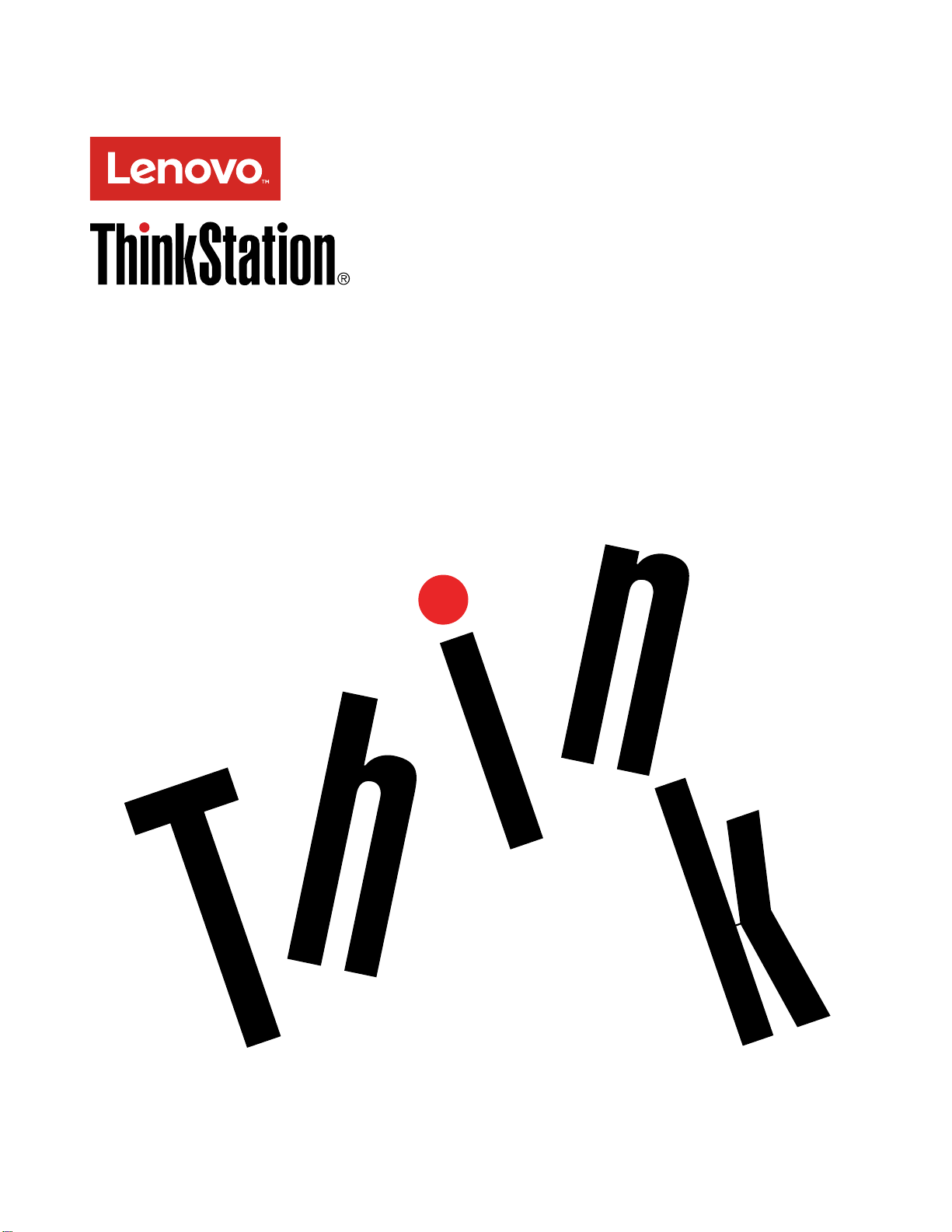
ThinkStationP910
ユーザー・ガイド
マ
シ
ン
・
タ
イ
プ
番
マ マ
シ シ
ン ン
・ ・
タ タ
イ イ
プ プ
号
番 番
号 号
: ::30B8および30B9
Page 2
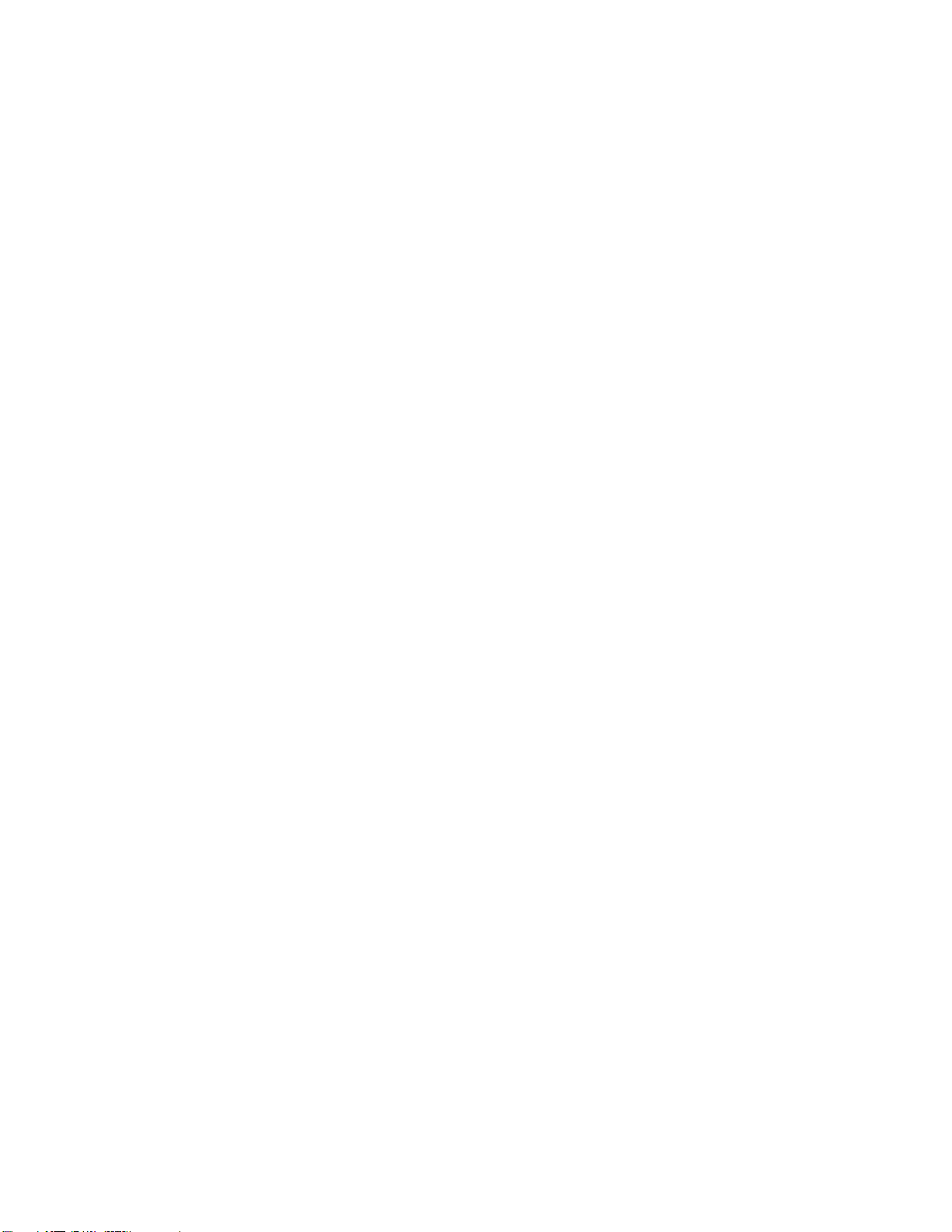
注 注注: ::本書および本書で紹介する製品をご使用になる前に、vページの「はじめにお読みください:重要な安
全上の注意」および163
ページの付録G「特記事項」に記載されている情報を読んで理解してください。
第
版
第 第
3版 版
(2016年 年年12月 月月)
©CopyrightLenovo2016.
制限付き権利に関する通知:データまたはソフトウェアが米国一般調達局(GSA:GeneralServicesAdministration)契約に準じて
提供される場合、使用、複製、または開示は契約番号GS-35F-05925に規定された制限に従うものとします。
Page 3
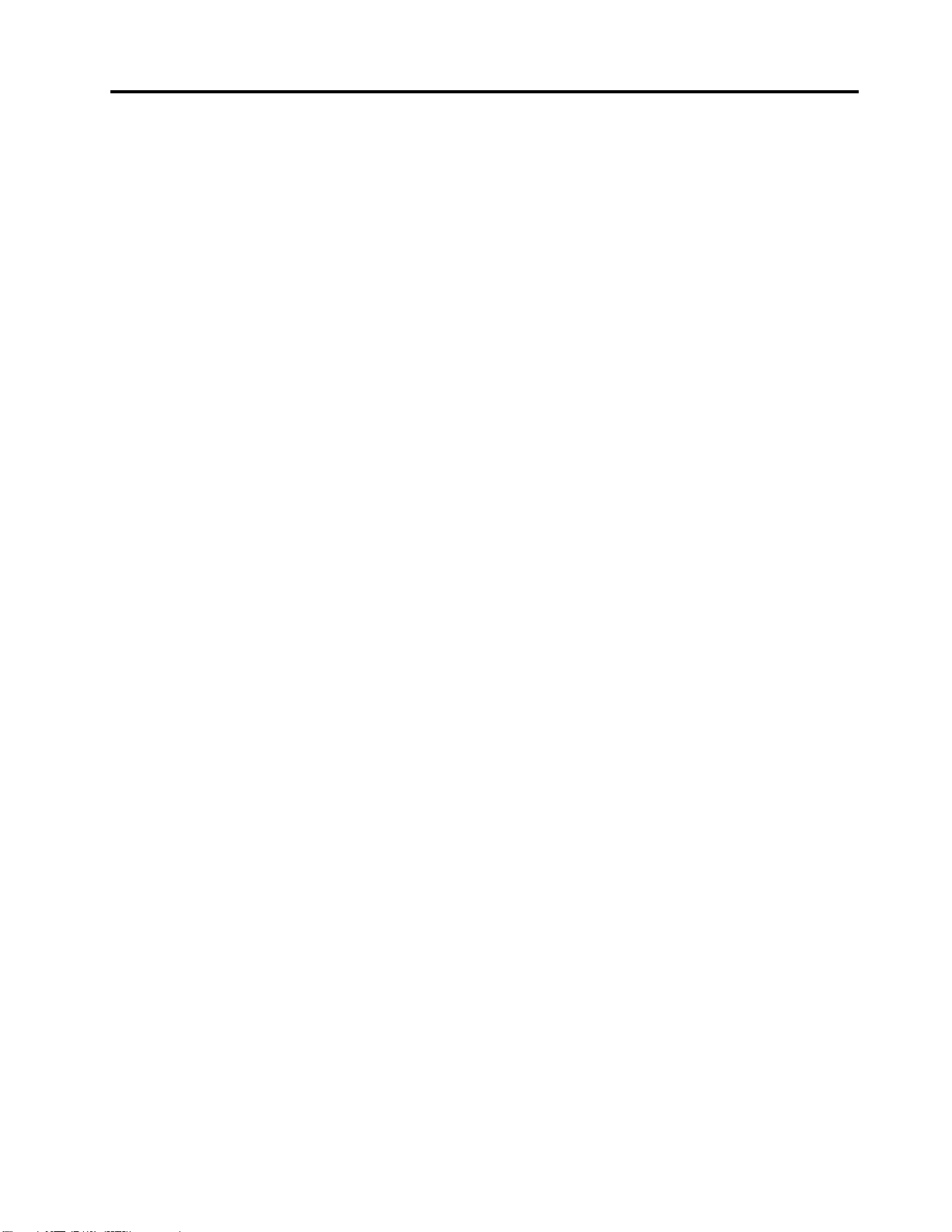
目
次
目 目
次 次
は
じ
め
に
お
読
み
く
だ
さ
い
重
要
な
安
は は
じ じ
め め
に に
お お
読 読
み み
く く
だ だ
さ さ
い い
: ::重 重
要 要
上
の
注
上 上
本書をお読みになる前に...........v
保守およびアップグレード..........v
静電気の防止................vi
電源コードおよび電源アダプター........vi
延長コードおよび関連デバイス.......vii
プラグおよびコンセント..........vii
外付けデバイス..............vii
熱および製品の通気............vii
操作環境.................viii
レーザー規格に関する記述.........viii
電源機構について..............ix
クリーニングと保守.............ix
第
第 第
ハードウェア各部の位置...........1
コンピューターの機能...........12
コンピューター仕様............16
プログラム................16
第
第 第
お客様登録................19
コンピューターの音量設定.........19
ディスクの使用..............19
ネットワークへの接続...........21
第
第 第
う
う う
意
の の
注 注
意 意
. ... ... ... ... ... ... ... ... ... ... ... ... ... ... ... ... ..v v
章
各
部
の
名
称
と
役
1 11章 章
. ..各 各
部 部
の の
名 名
称 称
前面..................2
背面..................3
コンピューターの構成部品.........7
システム・ボード上の部品.........8
内蔵ドライブ.............10
マシン・タイプとモデル・ラベル.....11
コンピューターのプログラムへのアクセス.16
インストールを待っているプログラムのイン
ストール(Windows7のみ)........17
Lenovoプログラムの概要........17
章
コ
ン
ピ
ュ
2 22章 章
. ..コ コ
ン ン
光学式ドライブの使用に関するガイドライ
ン..................19
ディスクの取り扱いと保管........20
ディスクの再生と取り出し........20
ディスクへの記録...........20
イーサネットLANへの接続.......21
ワイヤレスLANへの接続........21
Bluetoothデバイスへの接続........22
章
コ
3 33章 章
ン
. ..コ コ
ン ン
ー
ピ ピ
ュ ュ
ー ー
ピ
ュ
ー
ピ ピ
ュ ュ
ー ー
割
と と
役 役
割 割
. ... ... ... ... ... ... ... ..1 1
タ
ー
の
活
タ タ
ー ー
タ
ー
タ タ
ー ー
用
の の
活 活
用 用
を
快
適
を を
快 快
適 適
. ... ... ... ... ... ... ... ... ... ... ... ... ... ... ... ... ... ... ..23 23
な な
安 安
. ... ... ... ..19 19
に
使
に に
使 使
全
全 全
ワークスペースの準備...........23
v
1
19
23
グレア(まぶしさ)と照明........23
換気.................23
電源コンセントおよびケーブルの長さ...23
作業の快適性.............23
ユーザー補助情報.............24
コンピューターのクリーニング.......27
保守...................27
基本的な保守のヒント.........27
保守の実行..............28
コンピューターを常に最新の状態に保持す
る..................28
コンピューターの移動...........29
第
章
セ
キ
ュ
リ
テ
ィ
第 第
4 44章 章
. ..セ セ
キ キ
ュ ュ
リ リ
コンピューターのロック..........31
コンピューター・カバーのロック.....31
Kensingtonスタイルのケーブル・ロックの取
り付け................33
SetupUtilityプログラムでのセキュリティー設定
の表示および変更.............33
パスワードおよびWindowsアカウントの使用..34
指紋認証の使用..............34
カバー検出スイッチの使用.........34
ファイアウォールの使用..........35
ウィルス対策としてのデータ保護.......35
ComputraceAgentソフトウェア(ファームウェア
に組み込み)................36
BIOSguard................36
TPM(TrustedPlatformModule).........36
第
章
詳
細
な
第 第
5 55章 章
. ..詳 詳
SetupUtilityプログラムの使用........37
SetupUtilityプログラムの始動......37
SetupUtilityプログラムの表示モードの変更.37
SetupUtilityプログラムの表示言語の変更..38
デバイスを有効または無効にする.....38
コンピューターの自動電源オンの有効化また
は無効化...............38
ErPLPS適合モードの有効化または無効化.38
構成変更検出の有効化または無効化....39
BIOS設定を変更してから新しいオペレー
ティング・システムをインストールする..40
BIOSパスワードの使用.........40
起動デバイスの選択..........42
SetupUtilityプログラムの終了......43
BIOSの更新およびリカバリー........43
BIOSの更新..............43
構
細 細
な な
構 構
ー
テ テ
ィ ィ
ー ー
. ... ... ... ... ... ... ... ..31 31
成
成 成
. ... ... ... ... ... ... ... ... ... ..37 37
31
37
©CopyrightLenovo2016
i
Page 4
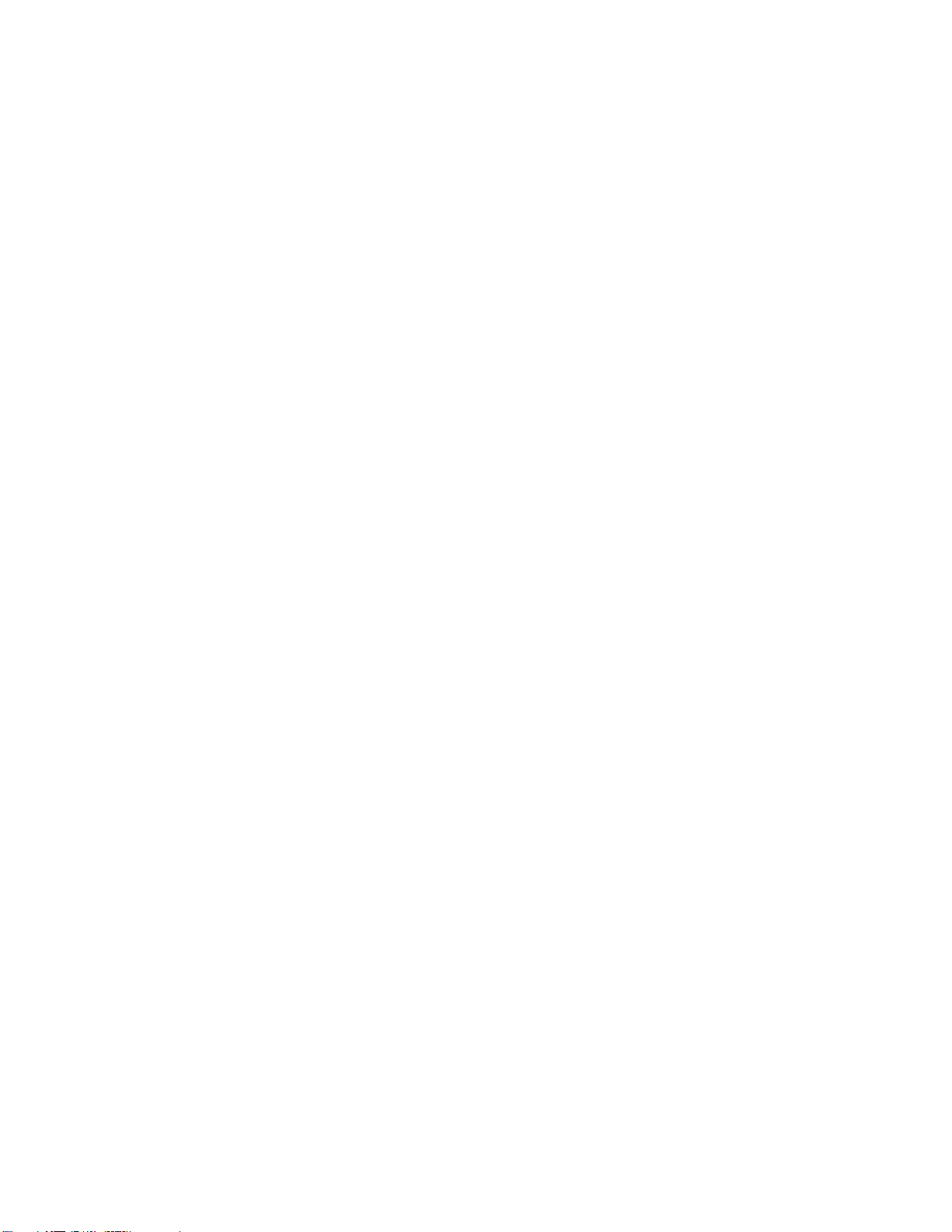
BIOS更新の障害からのリカバリー....43
RAIDの構成...............44
IntelRSTeを使用したRAIDの構成.....44
LSIMegaRAIDBIOS構成ユーティリティーを
使用したRAIDクイックセットアップ...47
第
章
ト
ラ
ブ
ル
シ
ュ
ー
テ
ィ
ン
グ
、
第 第
6 66章 章
. ..ト ト
ラ ラ
ブ ブ
ル ル
シ シ
ュ ュ
ー ー
テ テ
ィ ィ
ン ン
断
、
リ
カ
バ
リ
断 断
、 、
リ リ
カ カ
コンピューターの問題を修正するための基本手
順....................51
トラブルシューティング..........51
起動の問題..............51
オーディオの問題...........52
CDまたはDVDの問題.........53
再現性の低い問題...........54
ストレージ・ドライブの問題.......54
イーサネットLANの問題........55
ワイヤレスLANの問題.........56
Bluetoothの問題............56
パフォーマンス上の問題........57
シリアル・コネクターの問題.......58
USBデバイスの問題..........59
ソフトウェアおよびドライバーの問題...59
診断...................60
LenovoSolutionCenter..........60
ハードウェアの診断..........60
リカバリー情報..............61
Windows7のリカバリー情報.......61
Windows10のリカバリー情報......62
第
章
第 第
7 77章 章
. ..ハ ハ
は
交
換
は は
交 交
換 換
. ... ... ... ... ... ... ... ... ... ... ... ... ... ... ... ... ..65 65
静電気の影響を受けやすいデバイスの取り扱い.65
コンピューターの準備とコンピューター・カバー
の取り外し................65
ハードウェアの取り付けまたは交換......66
外部オプション............66
カバー検出スイッチ(侵入検出スイッチ)..67
直冷式エアー・バッフル........69
光学式ドライブ・ベイ内のデバイス....71
フロントアクセス・ストレージの筐体内の
ハードディスク・ドライブ........73
フレックス・ベイ・ストレージの筐体のスト
レージ・ドライブ...........75
5.25型フレックス・モジュール内のデバイ
ス..................82
内蔵ストレージ・ドライブ........89
前面ファン..............102
多機能ブラケット...........104
電源機構...............105
バッテリー..............107
フレックス・アダプター........108
ー
バ バ
リ リ
ー ー
. ... ... ... ... ... ... ... ... ... ... ... ..51 51
ハ
ー
ド
ウ
ェ
ア
の
取
り
ー ー
ド ド
ウ ウ
ェ ェ
ア ア
の の
付
取 取
り り
付 付
診
グ グ
、 、
診 診
け
ま
た
け け
ま ま
た た
PCIカード..............112
フルサイズPCIExpressカード......119
超コンデンサー・モジュール.......125
メモリー・モジュール.........128
ヒートシンクおよびファン・アセンブリー.130
背面ファン..............132
51
65
Wi-Fiユニット.............134
部品交換の完了..............140
第
章
情
報
、
ヘ
ル
プ
、
お
よ
び
サ
ー
第 第
8 88章 章
. ..情 情
報 報
、 、
ヘ ヘ
ル ル
プ プ
、 、
お お
よ よ
び び
ス
の
入
ス ス
製品情報の入手方法............143
ヘルプおよびサービス...........144
付
付 付
付
付 付
ス
ス ス
付
付 付
輸出種別に関する注意事項.........151
電波障害自主規制特記事項.........151
ユーラシア適合マーク...........153
ブラジル:オーディオに関する情報......153
メキシコ:無線適合情報...........153
その他の規制情報.............153
付
付 付
報
報 報
重要なWEEE情報.............155
リサイクル情報(日本)...........155
リサイクル情報(ブラジル).........156
バッテリー・リサイクル情報(台湾)......156
バッテリー・リサイクル情報(欧州連合)....156
付
付 付
(RoHS)
(RoHS) (RoHS)
EU連合RoHS...............159
中国RoHS................159
トルコRoHS...............159
ウクライナRoHS.............160
手
の の
入 入
手 手
. ... ... ... ... ... ... ... ... ... ... ... ... ... ... ... ..143 143
各種言語のユーザー・ガイドの参照....143
Windowsヘルプ............143
安全上の注意と保証についての手引き...143
LenovoWebサイト...........143
LenovoサポートWebサイト.......144
よくある質問.............144
サービスの依頼............144
その他のサービスの使用........145
有償サービスの利用..........145
録
A.
シ
ス
テ
ム
・
メ
モ
リ
ー
録 録
A. A.
シ シ
ス ス
テ テ
ム ム
・ ・
メ メ
モ モ
録
B.
Ubuntu
録 録
B. B.
Ubuntu Ubuntu
テ
ム
に
テ テ
録
録 録
録
録 録
関
ム ム
に に
関 関
C.
規
C. C.
規 規
連邦通信委員会-適合宣言........151
D.
WEEE
D. D.
WEEE WEEE
オ
ペ
レ
オ オ
す
る
補
す す
る る
補 補
制
情
報
制 制
情 情
報 報
お
お お
ー
ペ ペ
レ レ
ー ー
足
情
足 足
情 情
. ... ... ... ... ... ... ... ... ... ... ... ..151 151
よ
び
リ
よ よ
び び
リ リ
リ リ
ー ー
テ
ィ
テ テ
ィ ィ
報
報 報
. ... ... ... ... ... ... ..149 149
サ
イ
サ サ
イ イ
の
の の
ン
ン ン
ク
ク ク
. ... ... ... ... ... ... ... ... ... ... ... ... ... ... ... ... ... ... ..155 155
録
E.
有
害
物
質
の
使
用
制
限
録 録
E. E.
有 有
害 害
物 物
質 質
の の
使 使
用 用
指
制 制
限 限
指 指
. ... ... ... ... ... ... ... ... ... ... ... ... ... ... ... ... ..159 159
ビ
サ サ
ー ー
ビ ビ
速
度
速 速
度 度
. ... ..147 147
グ
・
シ
グ グ
・ ・
シ シ
ル
情
ル ル
情 情
令
令 令
143
147
149
151
155
159
iiThinkStationP910ユーザー・ガイド
Page 5
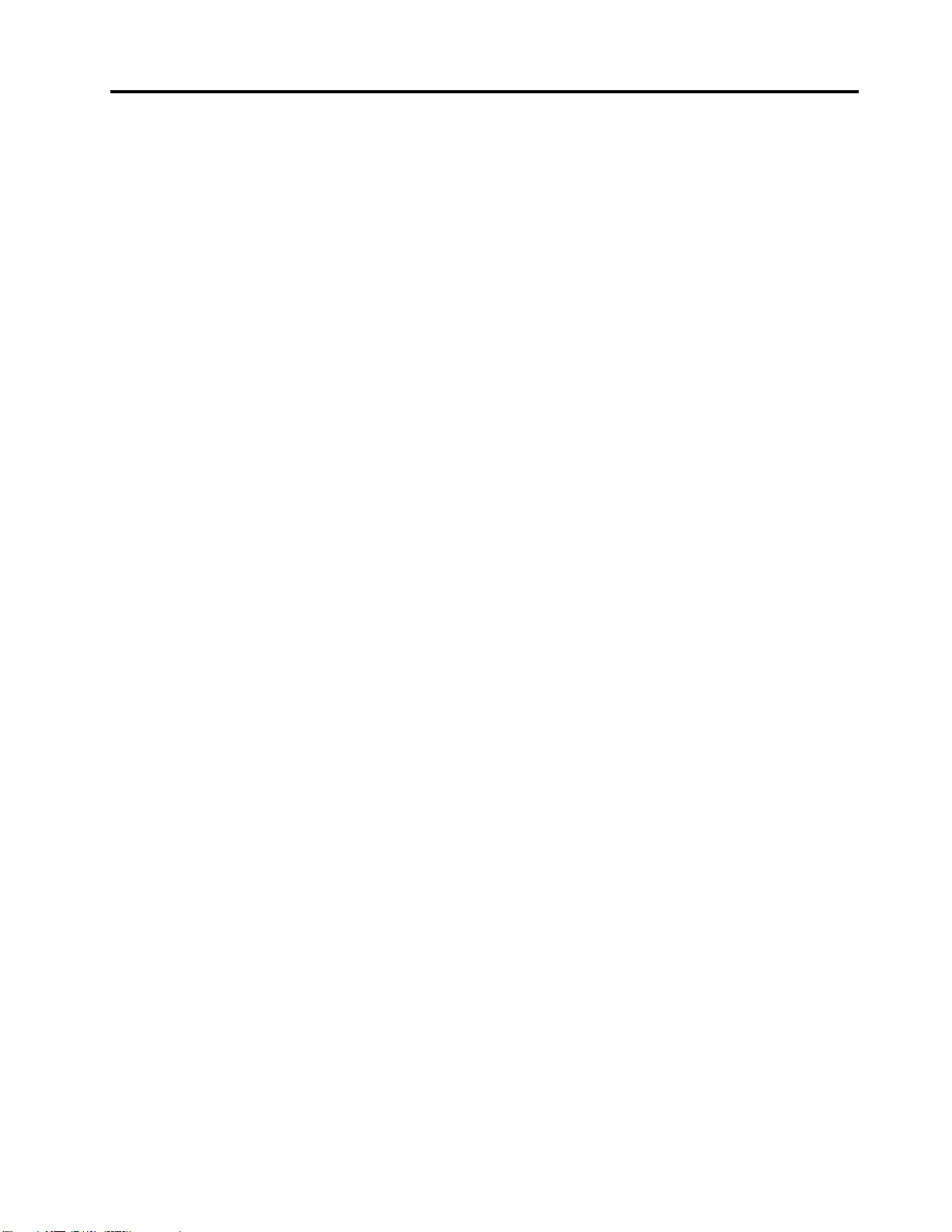
インドRoHS...............160
台湾RoHS................160
付
録
F.
付 付
て
て て
ENERGY
録 録
F. F.
ENERGY ENERGY
. ... ... ... ... ... ... ... ... ... ... ... ... ... ... ... ... ... ... ..161 161
STAR
STAR STAR
モ
デ
ル
に
つ
モ モ
デ デ
ル ル
い
に に
つ つ
い い
付
録
G.
特
記
事
付 付
録 録
G. G.
特 特
商標...................163
項
記 記
事 事
項 項
. ... ... ... ... ... ... ... ... ... ... ... ..163 163
163
161
©CopyrightLenovo2016
iii
Page 6
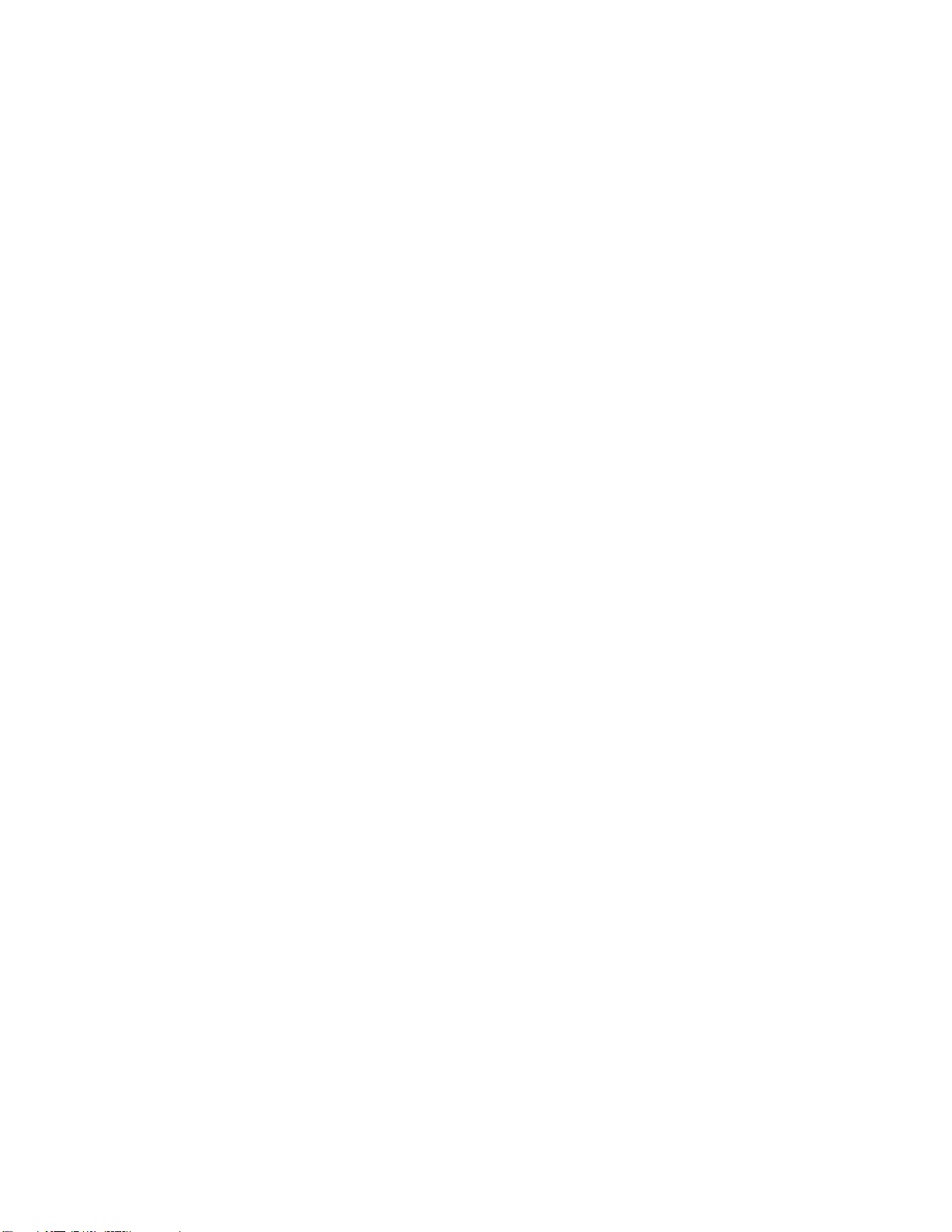
ivThinkStationP910ユーザー・ガイド
Page 7
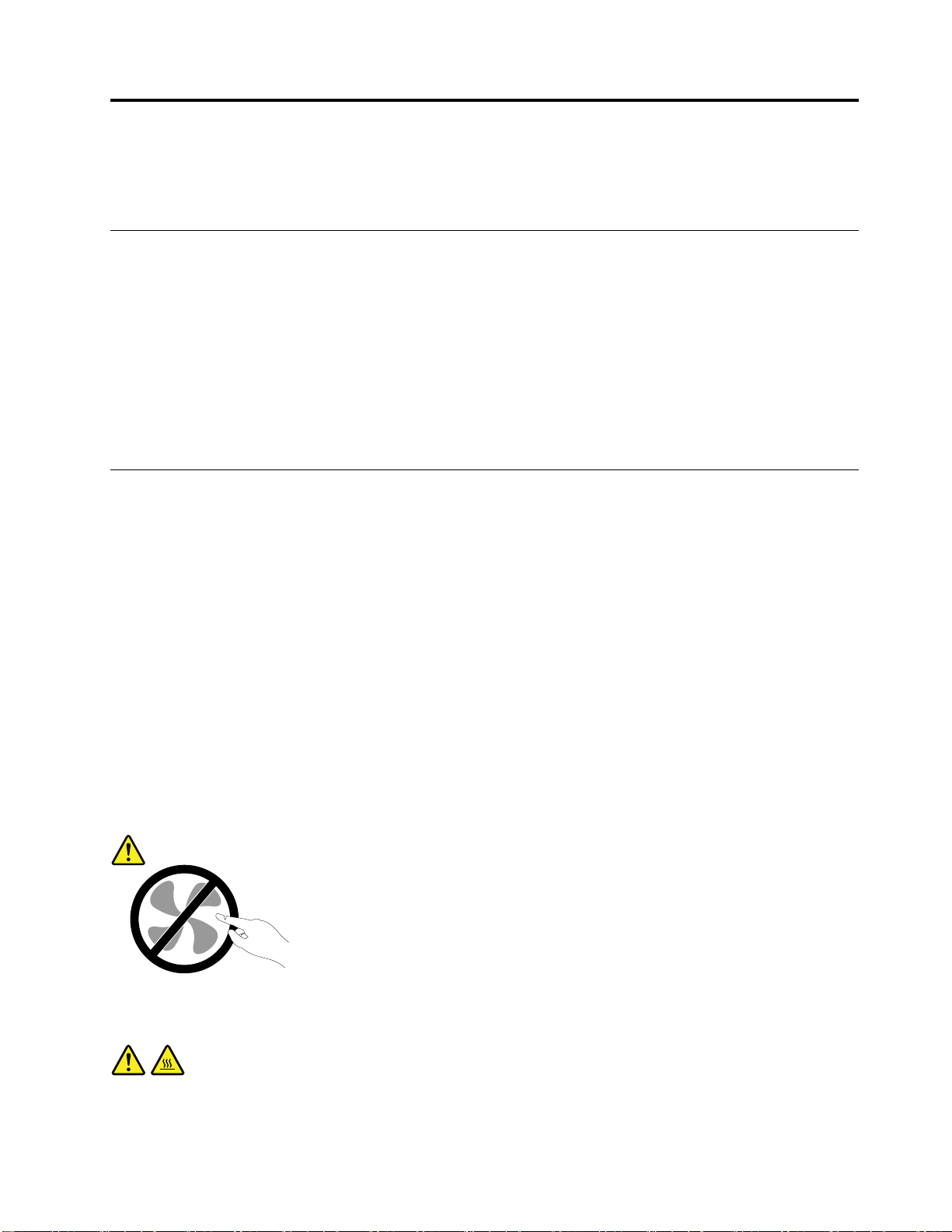
は
じ
め
に
お
読
み
く
だ
さ
い
重
要
な
安
全
上
の
注
は は
じ じ
め め
に に
お お
読 読
み み
く く
だ だ
さ さ
い い
: ::重 重
要 要
な な
安 安
全 全
上 上
の の
この章には、安全について正しく理解しておく必要のある情報が記載されています。
本
書
を
お
読
み
に
な
る
前
本 本
書 書
を を
警
:
警 警
告 告告: :
こ
こ こ
の のの資 資資料 料料を ををご ごご使 使使用 用
だ
だ だ
手
手 手
製
製 製
さ ささい いい。 。
引
き
引 引
き き
品 品品損 損損傷 傷傷の の
。
」
」 」
お お
読 読
み み
用
こ ここの ののセ セセク ククシ シショ ョ
を をを参 参参照 照照し しして ててく く
の
リ リリス ススク ク
ク
に に
な な
に ににな ななる るる前 前前に にに、 、、当 当当製 製製品 品品に にに関 関関連 連連す すする るるす すすべ べべて てての の
ョ
ン ンンの のの情 情情報 報報と とと、 、、本 本本製 製製品 品品に にに付 付付属 属属の のの「 「
く
だ だださ ささい いい。 。。こ ここの のの安 安安全 全全上 上上の のの注 注注意 意意を ををお おお読 読読み み
を
減
を を
軽 軽軽減 減
す すする るるこ ここと ととが ががで で
に
る る
前 前
に に
の
安 安安全 全全上 上上の のの注 注注意 意意事 事事項 項項を ををお お
「
全
の
安 安安全 全
み
で
き
す
き き
。
ま まます す
。 。
注
上 上上の の
注 注
に ににな ななり りり、 、、ご ごご理 理理解 解解い いいた たただ だ
意
注 注
意 意
お
意
と
保
証
お
意 意
と と
保 保
証 証
び
お お
よ よよび び
だ
読 読読み みみに ににな ななり りり、 、
ッ
ト
こ
ア
ト ト
ア ア
と ととに にによ よよっ っ
セ セセッ ッ
く くくこ こ
ッ
ッ ッ
、
理 理理解 解解し しして ててく く
プ
プ プ
に ににつ つ
っ
て てて、 、、け けけが ががや や
く
つ
い
て
の
い い
て て
の の
や
「
安 全 上 の 注 意 と 保 証 お よ び セ ッ ト ア ッ プ に つ い て の 手 引 き
トWebサイト(http://www.lenovo.com/support)からPDF版を入手できます。LenovoサポートWebサイト
では、「
他言語版も入手できます。
保
保 保
スマートセンターまたは説明書で指示されないかぎり、お客様ご自身で製品の保守を行わないでくださ
い。それぞれの製品ごとに認可を受けている保守サービス提供業者をご利用ください。
注
注 注
: ::コンピューター部品によっては、お客様がアップグレードや交換を実施できるものがあります。アッ
プグレードは通常、オプションと呼びます。お客様ご自身での取り付けが承認された交換部品は、お
客様での取替え可能部品(CRU)と呼びます。Lenovoでは、どのような時にお客様がオプションを取り
付けたりCRUを交換できるかを説明した文書をご提供しています。部品の取り付けまたは交換をす
る場合は、すべての手順を厳守してください。電源表示ライトがオフ状態でも、製品内部の電圧レベ
ルがゼロであるとは限りません。電源コードが付いた製品からカバーを取り外す前に、電源がオフに
なっており、製品のプラグが給電部から抜かれていることを必ず確かめてください。CRUについて詳
しくは、65ページの第7章「ハードウェアの取り付けまたは交換」を参照してください。ご質問や
不明点がございましたら、スマートセンターにご連絡ください。
コンピューターの内部には電源コードを取り外した後に動く部品はありませんが、安全のために以下の
警告を遵守してください。
警
警 警
告 告告: :
安 全 上 の 注 意 と 保 証 お よ び セ ッ ト ア ッ プ に つ い て の 手 引 き
守
お
よ
び
ア
ッ
プ
グ
レ
ー
守 守
お お
よ よ
び び
ア ア
ッ ッ
プ プ
グ グ
:
ド
レ レ
ー ー
ド ド
」をお持ちでない場合は、Lenovo
」とこの「
ユ ー ザ ー ・ ガ イ ド
®
サポー
」の
作
作 作
動 動動中 中中の のの機 機
警
警 警
告 告告: :
コ
コ コ
ン ンンピ ピピュ ュ
温
温 温
度 度度が がが下 下下が が
©CopyrightLenovo2016
:
ュ
機
ー ーータ タター ーーの ののカ カカバ バ
が
器 器器は はは危 危危険 険険で でです す
か
っ っって ててか か
ら らら行 行行っ っ
バ
す
。
。 。
ー ーーを をを開 開開く く
っ
指 指指や やや体 体体の の
て ててく くくだ だださ ささい い
の
他 他他の のの部 部
く
場 場場合 合合は はは、 、、コ ココン ンンピ ピピュ ュュー ーータ タター ーーの の
い
。
。 。
部
分 分分が がが触 触触れ れれな なない いいよ よよう ううに に
に
し しして ててく くくだ だ
の
電 電電源 源源を ををオ オオフ フフに ににし しし、 、、数 数数分 分
だ
い
。
さ ささい い
。 。
分
っ
待 待待っ っ
て ててコ ココン ンンピ ピ
ピ
ュ ュュー ーータ タター ーーの の
の
v
Page 8
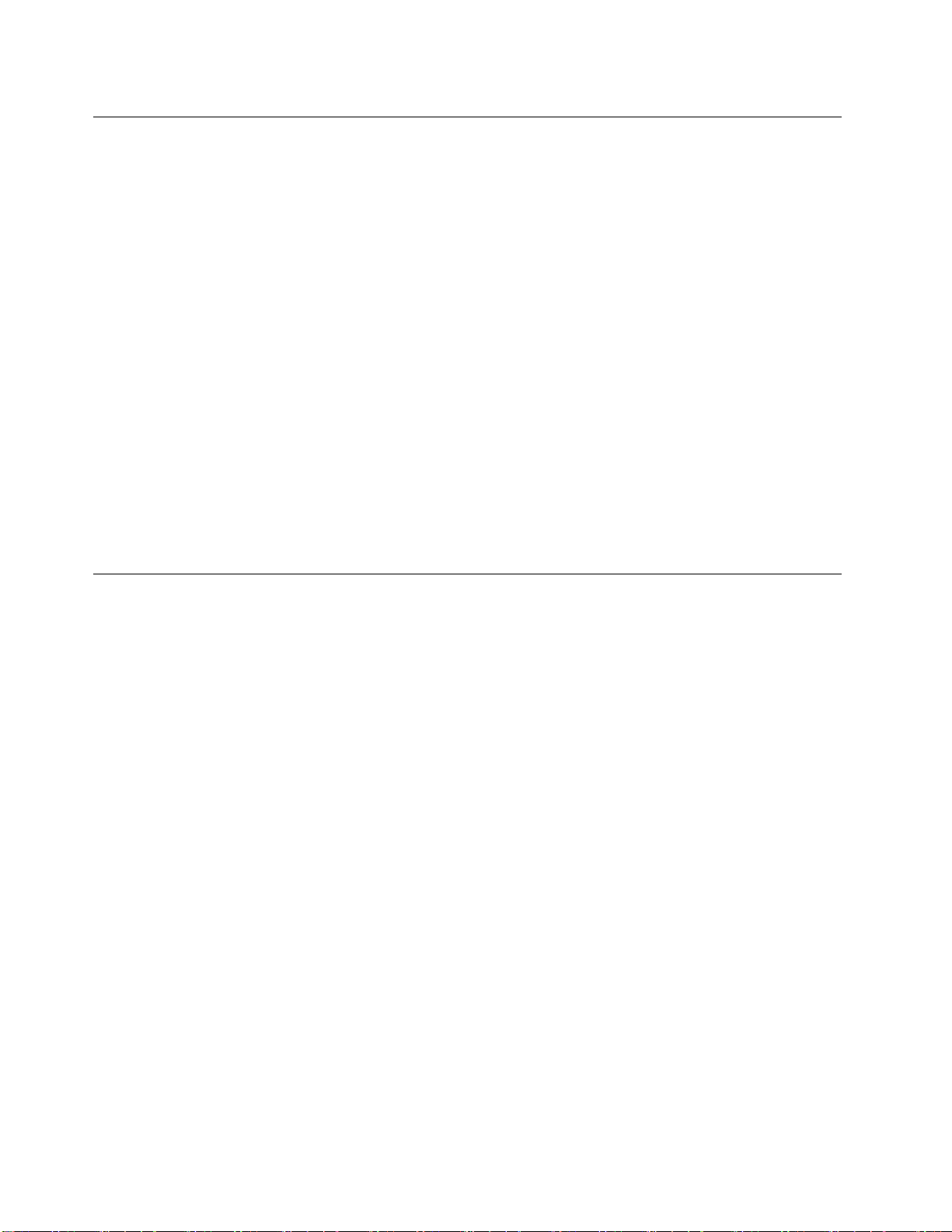
静
電
気
の
防
静 静
電 電
気 気
静電気は人体には無害ですが、ご使用のコンピューターのコンポーネントやオプションには重大な損傷
を与える可能性があります。静電気に弱い部品を不適切に取り扱うと、部品を損傷する恐れがありま
す。オプションまたはCRUを開梱するときは、部品を取り付ける指示があるまで、部品が入ってい
る帯電防止パッケージを開けないでください。
オプションまたはCRUを取り扱うか、コンピューター内部で作業を行うときは、静電気による損傷を避
けるために以下の予防措置を取ってください。
•あまり動かないようにしてください。動くと、周囲に静電気が蓄積されることがあります。
•コンポーネントは常に注意して取り扱う。アダプター、メモリー・モジュール、およびその他の回
路ボードを取り扱うときは、縁を持ってください。回路のはんだ付けした部分には決して手を触
れないでください。
•他の人がコンポーネントに触れないようにする。
•静電気に弱いオプションまたはCRUを取り付ける際には、部品が入っている帯電防止パッケージを、
コンピューターの金属の拡張スロット・カバーか、その他の塗装されていない金属面に2秒間以上接触
させる。これによって、パッケージや人体の静電気を放電することができます。
•静電気に弱い部品を帯電防止パッケージから取り出した後は、部品をできるだけ下に置かず、コン
ピューターに取り付ける。これができない場合は、帯電防止パッケージを平らな場所に置き、その上
に部品を置くようにしてください。
•コンピューターのカバーやその他の金属面の上に部品を置かないようにする。
止
の の
防 防
止 止
電
源
コ
ー
ド
お
よ
び
電
源
ア
ダ
プ
タ
電 電
源 源
コ コ
ー ー
ド ド
お お
よ よ
び び
電 電
源 源
ア ア
ダ ダ
プ プ
電源コードおよび電源アダプターは、製品の製造メーカーから提供されたものだけをご使用ください。電
源コードおよび電源アダプターは、この製品専用です。他の電気機器には使用しないでください。そ
の他のデバイスにこのAC電源コードを使用しないでください。
電源コードは、安全性が承認されているものでなければなりません。ドイツの場合、H05VV-F、3G、
0.75mm
要があります。
電源アダプターその他に電源コードを絶対に巻き付けないでください。コードに負荷がかかり、コー
ドのすり切れ、ひび割れ、しわなどの原因となります。このような状態は、安全上の問題となる可能
性があります。
電源コードを、踏み付けたり、つまずいたり、他の物体によって挟んだりしないように設置してください。
電源コードおよび電源アダプターに、液体がかからないようにしてください。例えば、電源コードや電源
アダプターを、流し台、浴槽、便器の近くや、液体洗剤を使って清掃される床に放置しないでください。
液体は、特に誤使用により電源コードまたは電源アダプターに負荷がかかっている場合、ショートの原因
となります。また、液体が原因で電源コード端子または電源アダプターのコネクター端子(あるいはその
両方)が徐々に腐食し、最終的にオーバーヒートを起こす場合があります。
すべての電源コード・コネクターが安全かつ確実に電源アダプターとコンセントに接続されてい
るか、確認してください。
2
以上である必要があります。その他の国の場合、その国に応じて適切なタイプを使用する必
ー
タ タ
ー ー
電源アダプターは、AC入力ピンや電源アダプターのいずれかの場所に腐食や過熱の痕跡がある場合は
(プラスチック部分が変形しているなど)使用しないでください。
どちらかの端の電気接触部分に腐食またはオーバーヒートの痕跡がある電源コードや、なんらかの損傷を
受けたと考えられる電源コードを使用しないでください。
viThinkStationP910ユーザー・ガイド
Page 9
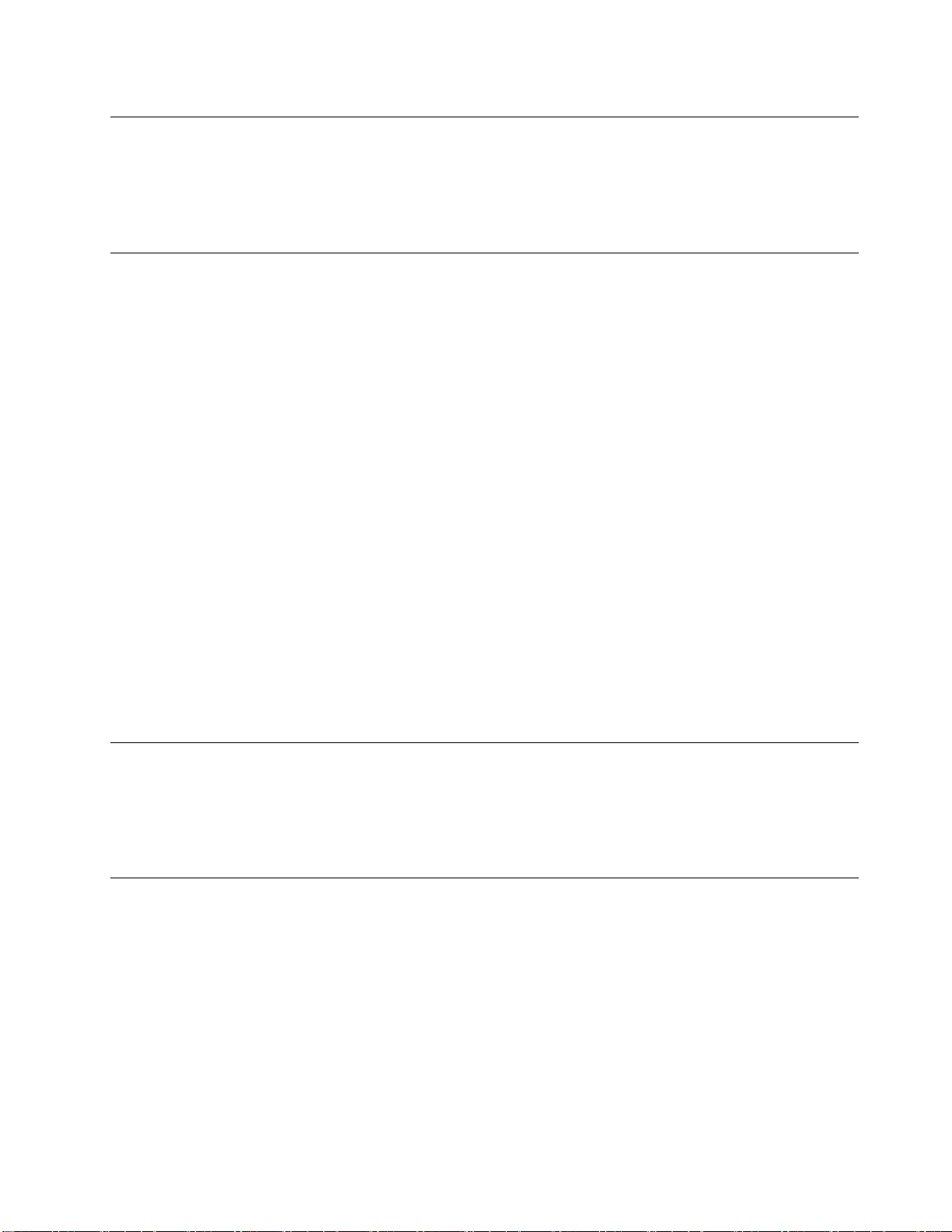
延
長
コ
ー
ド
お
よ
び
関
連
デ
バ
イ
延 延
長 長
コ コ
ー ー
ド ド
お お
よ よ
び び
関 関
連 連
デ デ
ご使用の延長コード、サージ保護器、無停電電源装置、および電源タップが製品の電気要件を満たしたも
のであることを確認してください。それらのデバイスが過負荷にならないようにしてください。電源タッ
プを使用した場合、負荷が電源タップの入力定格値を超えてはなりません。電力負荷、電源要件、入力定
格値について疑問がある場合は、電気技術者に詳細を問い合わせてください。
プ
ラ
グ
お
よ
び
コ
ン
セ
ン
プ プ
ラ ラ
グ グ
お お
よ よ
び び
コ コ
ン ン
セ セ
コンピューター機器で使用する予定のコンセント(電源コンセント)が損傷または腐食しているように思わ
れる場合は、資格のある電気技術者が交換するまで、コンセントを使用しないでください。
プラグを曲げたり、改変しないでください。プラグに損傷がある場合は、製造メーカーに連絡して、交
換品を入手してください。
コンセントを、電気を多量に消費する、家庭用または業務用の他の装置と共用しないでください。電圧が
不安定になり、コンピューター、データ、または接続されたデバイスを損傷する可能性があります。
製品によっては、3ピンプラグが装備されている場合があります。このプラグは、接地したコンセントに
のみ適合します。これは、安全機構です。この安全機構を接地されていないコンセントに差し込むことに
よってこの機構を無効にしないでください。プラグをコンセントに差し込めない場合は、電気技術者に連
絡して承認済みコンセント・アダプターを入手するか、またはこの安全機構に対応できるコンセントと交
換してもらってください。コンセントが過負荷にならないようにしてください。システム負荷全体が、分
岐回路レーティングの80%を超えてはなりません。電力負荷および分岐回路レーティングについて
疑問がある場合は、電気技術者に詳細を問い合わせてください。
ト
ン ン
ト ト
ス
バ バ
イ イ
ス ス
ご使用のコンセントが適切に配線されており、容易に手が届き、機器の近くにあることを確認してくださ
い。コードに負荷がかかるほどいっぱいにコードを伸ばさないでください。
取り付ける製品に対して、コンセントの電圧と電流が正しいことを確認してください。
コンセントと機器の接続と取り外しは、丁寧に行ってください。
外
付
け
デ
バ
イ
外 外
付 付
け け
デ デ
バ バ
コンピューターの電源がオンになっているときに、USB(ユニバーサル・シリアル・バス)ケーブル以外の
外付けデバイス・ケーブルを接続したり、取り外したりしないでください。コンピューターを損傷する場
合があります。接続されたデバイスへの損傷のリスクを回避するために、コンピューターのシャットダウ
ン後5秒以上待ってから、外付けデバイスを取り外してください。
熱
お
よ
び
熱 熱
お お
コンピューター、電源アダプター、および付属品の多くは、電源を入れたり、バッテリーを充電すると熱
を発生することがあります。必ず、下記の基本的な予防措置を取ってください。
•コンピューター、電源アダプター、または付属品の機能時、あるいはバッテリーの充電時に、長時間に
渡りひざや身体のその他の部分にこれらの製品を接触させたままにしないでください。コンピュー
ター、電源アダプター、および付属品の多くは、通常の操作中に多少の熱を発生します。長時間に渡り
身体の部分に接触していると、不快感ややけどの原因となります。
•可燃物の近くや爆発の可能性のある環境でバッテリーを充電したり、コンピューター、電源アダプ
ター、または付属品を操作したりしないでください。
•安全性と快適さ、および信頼性のために、製品には、換気口、ファン、ヒートシンクが使用されて
います。しかし、ベッド、ソファー、カーペット、その他の柔らかな表面の上にコンピューターを
製
よ よ
び び
製 製
ス
イ イ
ス ス
品
の
通
品 品
の の
気
通 通
気 気
©CopyrightLenovo2016
vii
Page 10
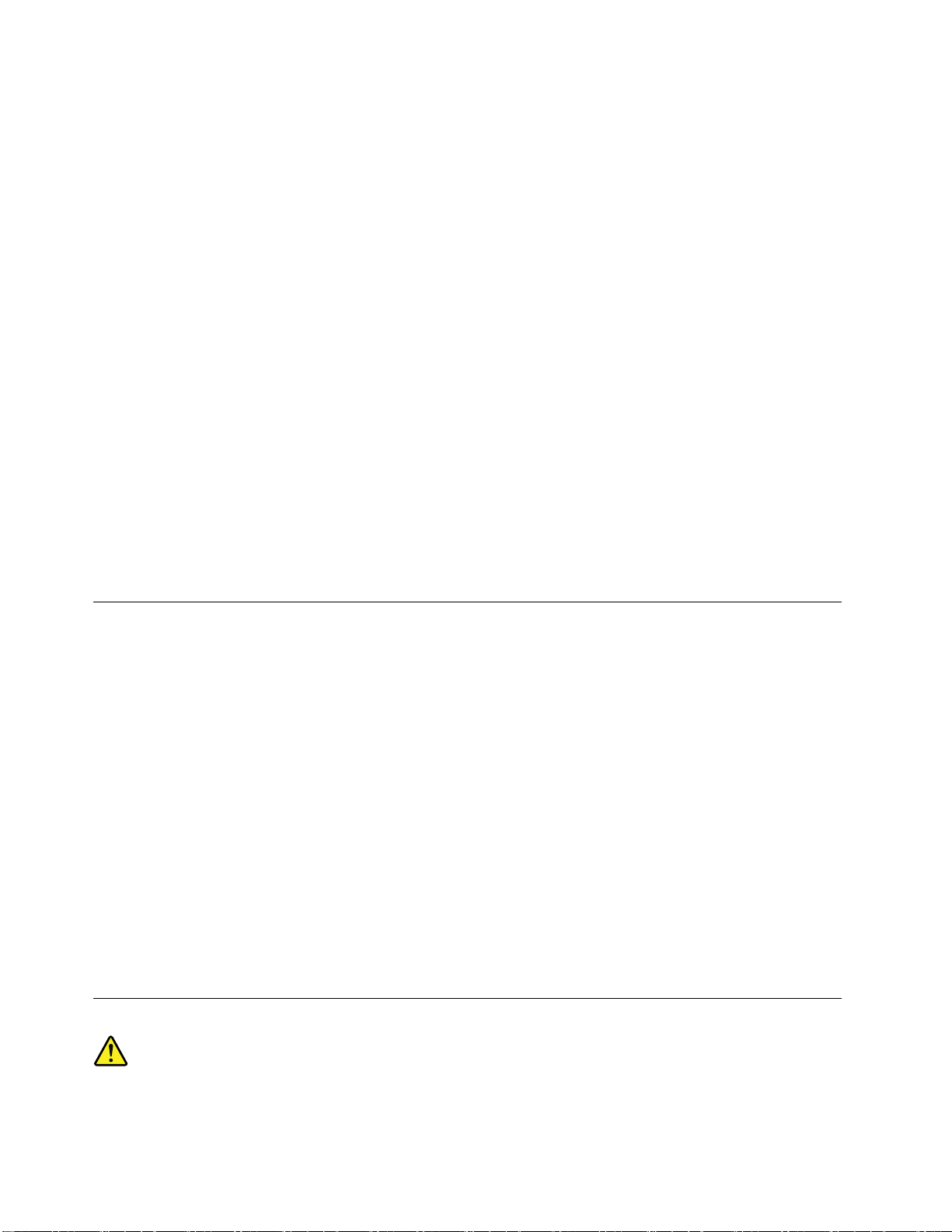
おくと、気付かないうちにこうした機能が働かなくなります。これらの機構を、塞いだり、覆った
り、使用不能にしないでください。
少なくとも3カ月に一度は、ご使用のデスクトップ・コンピューターにほこりがたまっていないか点検し
てください。点検をする前に、コンピューターの電源をオフにして電源コンセントからコンピューターの
電源コードを抜きます。次に、ベゼル内の換気装置と接続部分からほこりを取り除きます。外側にほこり
がたまっている場合も、よく確認して、放熱板(ヒートシンク)吸入フィン、電源供給換気装置、ファンな
どコンピューターの内部からほこりを取り除きます。カバーを開ける前には常に、コンピューターの電源
をオフにして電源コードを抜いておきます。可能であれば、人通りの多い場所から約60cm以内でのコン
ピューターの使用を避けてください。コンピューターを人通りの多い場所やその近くで操作しなくてはな
らない場合、コンピューターをこまめに点検し、必要に応じて掃除を行ってください。
コンピューターを安全に、最適なパフォーマンスでお使いいただくために、デスクトップ・コンピュー
ターを使用する際の基本的な次の予防措置を常に行ってください。
•コンピューターがコンセントに接続されている状態のときは、カバーを開けないでください。
•コンピューターの外側にほこりがたまっていないか定期的に点検してください。
•ベゼル内の換気装置と接続部分からほこりを取り除いてください。ほこりの多い場所や人通りの多い場
所で使用しているコンピューターは、頻繁に掃除が必要となることがあります。
•通気孔をふさいだり、妨げたりしないでください。
•家具の中にコンピューターを保管したり操作をしないでください。過熱状態になる危険が高くなり
ます。
•コンピューター内への換気の温度は、35°C(95°F)を超えないようにしてください。
•空気フィルター装置を取り付けないでください。適切な冷却ができなくなるおそれがあります。
操
作
環
操 操
コンピューターは、温度が10°C~35°C(50°F~95°F)、湿度が35%~80%の環境下での使用が最適で
す。コンピューターが10°C(50°F)未満の温度で保管または輸送されていた場合、使用する前にコンピュー
ターの温度が10°C~35°C(50°F~95°F)の最適な稼働温度へとゆっくりと上昇するのを待ちます。このプ
ロセスは、極端な条件のもとでは、2時間かかることがあります。コンピューターを使用する前に最適な
稼働温度へと上昇させないと、コンピューターに修復不能な損傷が発生する場合があります。
可能な限り、コンピューターを換気がよく、直射日光が当たらない乾燥した場所に置いてください。
扇風機、ラジオ、高性能スピーカー、エアコン、電子レンジなどの電気製品は、これらの製品によって
発生する強力な磁界がモニターやストレージ・ドライブ上のデータを損傷する恐れがあるので、コン
ピューターから離しておいてください。
コンピューターまたは他の接続されたデバイスの上または横に飲み物を置かないでください。液体が
コンピューターや接続されたデバイスの上または中にこぼれると、ショートまたはその他の損傷が生
じる恐れがあります。
キーボードの上で食べたり喫煙したりしないでください。キーボードの中に落下した粒子が損傷の原
因となる場合があります。
レ
レ レ
ー ー
境
作 作
環 環
境 境
ー
ザ
ー
規
格
に
関
す
る
記
ザ ザ
ー ー
規 規
格 格
に に
関 関
す す
述
る る
記 記
述 述
viiiThinkStationP910ユーザー・ガイド
Page 11
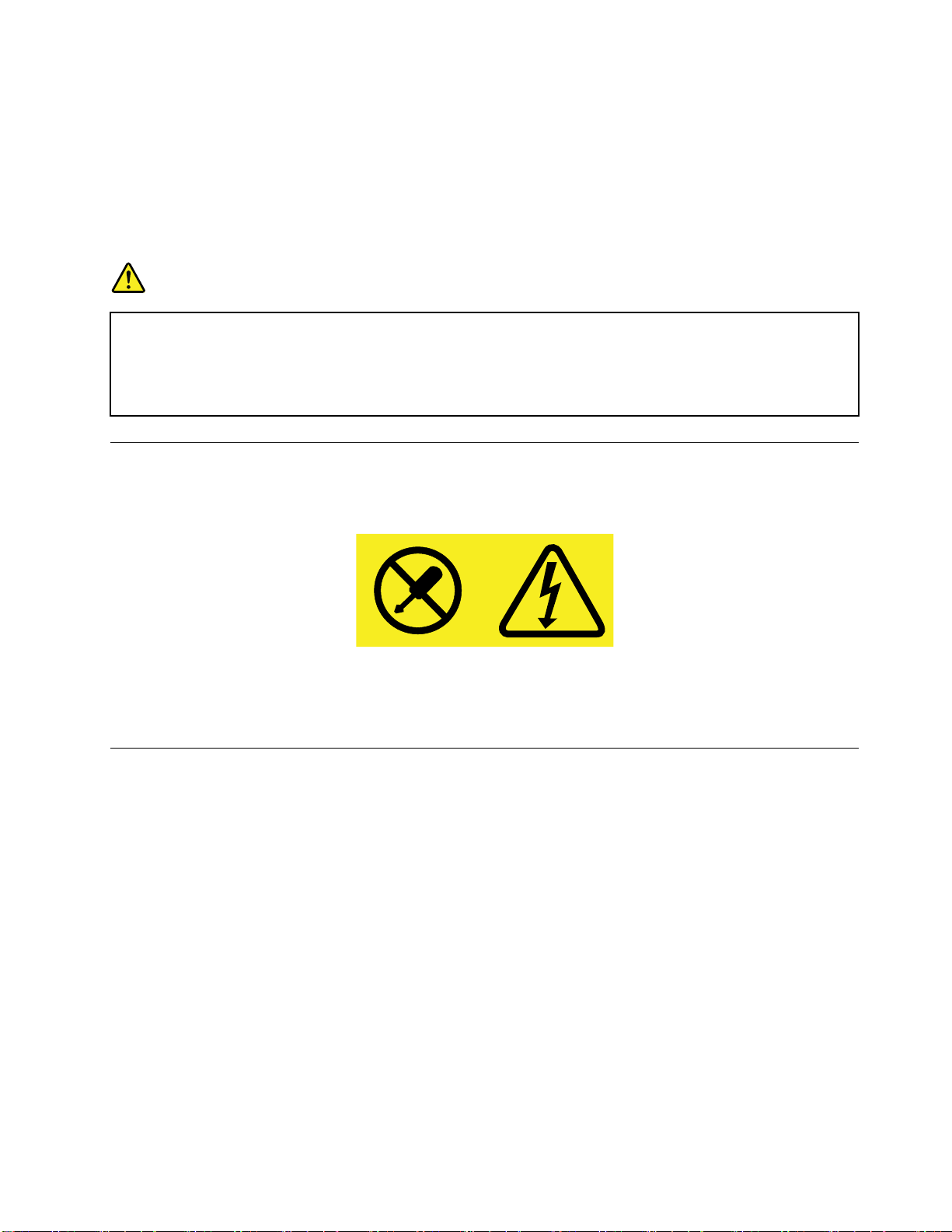
警
警 警
レ
レ レ
は
は は
:
告 告告: :
ー ーーザ ザザー ーーを を
、 、、以 以以下 下下の の
を
使 使使用 用用し しした たた製 製製品 品
の
こ ここと ととに に
品
(CD-ROM
(CD-ROM (CD-ROM
に
注 注注意 意意し し
し
て ててく くくだ だださ ささい い
、
DVD
、 、
DVD DVD
ド ドドラ ラライ イイブ ブブ、 、、光 光
い
。
。 。
光
ァ
フ フファ ァ
イ イイバ ババー ーー装 装
装
置 置置、 、、ま ままた たたは はは送 送送信 信
信
機
ど
機 機
な ななど ど
) ))に にに関 関関し しして て
て
分
• ••分 分
解 解解し しした たたり りりカ カ
あ
あ あ
り りりま まます すす。 。
本
• ••本 本
書 書書で でで指 指指定 定
射
射 射
さ さされ れれる る
危 危危険 険
部
一 一一部 部
の ののレ レレー ー
ま まます すす。 。。次 次次の の
カ カカバ ババー ーーを をを開 開
り りり、 、、光 光光線 線線を を
電
源
機
電 電
源 源
機 機
電源機構(パワー・サプライ)または次のラベルが貼られている部分のカバーは決して取り外さないで
ください。
カ
バ ババー ーーを をを取 取取り り
。
の
こ ここの の
定
れ
さ さされ れ
る
険
が
危 危危険 険
が が
険
ー
ザ
ー
ザ ザ
ー ー
製 製製品 品品に に
の
点
に
点 点
に に
注 注注意 意
開
く
と
く く
と と
レ レレー ー
を
直
接
直 直
接 接
浴 浴浴び びびる る
構
に
つ
構 構
に に
つ つ
装
装 装
置 置置の の
内
た たた内 内
あ ああり りりま まます す
意
ー
い
い い
り
外 外外さ ささな なない いいで で
の
内 内内部 部部に にには はは交 交交換 換
容 容容以 以以外 外外の のの、 、、お お
す
に
は はは、 、、ク ク
し
て
し し
て て
く くくだ だださ さ
ザ
ザ ザ
ー ーー光 光光線 線
る
こ ここと ととは は
て
て て
。
。 。
ク
線
は
ス
ラ ララス ス
さ
い いい。 。
の
の の
照 照照射 射射が ががあ ああり り
け
避 避避け け
で
く くくだ だださ ささい いい。 。。カ カカバ ババー ーーを をを取 取
換
お
3A
3A 3A
。
て ててく くくだ だださ さ
可
可 可
様
客 客客様 様
ま
ま ま
保
能 能能な なな保 保
に にによ よよる るる整 整整備 備備、 、、調 調調整 整整、 、、ま ままた た
ク
た たたは ははク ク
り
ま まます すす。 。。光 光光線 線線を を
さ
い いい。 。
守 守守部 部部品 品品は ははあ ああり り
ス
ラ ララス ス
。
取
り りり外 外外す すすと とと有 有
り
ま まませ せ
3B
3B 3B
の ののレ レレー ーーザ ザ
を
ザ
見
見 見
つ つつめ めめた たたり りり、 、、光 光
有
害 害害な ななレ レレー ーーザ ザザー ーー光 光光を をを浴 浴浴び び
せ
。
ん んん。 。
た
は はは手 手手順 順
ー
ー ー
順
行
た
機 機機械 械械を を
場
っ っった た
場 場
合 合合、 、、レ レ
ド
が
ー ーード ド
が が
組 組組み み
を
使 使使っ っ
を をを行 行
ダ
・ ・・ダ ダ
オ
イ イイオ オ
光
学
学 学
み
っ
て
て て
び
レ
ー ーーザ ザザー ーー光 光光が がが放 放
ま
込 込込ま ま
れ れれて ててい い
接
直 直直接 接
る るる可 可可能 能能性 性性が が
見 見見た た
が
放
い
た
このラベルが貼られているコンポーネントの内部には、危険な電圧、強い電流が流れています。これら
のコンポーネントの内部には、保守が可能な部品はありません。これらの部品に問題があると思われ
る場合はサービス技術員に連絡してください。
ク
リ
ー
ニ
ン
グ
と
保
ク ク
リ リ
ー ー
ニ ニ
ン ン
グ グ
と と
コンピューターおよびワークスペースを清潔に保持してください。コンピューターをクリーニングする前
に、コンピューターをシャットダウンしてから、電源コードを抜いてください。コンピューターをクリー
ニングするのに、液体洗剤をコンピューターに直接吹き付けたり、可燃性の物質を含む洗剤を使用したり
しないでください。洗剤を柔らかい布に吹き付けてから、コンピューターの表面を拭いてください。
守
保 保
守 守
©CopyrightLenovo2016
ix
Page 12
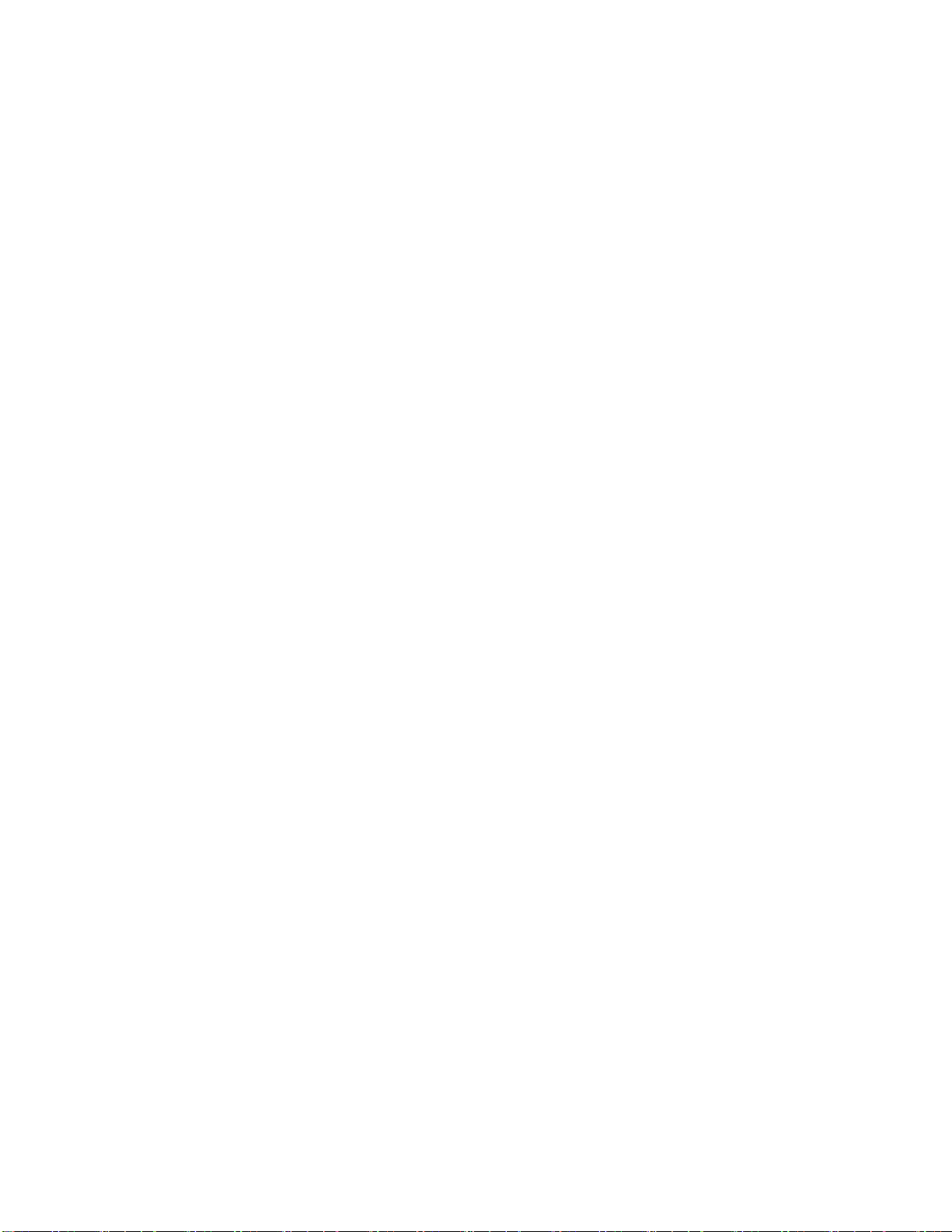
xThinkStationP910ユーザー・ガイド
Page 13
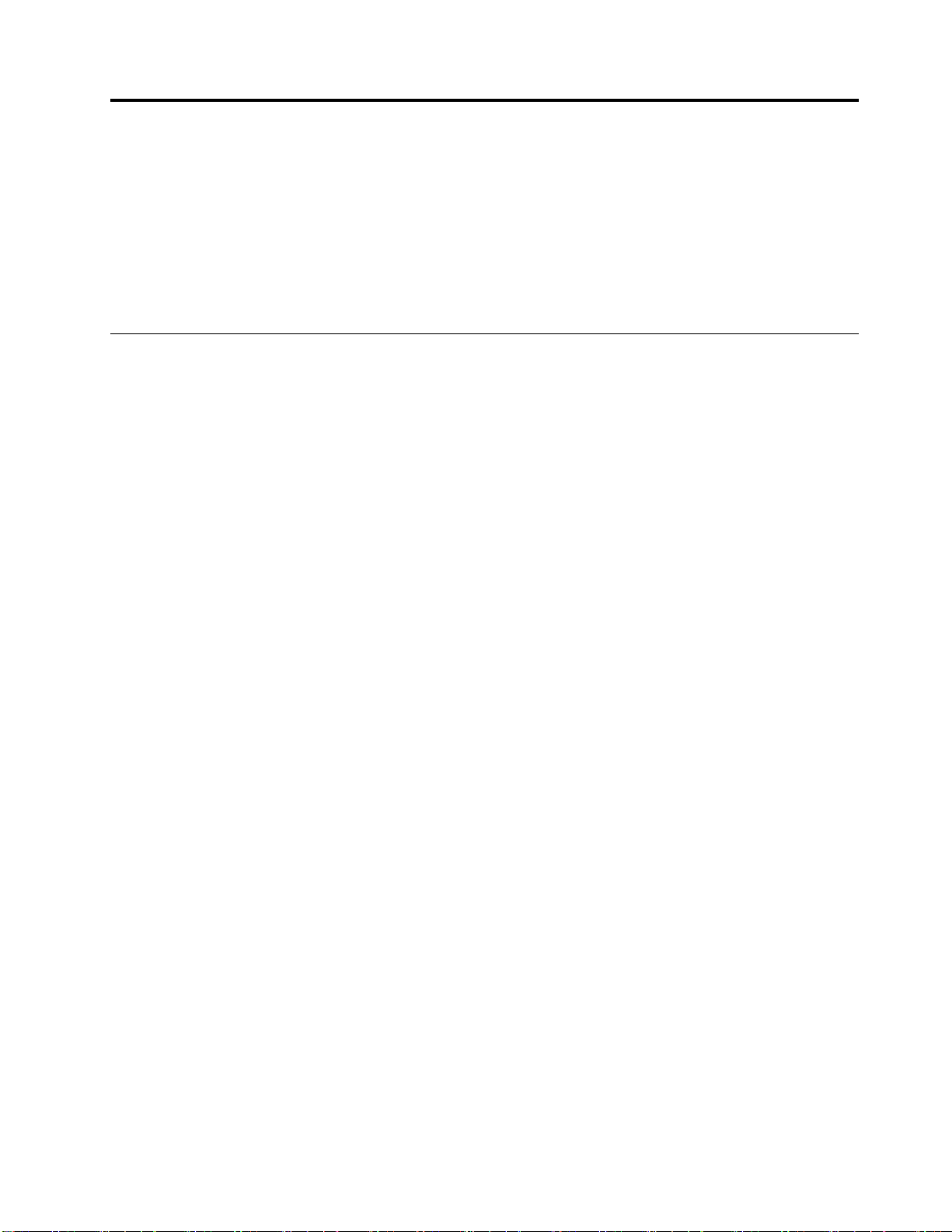
第
1
章
各
部
の
名
称
と
役
第 第
1 1
章 章
各 各
部 部
の の
名 名
称 称
と と
この章では、以下のトピックに関する情報を記載しています。
ページの「ハードウェア各部の位置」
•1
•12ページの「コンピューターの機能」
•16ページの「コンピューター仕様」
•16
ページの「プログラム」
ハ
ー
ド
ウ
ェ
ア
各
部
の
位
ハ ハ
ー ー
ド ド
ウ ウ
ェ ェ
ア ア
各 各
部 部
の の
ここでは、コンピューターのハードウェア各部の位置について説明します。
注
注 注
: ::実際のコンピューターでは、ハードウェアの外観が、ここに示されている図と多少異なる場合が
あります。
置
位 位
置 置
割
役 役
割 割
©CopyrightLenovo2016
1
Page 14
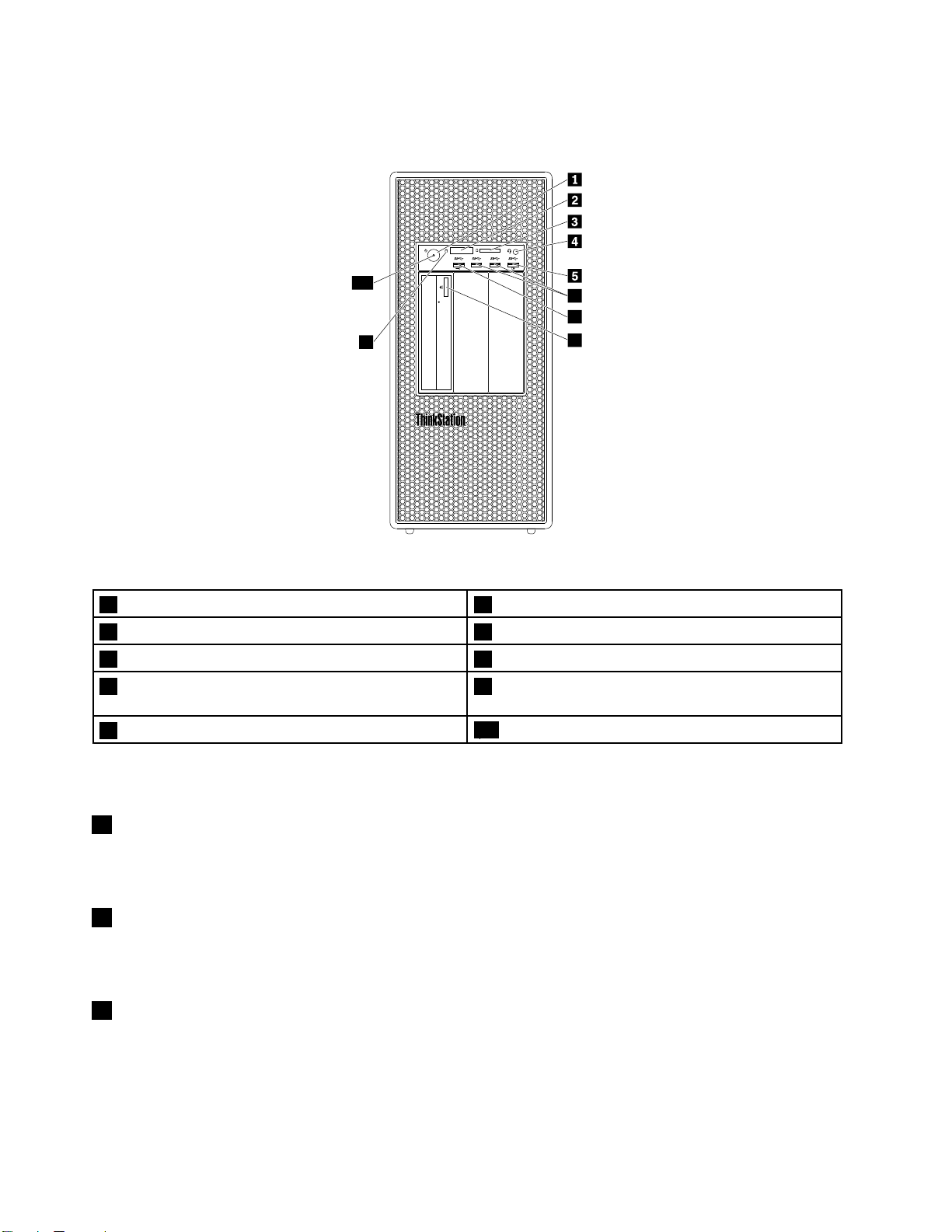
前
7
6
8
9
10
面
前 前
面 面
図 1. 前 面 コ ネ ク タ ー 、 コ ン ト ロ ー ル 、 お よ び イ ン ジ ケ ー タ ー
1電源ボタン24桁診断ディスプレイ
3SDカード・スロット
5AlwaysOnUSB3.0コネクター6USB3.0コネクター(2)
7USB3.0診断コネクター
9ハードディスク・ドライブ活動インジケーター
注 注注: ::コンピューター前面のThinkStation
®
ロゴ・プレートの向きは調整できます。コンピューターを横に倒
4ヘッドセット・コネクター
8光学式ドライブ・イジェクト/閉じるボタン(一部
のモデル)
10電源インジケーター
して置く場合は、ロゴ・プレートをわずかに引き出し、左回りに90度回して押し戻します。
ボ
タ
1電 電電源 源源ボ ボ
ン
タ タ
ン ン
電源ボタンを押して、コンピューターの電源を入れます。コンピューターが応答しない場合は、電源ボタ
ンを4秒間以上押し続けてコンピューターの電源をオフにできます。
24 44桁 桁桁診 診診断 断
断
デ デディ ィィス ススプ プ
プ
レ
イ
レ レ
イ イ
コンピューターが問題またはエラーを検出すると、コンピューター前面の4桁診断ディスプレイにテキス
トおよび数字のエラー・コードが表示されます。
SD
カ
ド
3SD SD
カ カ
ー ーード ド
スロットにSD(SecureDigital)カードを挿入して、カードのデータにアクセスして読み取ることができる
ス
・ ・・ス ス
ロ ロロッ ッット ト
ト
ようにします。
2ThinkStationP910ユーザー・ガイド
Page 15
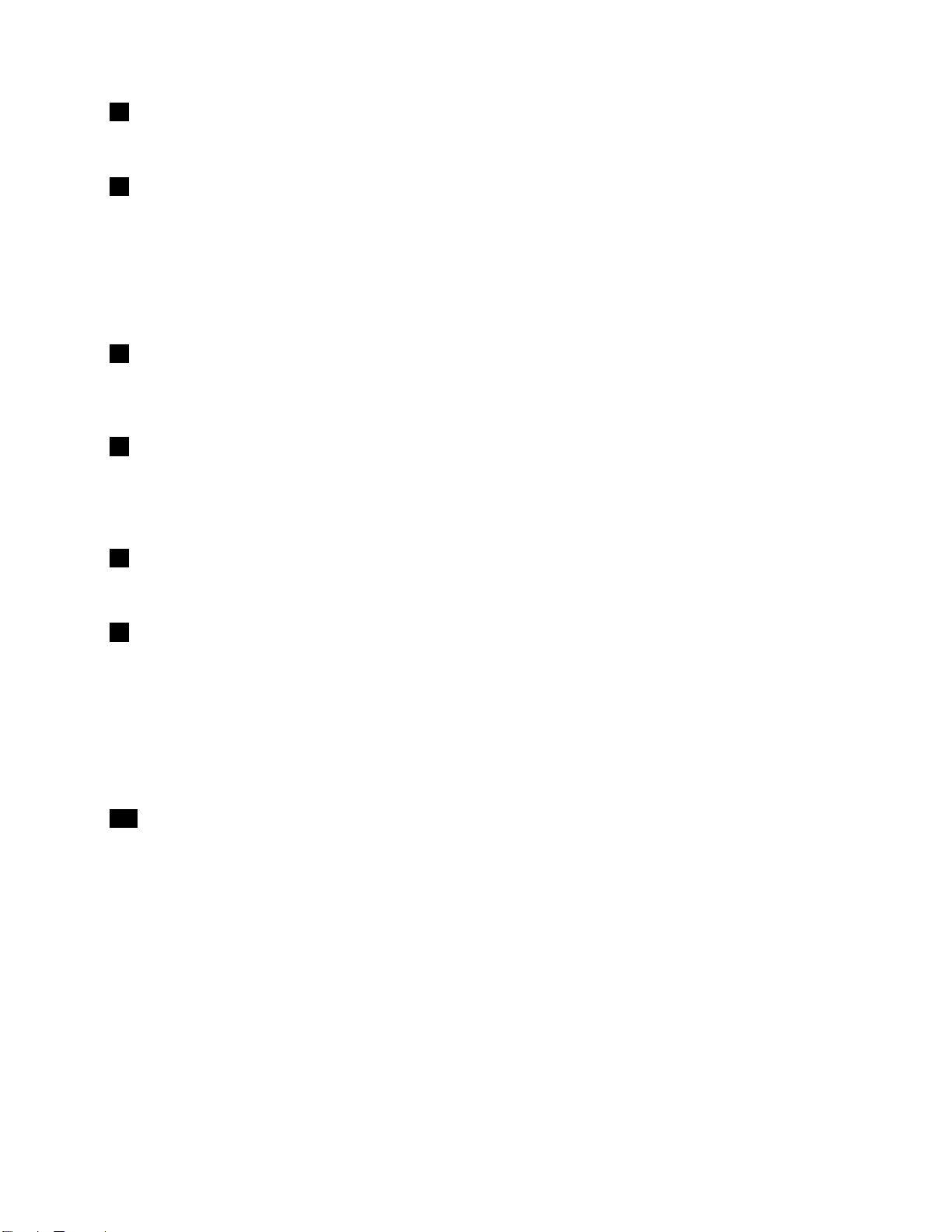
ッ
4ヘ ヘヘッ ッ
ヘッドセット・コネクターを使用して、ヘッドセットをコンピューターに接続します。
セ
ド ドドセ セ
ッ ッット トト・ ・・コ コ
コ
ネ ネネク ククタ タ
タ
ー
ー ー
Always
5Always Always
USBキーボード、マウス、ストレージ・ドライブ、プリンターなどのUSB対応デバイスをこのコネクター
に接続します。電源コードが接続されている状態であれば、コンピューターが休止状態または電源オフの
ときでも、接続されたUSBデバイスを充電できます。AlwaysOnUSBコネクターの機能が有効になってい
ない場合は、PowerManagerプログラムを開いてこの機能を有効にします。PowerManagerプログラムを開
くには、16
コネクターを有効にする方法は、PowerManagerプログラムのヘルプ・システムを参照してください。
USB
6USB USB
USBキーボード、マウス、ストレージ・ドライブ、プリンターなどのUSB対応デバイスをこのコネ
クターに接続します。
USB
7USB USB
システム・エラーが検出されると、診断インジケーターが点滅します。この場合、FAT32フォーマットの
USBフラッシュ・ドライブをコネクターに接続すると、エラー関連ログをUSB3.0診断コネクターか
らUSBフラッシュ・ドライブに自動的にダウンロードできます。
8光 光光学 学学式 式
このボタンを押すと、光学式ドライブのトレイがイジェクトまたは閉じます。
9ハ ハハー ーード ド
On
USB
3.0
ネ
ク
On On
USB USB
3.0 3.0
コ ココネ ネ
ページの「コンピューターのプログラムへのアクセス」を参照してください。AlwaysOnUSB
3.0
ネ
ク
3.0 3.0
コ ココネ ネ
3.0
3.0 3.0
診 診診断 断
式
ド
ド ド
ラ ラライ イイブ ブブ・ ・・イ イイジ ジジェ ェ
ド
デ
デ デ
ィ ィィス ススク クク・ ・・ド ドドラ ラライ イ
断
ク ク
コ ココネ ネネク ク
ー
タ タター ー
ク
タ タター ー
ー
ク ク
タ タター ー
ー
ェ
ト
閉
ク ククト ト
イ
活
ブ ブブ活 活
る
/ //閉 閉
じ じじる る
イ
ン
動 動動イ イ
ン ン
ン
ボ ボボタ タタン ン
ケ
ジ ジジケ ケ
ー ーータ タター ー
ー
内蔵ストレージ・ドライブ(ハードディスク・ドライブやソリッド・ステート・ドライブなど)の状
況を示します。
オ
オ オ
ン ンン:ストレージ・ドライブは使用可能です。
コ
ピ
コ コ
ン ンンピ ピ
ュ ュュー ーータ タター ーーの の
の問題が発生しています。
10電 電電源 源源イ イイン ン
電源インジケーターがオンになっている場合、コンピューターの電源がオンにされたことを示します。
背
面
背 背
面 面
コンピューターの背面にある一部のコネクターは色分けされており、コンピューターのどこにケーブルを
接続すればよいかを判断しやすいようになっています。
の
ン
ジ
ジ ジ
ケ ケケー ー
ー
電 電電源 源源が が
ー
タ タター ー
が
オ オオン ンンの ののと ととき ききに に
に
オ
オ オ
フ フフ:ストレージ・ドライブが正常に機能していないか、他
第1章.各部の名称と役割3
Page 16
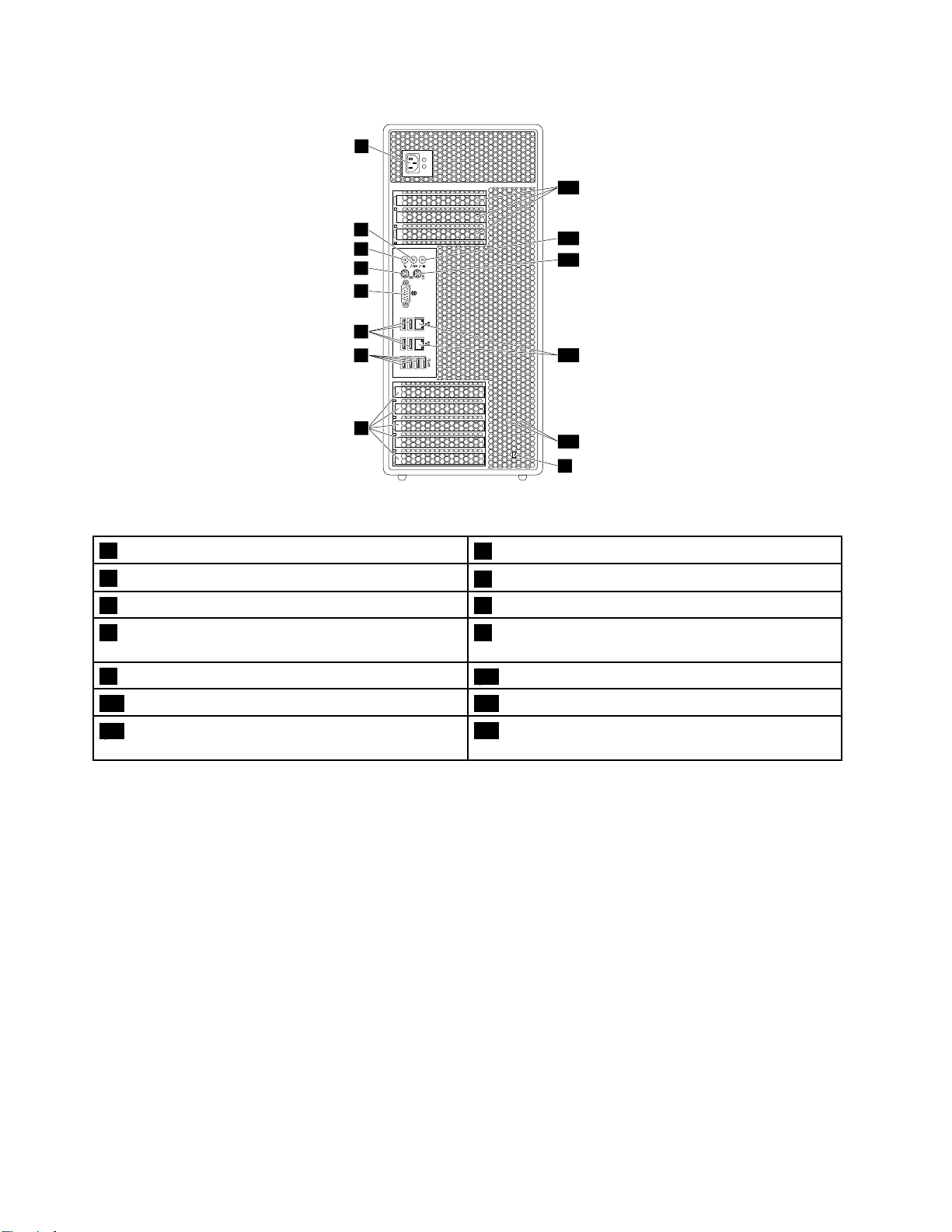
1
2
3
4
5
8
6
7
9
12
13
14
11
10
図 2. 背 面 コ ネ ク タ ー
1電源コード・コネクター
3マイクロホン・コネクター
5シリアル・コネクター6USB2.0コネクター(4)
7USB3.0コネクター(4)
9セキュリティー・ロック・スロット
11イーサネット・コネクター(2)12PS/2マウス・コネクター
13オーディオ・ライン入力コネクター
注
:
注 注
: :
2オーディオ・ライン出力コネクター
4PS/2キーボード・コネクター
8PCIカード領域(使用可能なPCIカードはコンピュー
ター・モデルによって異なります)
10キー・ネスト・スロット
14PCIカード領域(使用可能なPCIカードはコンピュー
ター・モデルによって異なります)
•ディスクリート・グラフィック・カードおよびネットワーク・インターフェース・カードは、該当する
PeripheralComponentInterconnect(PCI)カード・スロットまたはPCIExpressカード・スロットに取り付け
ることができます。このようなカードが取り付けられている場合は、コンピューター側の対応するコネ
クターではなく、カード側のコネクターを使用してください。
•ご使用のコンピューター・モデルによっては、1つ以上のグラフィック・カードに次のコネクターが取
り付けられている場合があります。
–DisplayPort
–DigitalVisualInterface(DVI)コネクター
–MiniDisplayPort
DisplayPort
DisplayPort DisplayPort
®
コネクター
®
コネクター
コ
ク
コ コ
ネ ネネク ク
ー
タ タター ー
高性能モニター、ダイレクト・ドライブ・モニター、その他DisplayPortコネクターと互換性があるデ
バイスを接続します。
4ThinkStationP910ユーザー・ガイド
Page 17
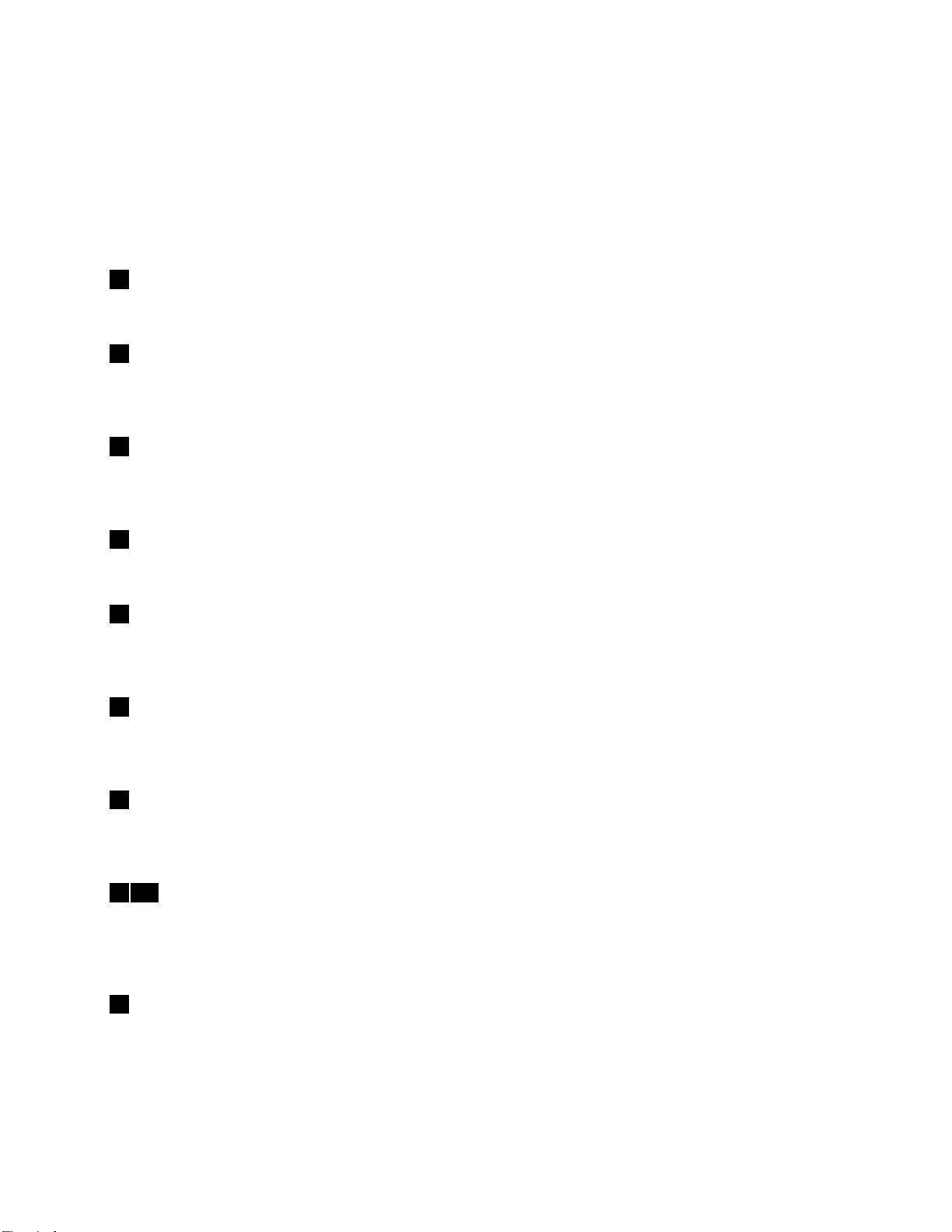
DVI
DVI DVI
モ モモニ ニニタ タター ー
ー
コ
・ ・・コ コ
ネ ネネク ククタ タ
タ
ー
ー ー
DVIモニターまたはDVIモニター・コネクターと互換性があるその他のデバイスを接続します。
Mini
DisplayPort
Mini Mini
DisplayPort DisplayPort
ネ
コ ココネ ネ
ク ククタ タター ー
ー
高性能モニター、ダイレクト・ドライブ・モニター、その他MiniDisplayPortコネクターと互換性があるデ
バイスを接続します。MiniDisplayPortコネクターは、DisplayPortコネクターのミニチュア版です。
源
1電 電電源 源
コ ココー ー
ー
ド ドド・ ・・コ ココネ ネネク ク
ク
ー
タ タター ー
コンピューターの電源機構に電源コードを接続します。
2オ オオー ーーデ デ
ィ
ィ ィ
オ オオ・ ・・ラ ラライ イイン ンン出 出
出
コ
ク
力 力力コ コ
ネ ネネク ク
ー
タ タター ー
デ
オーディオ・ライン出力コネクターは、ヘッドホンなどの外部デバイスに、コンピューターからの
オーディオ信号を送信するために使用します。
イ
3マ ママイ イ
ク ククロ ロ
ロ
ホ ホホン ンン・ ・・コ ココネ ネ
ネ
タ
ー
ク ククタ タ
ー ー
音声を録音するとき、あるいは音声認識ソフトウェアを使用するときに、マイクロホン・コネクターを通
してマイクロホンをコンピューターに接続します。
PS/2
4PS/2 PS/2
キ
キ キ
ー ーーボ ボボー ーード ド
ド
・ ・・コ ココネ ネ
ネ
タ
ー
ク ククタ タ
ー ー
PersonalSystem/2(PS/2)キーボードをPS/2キーボード・コネクターに接続します。
リ
5シ シシリ リ
ア アアル ル
ル
・ ・・コ ココネ ネネク ククタ タ
タ
ー
ー ー
外付けモデム、シリアル・プリンター、その他9ピン・シリアル・コネクターを使用するデバイスをシ
リアル・コネクターに接続します。
USB
2.0
ネ
タ
ー
6USB USB
2.0 2.0
コ ココネ ネ
ク ククタ タ
(4)
ー ー
(4) (4)
USBキーボード、マウス、ストレージ・ドライブ、プリンターなどのUSB対応デバイスをこのコネ
クターに接続します。
USB
3.0
ネ
タ
ー
7USB USB
3.0 3.0
コ ココネ ネ
ク ククタ タ
(4)
ー ー
(4) (4)
USBキーボード、マウス、ストレージ・ドライブ、プリンターなどのUSB対応デバイスをこのコネ
クターに接続します。
814PCI PCI
カ カカー ー
ド ドド領 領
用
域 域
( ((使 使使用 用
可 可可能 能能な な
な
PCI
ー
PCI PCI
カ カカー ー
ド ドドは ははモ モモデ デ
デ
ル ルルに にによ よ
よ
っ っって てて異 異異な ななり りりま まます すす) )
)
PCI
ー
領
域
コンピューターの操作パフォーマンスを向上させるために、この領域にPCI/PCI-Expressカードを取り
付けることができます。コンピューター・モデルによって、この領域にあらかじめ取り付けられてい
るカードは異なる場合があります。
ュ
9セ セセキ キキュ ュ
リ
リ リ
テ テティ ィィー ーー・ ・・ロ ロロッ ッ
ッ
・
ロ
ク クク・ ・
ス ススロ ロ
ト
ッ ッット ト
Kensingtonスタイルのケーブル・ロックをセキュリティー・ロック・スロットに取り付けてコン
ピューターを保護します。詳しくは、33ページの「Kensingtonスタイルのケーブル・ロックの取り付
け」を参照してください。
第1章.各部の名称と役割5
Page 18
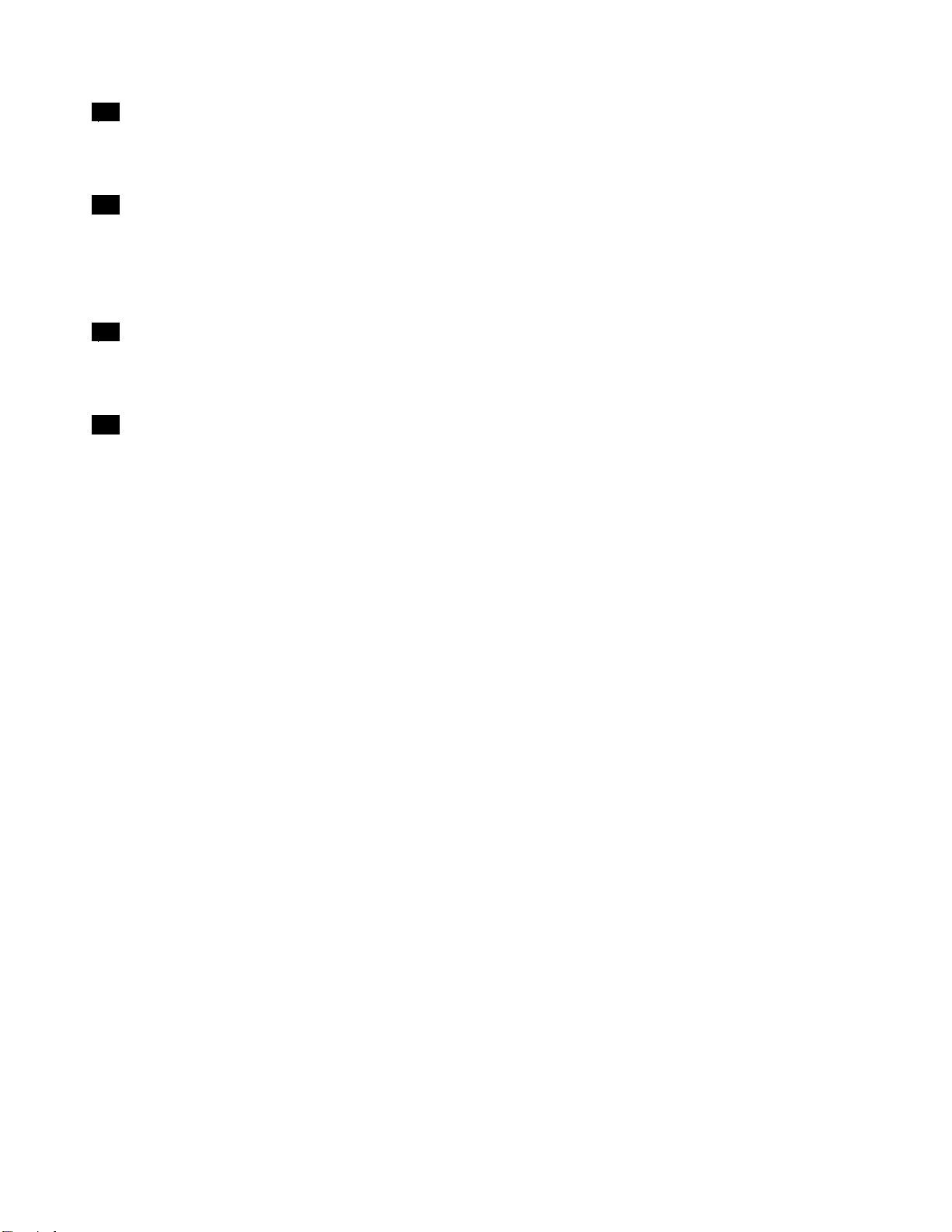
ー
ネ
10キ キキー ー
・ ・・ネ ネ
ト
ス ススト ト
・ ・・ス ススロ ロ
ロ
ト
ッ ッット ト
コンピューター・カバーのロック・キーに付属しているキー・ホルダーをキー・ネスト・スロットに
取り付けます。
ー
ネ
11イ イイー ー
サ ササネ ネ
ト
ッ ッット ト
・ ・・コ ココネ ネ
ネ
ク ククタ タター ー
ー
(2)
(2) (2)
ローカル・エリア・ネットワーク(LAN)のイーサネット・ケーブルを接続します。
注 注注: ::FCC(連邦通信委員会)クラスB制限内のコンピューターを操作するには、カテゴリー5イーサネッ
ト・ケーブルを使用します。
PS/2
12PS/2 PS/2
マ ママウ ウウス ス
ス
・
ネ
タ
・ ・
コ ココネ ネ
ー
ク ククタ タ
ー ー
PS/2マウス、トラックボール、その他PS/2マウス・コネクターを使用するポインティング・デバイス
を接続します。
ー
13オ オオー ー
ィ
デ デディ ィ
オ オオ・ ・・ラ ラ
ラ
ン
イ イイン ン
入 入入力 力力コ ココネ ネネク ククタ タター ー
ー
オーディオ・ライン入力コネクターは、ステレオ・システムなどの外部オーディオ・デバイスからオー
ディオ信号を受信するために使用します。外部オーディオ・デバイスを接続する場合は、デバイスの
オーディオ・ライン出力コネクターとコンピューターのオーディオ・ライン入力コネクターをケーブル
で接続します。
6ThinkStationP910ユーザー・ガイド
Page 19
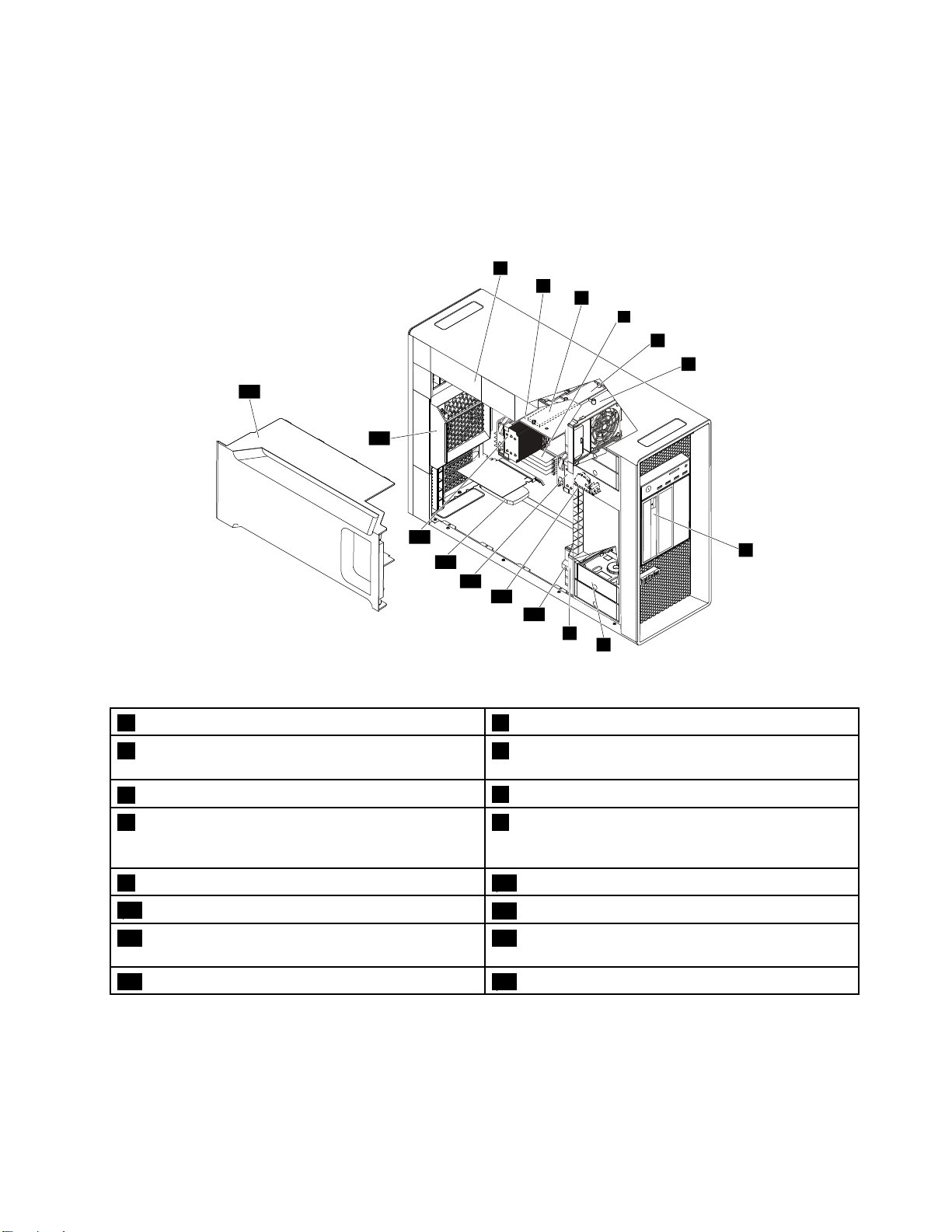
コ
1
7
8
4
13
14
15
3
5
2
6
16
12
11
10
9
ン
ピ
ュ
ー
タ
ー
の
構
成
部
コ コ
ン ン
ピ ピ
ュ ュ
ー ー
タ タ
ー ー
の の
構 構
注
:
注 注
: :
•モデルによっては、ご使用のコンピューターの外観は、次に示す図と若干異なる場合があります。
•コンピューター・カバーの取り外しについては、65
ター・カバーの取り外し」を参照してください。
品
成 成
部 部
品 品
ページの「コンピューターの準備とコンピュー
図 3. 構 成 部 品 の 位 置
1電源機構
3M.2ソリッド・ステート・ドライブ(一部のモデル)4メモリー・モジュール(容量はモデルによって異なり
5多機能ブラケット
7光学式ドライブ、フレックス・モジュール、または
フレックス・ベイ・ストレージの筐体(容量および組み
合わせはモデルによって異なります)
9前面ファン
11カバー検出スイッチ(侵入検出スイッチ)
13PCIカード(コンピューター・モデルによって異
なります)
15背面ファン
2フレックス・アダプター(一部のモデル)
ます)
6前面ファン
8ハードディスク・ドライブ、ハイブリッドドライブ
またはソリッド・ステート・ドライブ(容量および組み
合わせはモデルによって異なります)
10多機能ブラケット
12ヒートシンクおよびファン1
14ヒートシンクおよびファン・アセンブリー2(一
部のモデル)
16直冷式エアー・バッフル
第1章.各部の名称と役割7
Page 20
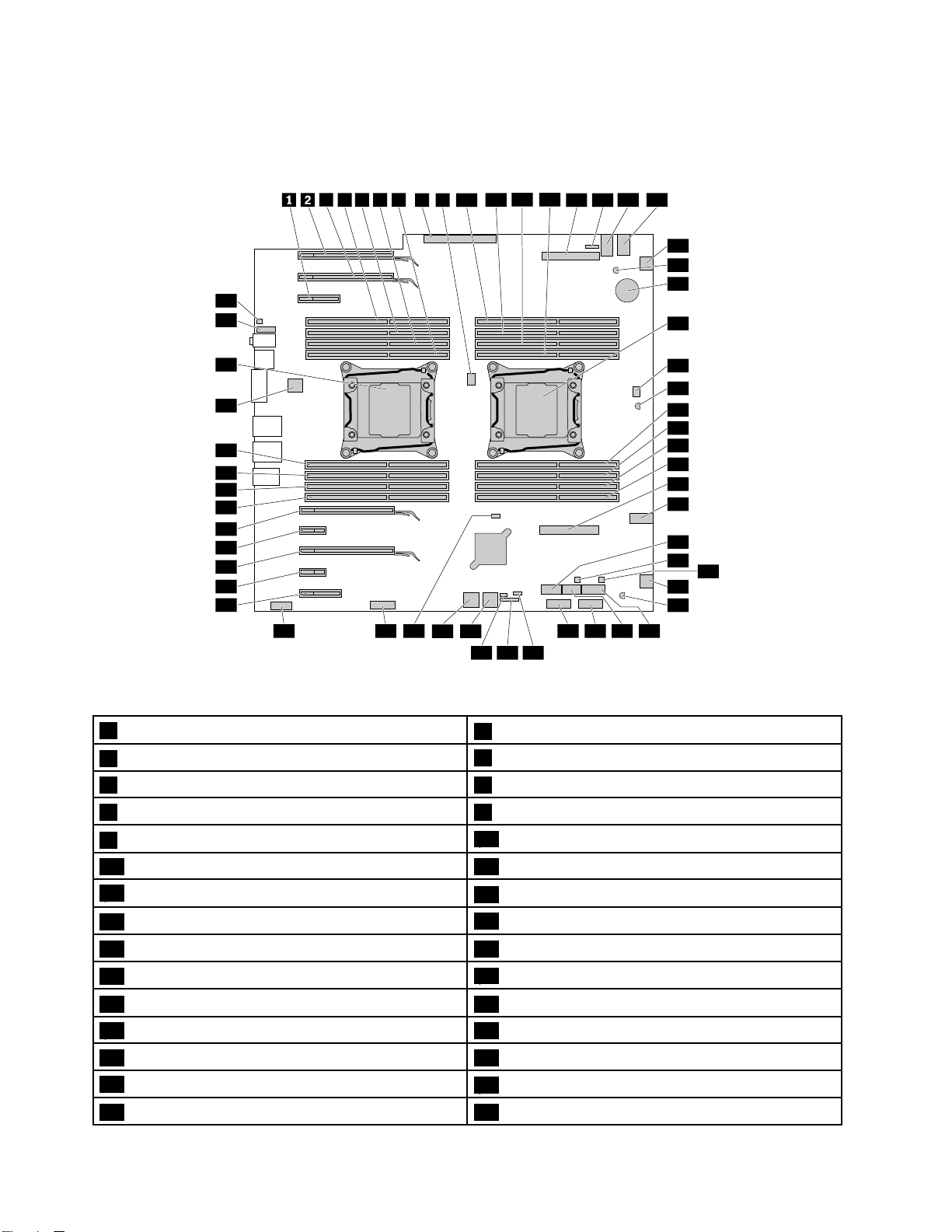
シ
3
8 9
14 15
18
19
20
22
21
23
29
31
33
34
37 36 3538
3941 40
43 42
44
4546
47
49
50
51
52
53
54
55
58
59
56
57
30
28
27
26
25
24
16 17
7654
10
11
12 13
48
32
ス
テ
ム
・
ボ
ー
ド
上
の
部
シ シ
ス ス
テ テ
ム ム
・ ・
ボ ボ
ー ー
ド ド
上 上
品
の の
部 部
品 品
次の図は、システム・ボード上の部品の位置を示しています。
図 4. シ ス テ ム ・ ボ ー ド 上 の 部 品
1PCIExpress2.0x4カード・スロット
3PCIExpress3.0x16グラフィック・カード・スロット
5メモリー・スロット6メモリー・スロット
7メモリー・スロット
9マイクロプロセッサー・ファン・コネクター2
11メモリー・スロット12メモリー・スロット
13メモリー・スロット
15光学式ドライブ・ファン・コネクター
174ピン電源コネクター
19温度センサー
21マイクロプロセッサー122マイクロプロセッサー・ファン・コネクター1
23温度センサー
25メモリー・スロット26メモリー・スロット
27メモリー・スロット
294ピン電源コネクター30eSATAコネクター
8ThinkStationP910ユーザー・ガイド
2PCIExpress3.0x16グラフィック・カード・スロット
4メモリー・スロット
8電源機構コネクター
10メモリー・スロット
14フレックス・アダプター・スロット2
164ピン電源コネクター
18前面ファン・アセンブリー・コネクター
20バッテリー
24メモリー・スロット
28フレックス・アダプター・スロット1
Page 21
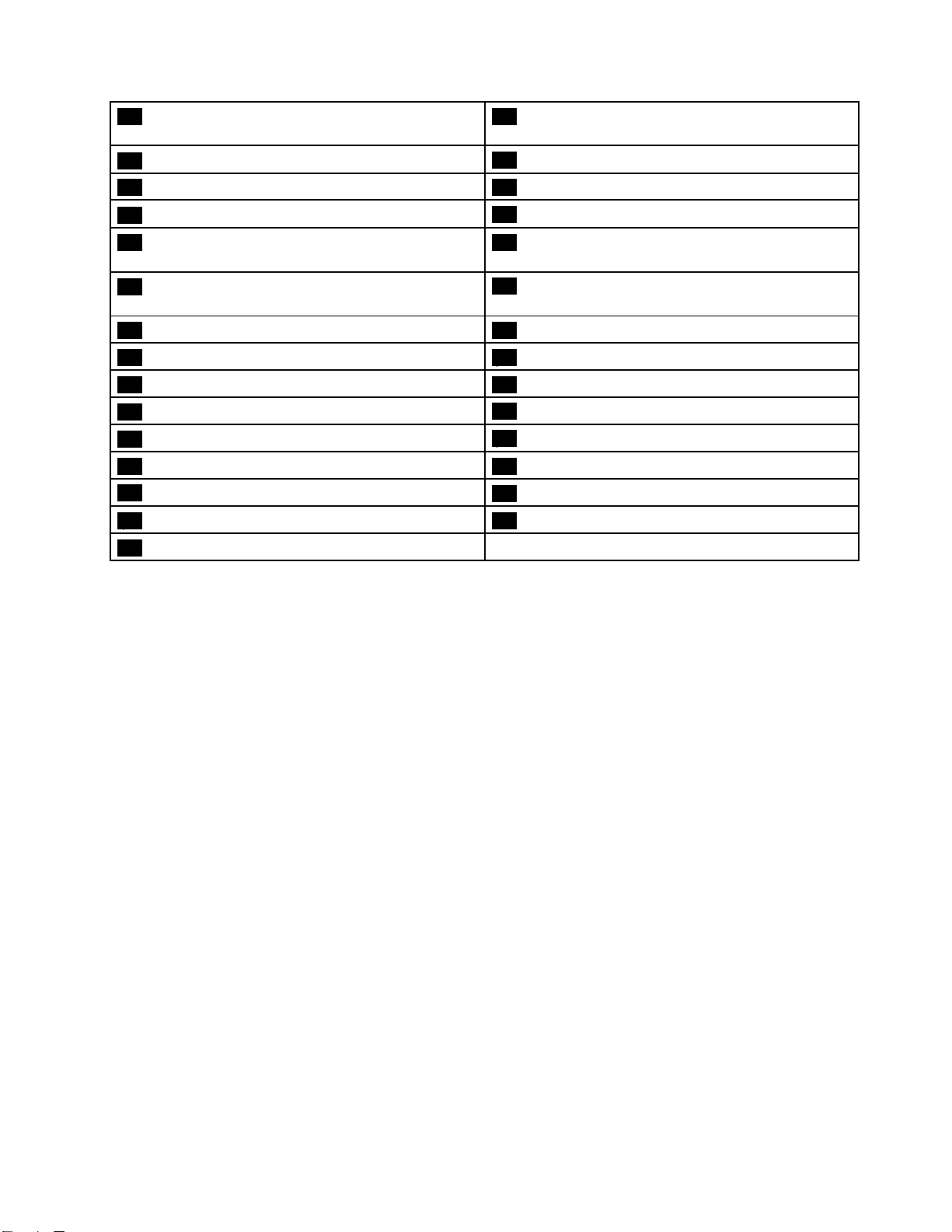
31フロントアクセス・ストレージの筐体コントロー
ル・コネクター(SATA5コネクター用)
32フロントアクセス・ストレージの筐体コントロー
ル・コネクター(SATA6コネクター用)
33前面ファン・アセンブリー・コネクター
34温度センサー
35SATA6コネクター36SATA5コネクター
3729-in-1カード・リーダー・コネクター
39カバー検出スイッチ・コネクター(侵入検出スイッ
チ・コネクター)
41内蔵ストレージ・ドライブ活動インジケーター・コ
38前面USB3.0コネクター
40Thunderbolt™アダプター・コントロール・コネク
ター
42SATA1/SATA2コネクター
ネクター(9364RAIDカードでのみ使用)
43SATA3/SATA4コネクター
45前面パネル・コネクター
44クリアCMOS/リカバリー・ジャンパー
467セグメント・インジケーター
47PCIExpress2.0x4カード・スロット48PCIExpress2.0x1カード・スロット
49PCIExpress3.0x16グラフィック・カード・スロット
51PCIExpress3.0x16グラフィック・カード・スロット
50PCIExpress2.0x1カード・スロット
52メモリー・スロット
53メモリー・スロット54メモリー・スロット
55メモリー・スロット
57マイクロプロセッサー2(一部のモデル)
56背面ファン・アセンブリー・コネクター
58前面オーディオ・コネクター
59内蔵スピーカー・コネクター
第1章.各部の名称と役割9
Page 22
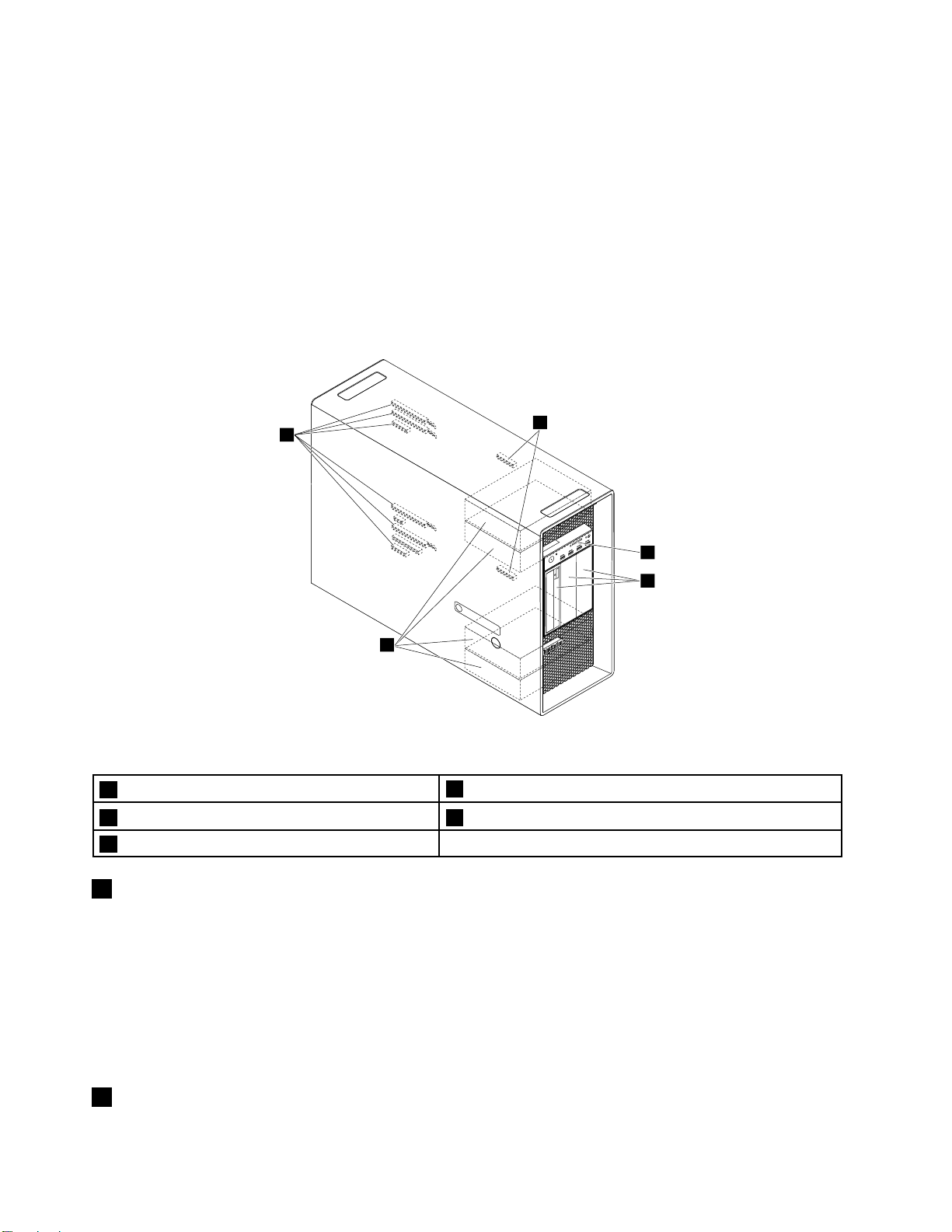
内
2
3
4
1
5
蔵
ド
ラ
イ
内 内
蔵 蔵
ド ド
内蔵ドライブは、データの読み取りと保存のためにコンピューターが使用するデバイスです。記憶容量を
増やしたり、コンピューターで他のタイプのメディアを読めるようにするために、コンピューターにドラ
イブを増設できます。内蔵ドライブは、ベイに取り付けられます。
内蔵ドライブの取り付けまたは交換を行うときは、それぞれのベイがサポートするドライブのタイプとサ
イズに注意し、必要なケーブルを正しく接続してください。コンピューターの内蔵ドライブの取り付け
または交換の方法については、65
るセクションを参照してください。
以下の図は、ドライブ・ベイの位置を示しています。
ブ
ラ ラ
イ イ
ブ ブ
ページの第7章「ハードウェアの取り付けまたは交換」の該当す
図 5. ド ラ イ ブ ・ ベ イ の 位 置
1フレックス・アダプター・スロット
3光学式ドライブ・ベイ4ストレージ・ドライブ・ベイ
5PCIExpressカード・スロット
1フレックス・アダプター・スロット
ご使用のコンピューター・モデルによっては、以下のフレックス・アダプターがフレックス・アダプ
ター・スロットに取り付けられている場合があります。
•ミニ・シリアル・アタッチドSCSI(SAS)高密度(HD)コネクター2つ付きフレックス・アダプター
•シリアル・アドバンスド・テクノロジー・アタッチメント(SATA)3.0コネクター1つ、USB2.0コネク
ター1つ、Mini-SASHDコネクター2つ付きフレックス・アダプター
•M.2スロット2つ付きフレックス・アダプター(一部のモデルではM.2ソリッド・ステート・ド
ライブ取り付け済み)
2SDカード・スロット(一部のモデルではSDカードが取り付け済み)
10ThinkStationP910ユーザー・ガイド
2SDカード・スロット
Page 23
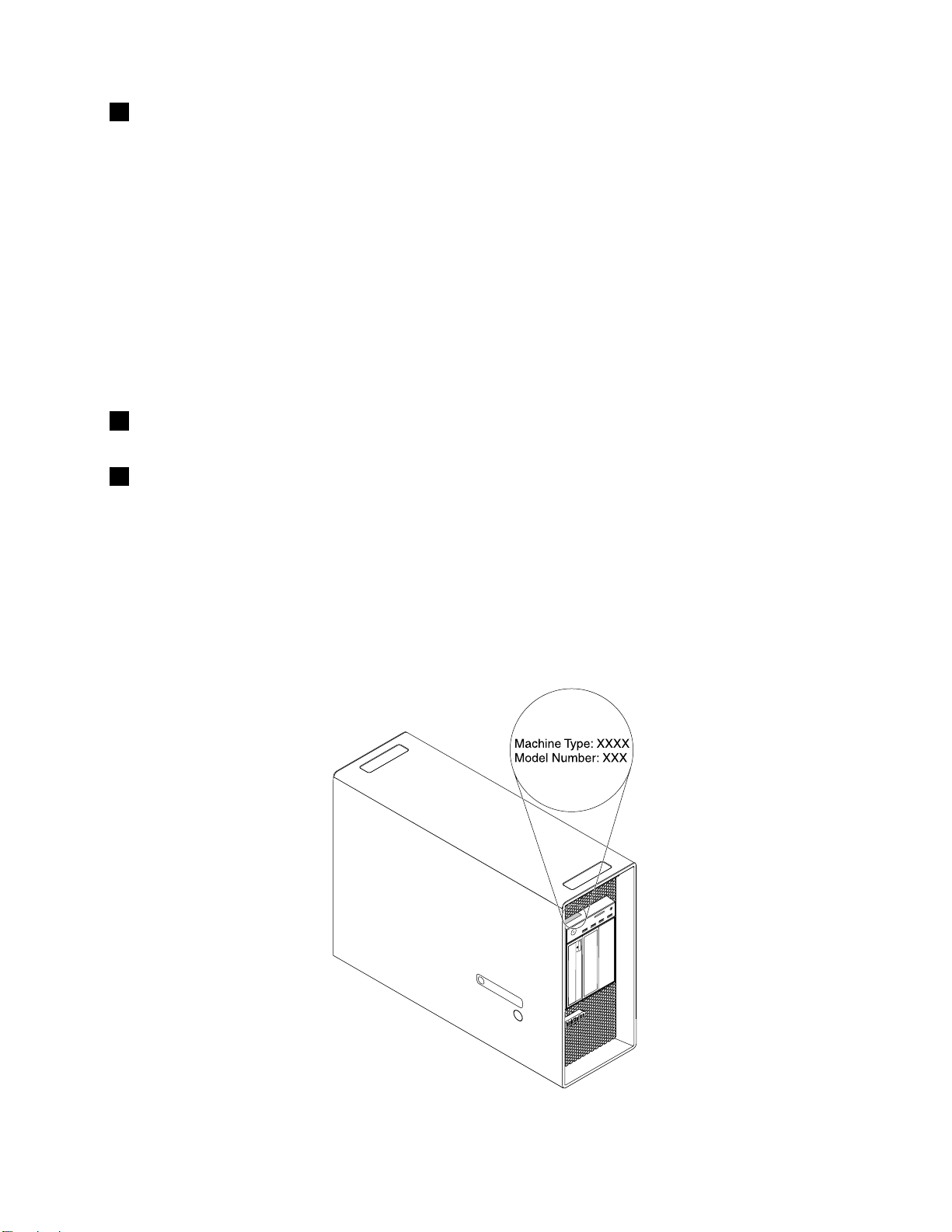
3光学式ドライブ・ベイ
ご使用のコンピューター・モデルによっては、以下のデバイスが光学式ドライブ・ベイに取り付けら
れている場合があります。
•光学ドライブ
•フレックス・モジュール
注
注 注
: ::フレックス・モジュールには、以下が取り付けられている場合があります。
–IEEE1394コネクター
–eSATAコネクター
–29-in-1カード・リーダー
–光学式スリム・ドライブ
•フレックス・ベイ・ストレージの筐体
4ストレージ・ドライブ・ベイ(一部のベイにハードディスク・ドライブ、ソリッド・ステート・ドライ
ブまたはハイブリッド・ドライブが取り付け済み)
5PCIExpressx16グラフィック・カード・スロットおよびPCIExpressx4カード・スロット(一部のモデル
にはPCIExpressソリッド・ステート・ドライブまたは他のPCIカードが取り付け済み)
マ
シ
ン
・
タ
イ
プ
と
モ
デ
ル
・
ラ
ベ
マ マ
シ シ
ン ン
・ ・
タ タ
イ イ
プ プ
と と
モ モ
デ デ
ル ル
・ ・
ラ ラ
ル
ベ ベ
ル ル
コンピューターは、マシン・タイプとモデル・ラベルで識別されます。Lenovoのサービスやサポートを受
ける際には、技術担当者がお客様のコンピューターを特定して迅速なサービスを提供できるように、マシ
ン・タイプとモデルの情報をお伝えください。
マシン・タイプとモデル・ラベルは、図のようにお使いのコンピューターの前面に添付されています。
図 6. マ シ ン ・ タ イ プ と モ デ ル ・ ラ ベ ル
第1章.各部の名称と役割11
Page 24
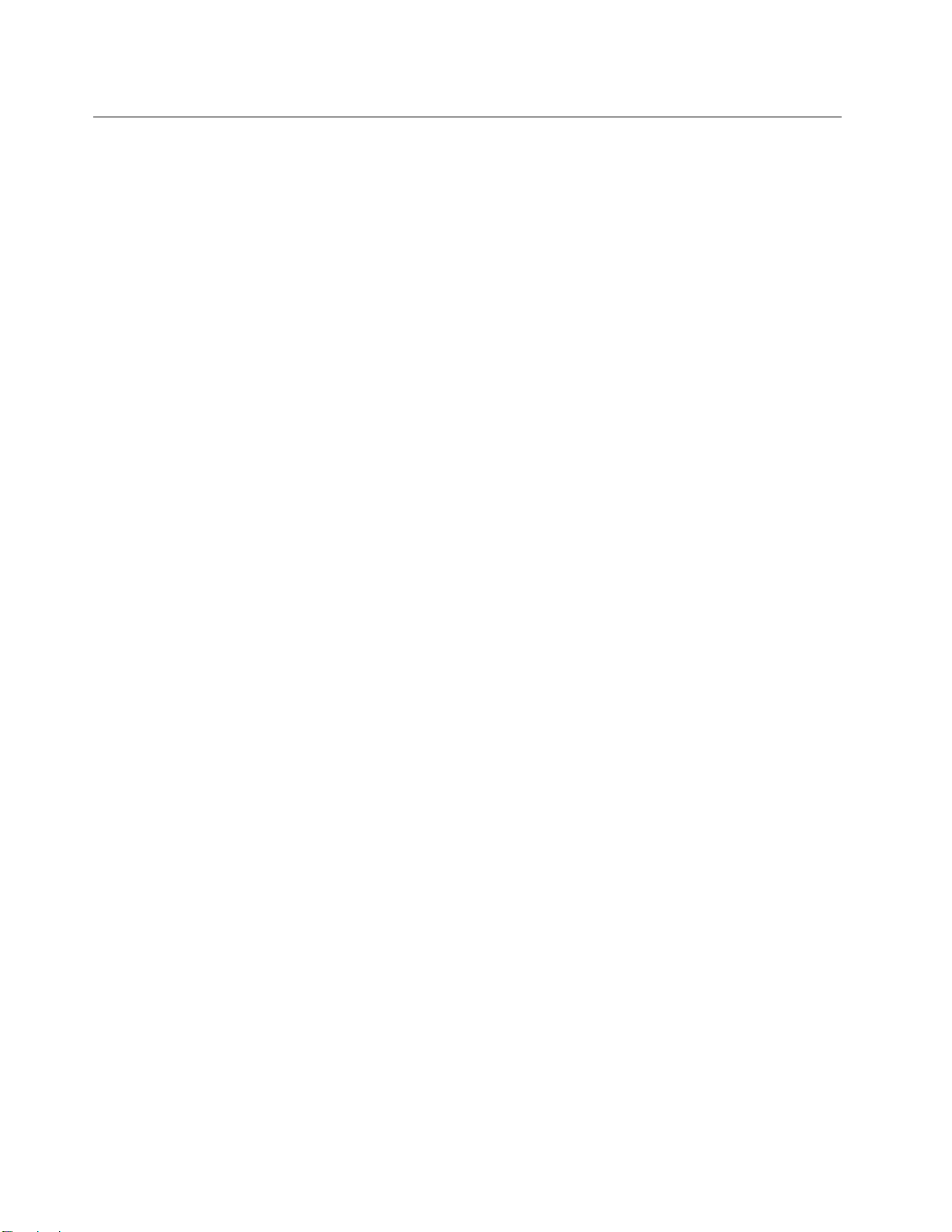
コ
ン
ピ
ュ
ー
タ
ー
の
機
コ コ
ン ン
ピ ピ
ュ ュ
ー ー
タ タ
ー ー
ご使用のコンピューター・モデルでは、一部の機能に変更があるか、使用できないことがあります。
コ
ン
コ コ
ン ン
ピ ピピュ ュュー ーータ タ
•ご使用のコンピューターに関する基本情報(マイクロプロセッサーやメモリーの情報など)を表示する
には、次のようにします。
1.「スタート」ボタンをクリックして「スタート」メニューを開きます。
2.ご使用のMicrosoft
•ご使用のコンピューターのデバイス(光学式ドライブやネットワーク・アダプターなど)に関する詳
細情報を表示するには、次のようにします。
1.ご使用のWindowsのバージョンに応じて、以下のいずれかを実行します。
タ
れかを実行します。
–Windows7の場合:「コ コ
します。
–Windows10の場合:「 「「設 設設定 定定」 」
ー ーーに にに関 関
関
す すする るる情 情
能
の の
機 機
能 能
情
報
報 報
®
Windows
®
オペレーティング・システムのバージョンによって、以下のいず
コ
ピ
ン ンンピ ピ
タ
ュ ュュー ーータ タ
」
ー ーー」を右クリックしてから、「プ ププロ ロロパ パパテ テティ ィィ」をクリック
➙
「
➙ ➙
「 「
シ シシス スステ テ
テ
」
➙
ム ムム」 」
「
➙ ➙
「 「
バ ババー ーージ ジ
ジ
ョ ョョン ンン情 情情報 報
報
」 」」の順にクリックします。
–Windows7の場合:「スタート」ボタンをクリックして「スタート」メニューを開きます。「コ コ
ピ
ー
ン ンンピ ピ
ュ ュュー ー
–Windows10の場合:「スタート」ボタンを右クリックして「スタート」のコンテキスト・メ
ニューを開きます。
デ
2.「デ デ
メ
モ
メ メ
モ モ
リ リリー ー
ご使用のコンピューターは、最大16個のdoubledatarate4(DDR4)errorcorrectioncode(ECC)registeredDIMM
(RDIMM)またはDDR4ECCload-reducedDIMM(LRDIMM)をサポートしています。
詳しくは、128ページの「メモリー・モジュール」を参照してください。
内
蔵
内 内
蔵 蔵
ド ドドラ ラライ イ
ご使用のコンピューターは次のストレージ・ドライブをサポートしています。
•SDカード
•ハードディスク
•ハイブリッド・ドライブ(一部のモデルで使用可能)
•光学式ドライブ(一部のモデルに付属)
•ソリッド・ステート・ドライブ(一部のモデルで使用可能)
バ ババイ イイス ス
ティを表示します。管理者パスワードの入力または確認を求められることがあります。
ー
イ
ブ
ブ ブ
ー
タ タター ー
」を右クリックしてから、「プ プ
ス
ネ
マ ママネ ネ
ー ーージ ジジャ ャャー ーー」でご使用のデバイスを見つけてダブルクリックし、デバイスのプロパ
プ
ロ ロロパ パパテ テティ ィィ」をクリックします。
コ
ストレージ・ドライブのスペースを確認するには、次のようにします。
1.ご使用のWindowsのバージョンに応じて、以下のいずれかを実行します。
•Windows7の場合:「スタート」ボタンをクリックして「スタート」メニューを開きます。「コ ココン ン
ー
ピ ピピュ ュュー ー
•Windows10の場合:「スタート」ボタンを右クリックして「スタート」のコンテキスト・メ
ニューを開きます。
デ
2.「デ デ
12ThinkStationP910ユーザー・ガイド
タ タター ーー」を右クリックしてから、「管 管管理 理理」をクリックします。
ク
ィ ィィス ススク ク
の のの管 管管理 理理」をクリックして、画面の指示に従います。
ン
Page 25
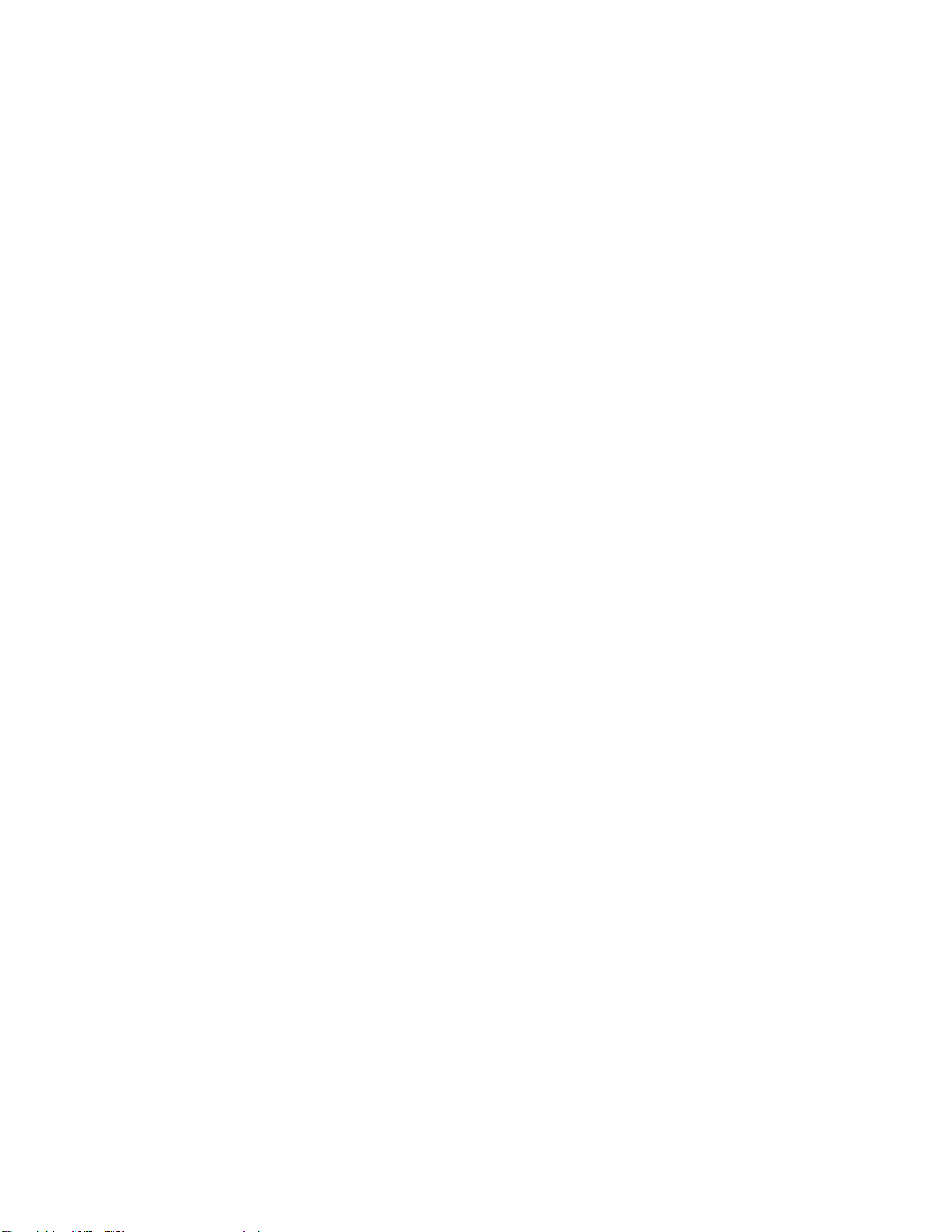
ビ
デ
オ
ビ ビ
デ デ
オ オ
PCIExpressx16グラフィック・カード・スロットの1つに取り付けられたディスクリート・グラフィッ
ク・カード(一部のモデルで使用可能)(コネクターは、グラフィック・カードによって異なります)
注
注 注
: ::ご使用のコンピューターには、コンピューター・モデルによって異なるグラフィック・カードが1つ
以上取り付けられています。ご使用のコンピューター・モデルによっては、グラフィック・カードに次の
コネクターが装備されている場合があります。
•DisplayPortコネクター
•DVIコネクター
•MiniDisplayPortコネクター
オ
ー
ィ
オ オ
ー ー
オ
デ デディ ィ
オ オ
内蔵オーディオ・コントローラーでは、コンピューターの以下のコネクターとデバイスがサポート
されています。
•オーディオ・ライン入力コネクター
•オーディオ・ライン出力コネクター
•ヘッドセット・コネクター
•内蔵スピーカー
•マイクロホン・コネクター
入
出
力
入 入
出 出
力 力
(I/O)
•100/1000Mbpsイーサネット・コネクター
•9ピン・シリアル・コネクター
•オーディオ・コネクター(オーディオ・ライン入力コネクター、オーディオ・ライン出力コネクター、
ヘッドセット・コネクター、マイクロホン・コネクター)
•ディスプレイ・コネクター(DisplayPortコネクター、DVIコネクター、およびminiDisplayPortコネク
ター)(グラフィック・カードによって異なります)
•PS/2キーボード・コネクター
•PS/2マウス・コネクター
•USBコネクター
詳しくは、2
拡
張
拡 拡
張 張
ページの「前面」および3ページの「背面」を参照してください。
•ハードディスク・ドライブ・ベイ
•フレックス・アダプター・スロット
•光学式ドライブ・ベイ
•PCIExpressx1カード・スロット
•PCIExpressx4カード・スロット
•PCIExpressx16グラフィック・カード・スロット
•SDカード・スロット
詳しくは、10
ページの「内蔵ドライブ」および8ページの「システム・ボード上の部品」を参照
してください。
電
源
電 電
構
源 源
機 機機構 構
1300ワット電源機構(自動電圧切り替え機能付き)
第1章.各部の名称と役割13
Page 26
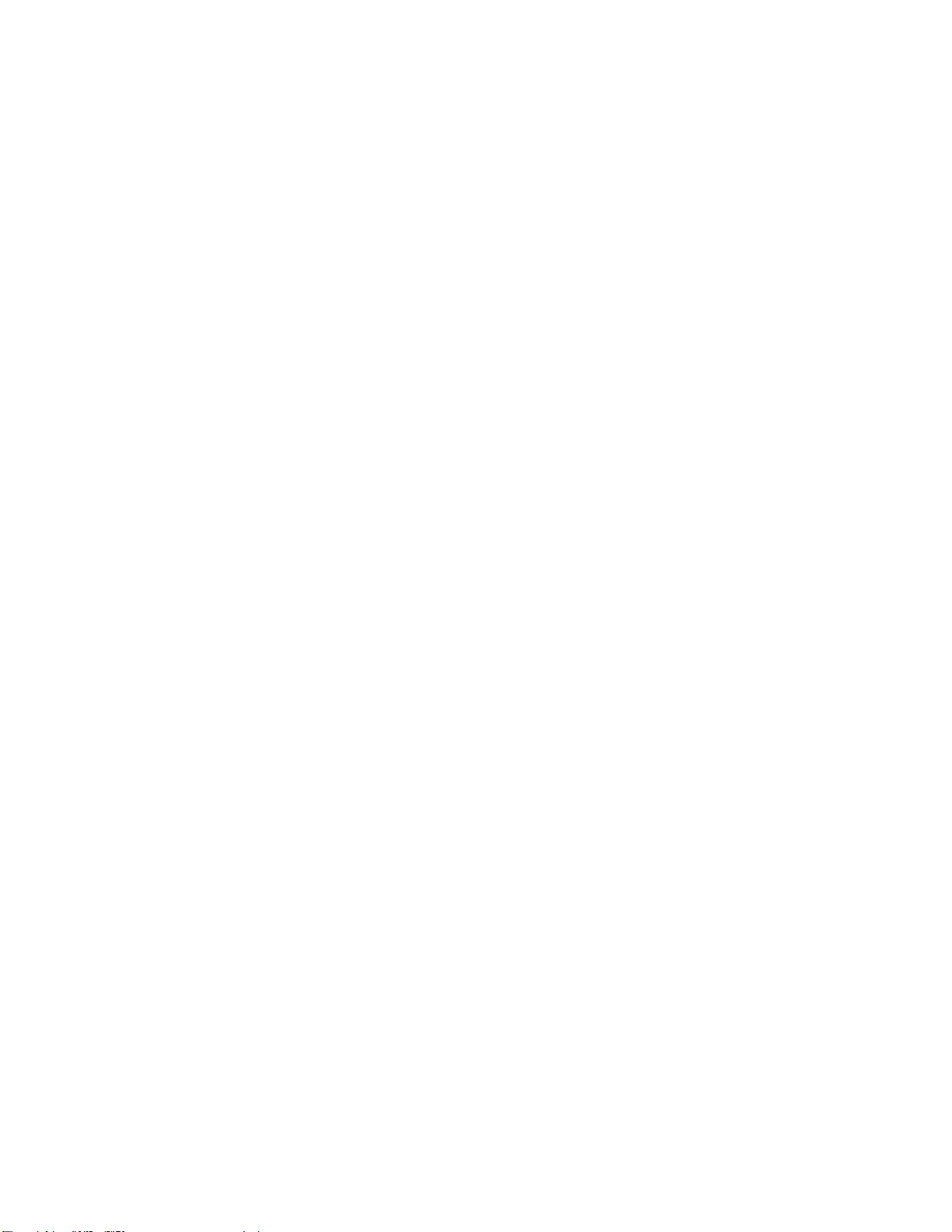
ワ
イ
ワ ワ
イ イ
ヤ ヤヤレ レレス ス
ス
能
機 機機能 能
ご使用のコンピューター・モデルによっては、以下のワイヤレス機能がサポートされます。
•ワイヤレスLAN
•Bluetooth
シ
ス
シ シ
ス ス
テ テテム ムム管 管管理 理
理
能
機 機機能 能
•自己診断テスト(POST)結果を保存する機能
•DesktopManagementInterface(DMI)
DesktopManagementInterfaceは、プロセッサー・タイプ、インストール日、接続されているプリン
ターや周辺機器、電源、保守履歴など、コンピューターのあらゆる側面についての情報にアクセスす
るための共通パスをユーザーに提供します。
•ErPLPS適合モード
エネルギー関連製品指令(ErP)最小電力状態(LPS)適合モードを使用すると、コンピューターがスリー
プ状態または電源オフ状態になっているときの消費電力量を削減できます。詳しくは、38ページの
「ErPLPS適合モードの有効化または無効化」を参照してください。
•IntelStandardManageability(ISM)
IntelStandardManageabilityは、業務上、より簡単にかつ費用を抑えて監視、保守、更新、アップグ
レード、修復を行うことができるように、コンピューターに特定の機能を組み込むハードウェア
およびファームウェアのテクノロジーです。
•IntelActiveManagementTechnology(AMT)
IntelActiveManagementTechnologyは、コンピューターの監視、保守、更新、アップグレード、修復
を容易に低コストで行うための、ハードウェア・ベースおよびファームウェア・ベースのテクノロ
ジーです。
•IntelRapidStorageTechnologyエンタープライズ(RSTe)
IntelRSTeは特定のIntelチップセット・システム・ボード上でSATAまたはSASRedundantArrayof
IndependentDisks(RAID)0、1、5、10アレイをサポートするデバイス・ドライバーで、ハードディス
ク・ドライブのパフォーマンスを向上させます。
•PXE(プリブート実行環境)
プリブート実行環境は、データ記憶ドライブ(ハードディスク・ドライブなど)やインストールさ
れているオペレーティング・システムとは関係なく、ネットワーク・インターフェースを使用して
コンピューターを起動するための環境です。
•システム管理(SM)基本入出力システム(BIOS)およびSMソフトウェア
SMBIOS仕様により、問題となっているコンピューターの情報についてユーザーやアプリケーション
が保存または取得できるBIOSのデータ構造とアクセス方式が定義されます。
•WakeonLAN(WOL)
WakeonLANは、イーサネット・コンピューター・ネットワーク規格です。この規格を使用すると、
ネットワーク・メッセージによってコンピューターの電源投入または起動を行うことが可能になり
ます。メッセージは、通常、同じローカル・エリア・ネットワークにある別のコンピューター上で
実行中のプログラムによって送信されます。
•WindowsManagementInstrumentation(WMI)
WindowsManagementInstrumentationは、WindowsDriverModelの拡張セットです。オペレーティン
グ・システムのインターフェースを通じて、装備されているコンポーネントの情報や通知を確認す
ることができます。
セ
キ
セ セ
キ キ
ュ ュュリ リリテ テティ ィ
ィ
ー ーー機 機機構 構
構
•デバイスを使用可能または使用不可にする機能
14ThinkStationP910ユーザー・ガイド
Page 27
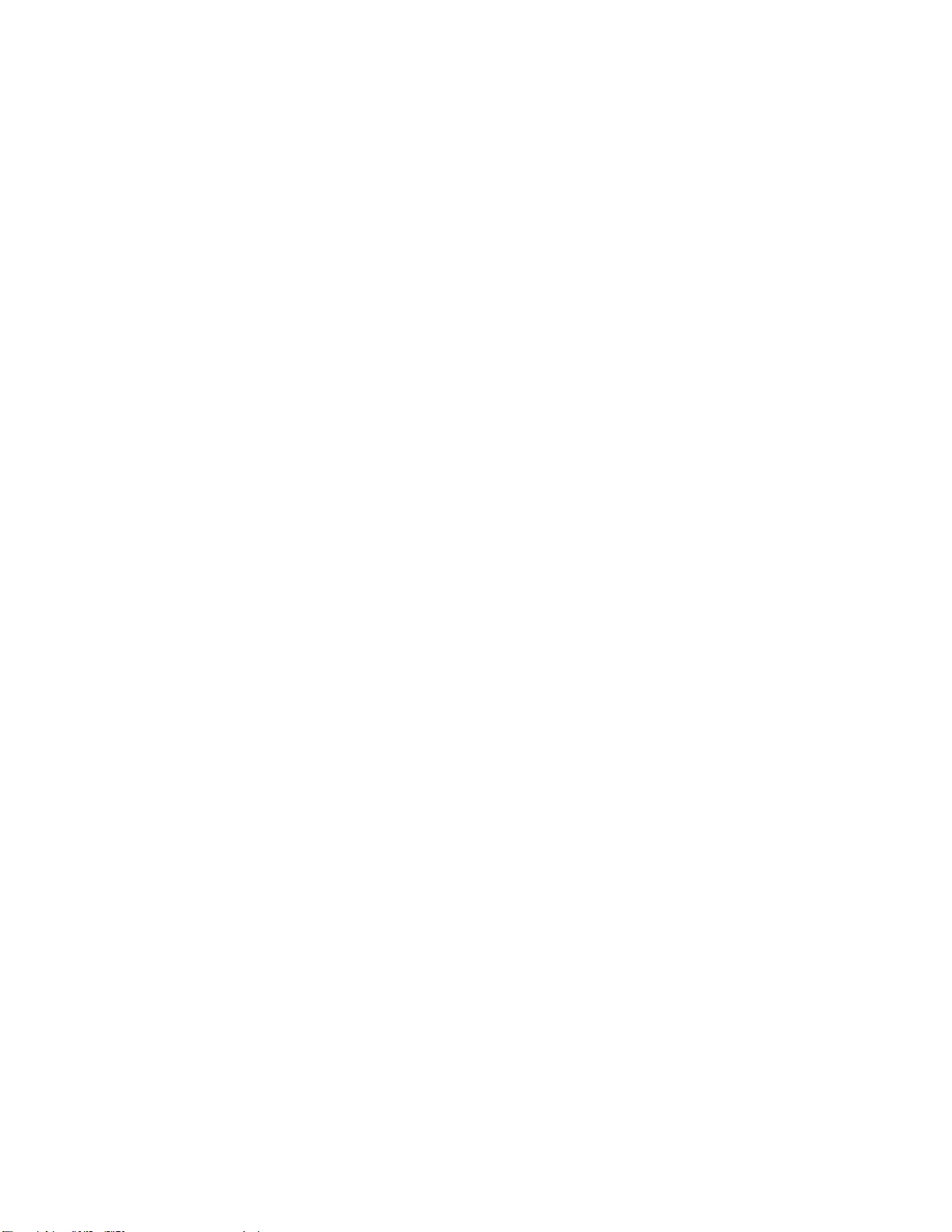
•USBコネクターを個別に有効または無効にする機能
•アンチウィルス・プログラム
•BIOSguard
•コンピューターが不正に使用されるのを防止するためのBIOSパスワードおよびWindowsアカウント
•ComputraceAgentソフトウェア(ファームウェアに組み込み)
•カバー検出スイッチ(侵入検出スイッチとも呼ばれる)
•指紋認証(一部のモデルで使用可能)
•ファイアウォール
•始動順序の制御
•キーボードもマウスも使用しない始動
•Kensingtonスタイルのケーブル・ロックのサポート
•キーロックのサポート
•TPM(TrustedPlatformModule)
詳しくは、31
初
イ
初 初
期 期期イ イ
ン ンンス ススト トトー ーール ル
ページの第4章「セキュリティー」を参照してください。
ル
済 済済み みみオ オ
オ
ペ ペペレ レレー ーーテ テティ ィ
ィ
ン ンング グ
グ
・ ・・シ シシス スステ テテム ム
ム
ご使用のコンピューターには、Windows7オペレーティング・システムまたはWindows10オペレーティン
グ・システムがあらかじめインストールされています。さらに他のオペレーティング・システムも、
ご使用のコンピューターと互換性があるとLenovoによって確認されている場合があります。特定の
オペレーティング・システムの互換性が保証またはテスト済みであるかどうかについては、そのオペ
レーティング・システムの提供元のWebサイトをご確認ください。
第1章.各部の名称と役割15
Page 28
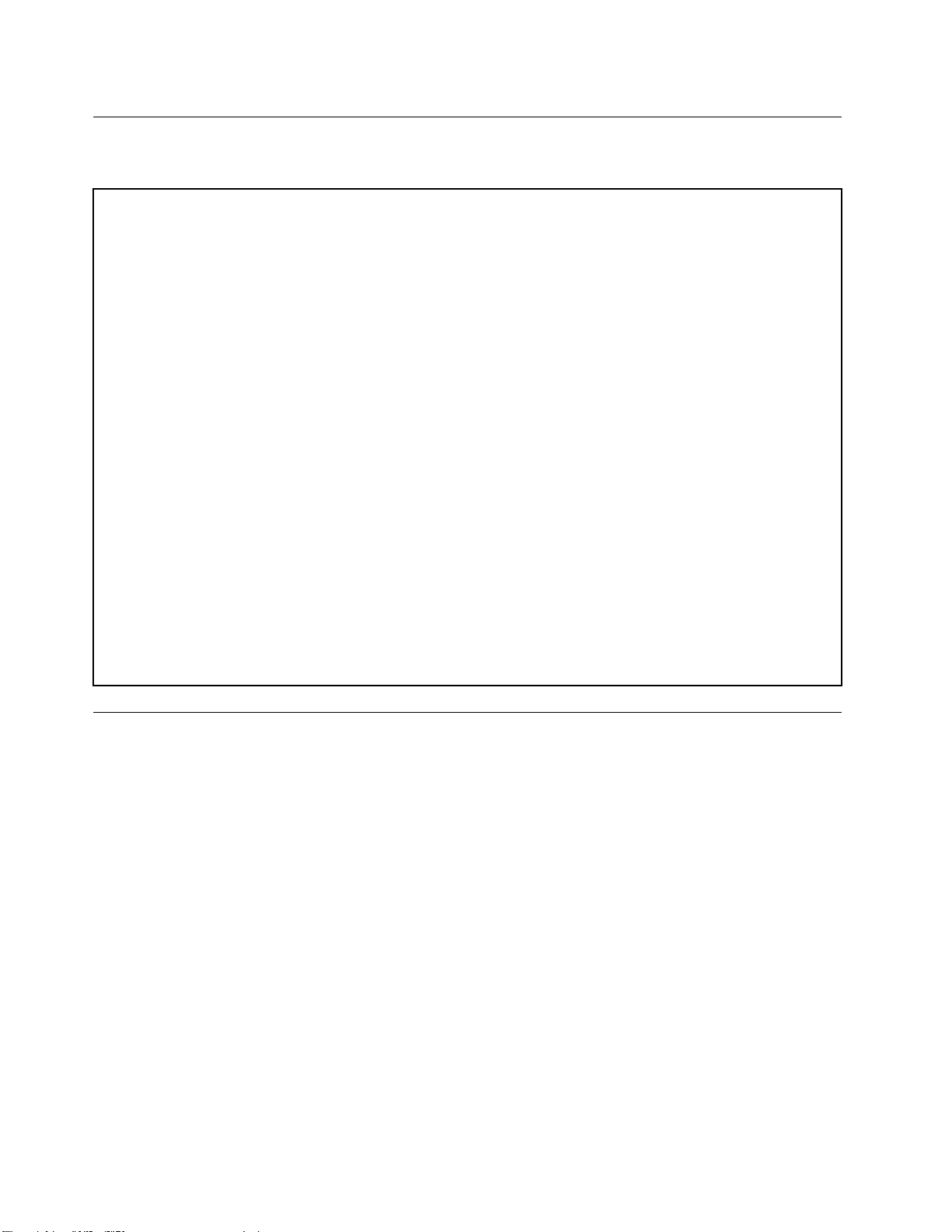
コ
ン
ピ
ュ
ー
タ
ー
仕
コ コ
ン ン
ピ ピ
ュ ュ
ー ー
タ タ
ー ー
ここでは、ご使用のコンピューターの物理仕様を示します。
法
寸 寸寸法 法
幅:200mm(7.87インチ)
高さ:446mm(17.56インチ)
奥行き:620mm(24.41インチ)
量
重 重重量 量
出荷時の最大構成:32.3kg(71.3ポンド)
境
環 環環境 境
•気温:
動作時:10°C(50°F)~35°C(95°F)
保管時(購入時の配送用パッケージ内):-40°C(-40°F)~60°C(140°F)
保管時(パッケージなし):-10°C(14°F)~60°C(140°F)
•湿度:
動作時:10%~80%(結露なし)
保管時:10%~90%(結露なし)
•高度:
動作時:-15.2m(-50フィート)~3,048m(10,000フィート)
保管時:-15.2m(-50フィート)~10,668m(35,000フィート)
力
電 電電源 源源入 入入力 力
入力電力:100VAC~240VAC
入力周波数:50/60Hz
様
仕 仕
様 様
プ
ロ
グ
ラ
プ プ
ロ ロ
グ グ
ここでは、ご使用のコンピューターのプログラムについて説明します。
コ
ン
ピ
コ コ
ン ン
ピ ピ
注 注注: ::Windows7の場合、コンピューター・モデルによっては、一部のLenovoプログラムはインストールを
待っている状態の場合があります。したがって、手動でインストールする必要があります。これらのプロ
グラムには、インストールした後にアクセスして使用できます。
コンピューターのプログラムにアクセスするには、以下のいずれかを実行します。
•WindowsSearchから:
1.ご使用のWindowsのバージョンに応じて、以下のいずれかを実行します。
2.検索結果で、目的のプログラム名をクリックしてそのプログラムを起動します。
•「スタート」メニューまたはコントロールパネルから:
1.ご使用のWindowsのバージョンに応じて、以下のいずれかを実行します。
16ThinkStationP910ユーザー・ガイド
ム
ラ ラ
ム ム
ュ
ー
タ
ー
の
プ
ロ
グ
ラ
ム
へ
の
ア
ク
セ
ュ ュ
ー ー
タ タ
ー ー
の の
プ プ
ロ ロ
グ グ
ラ ラ
ム ム
へ へ
の の
ア ア
–Windows7の場合:「スタート」ボタンをクリックして「スタート」メニューを開き、検
索ボックスにプログラム名を入力します。
–Windows10の場合:「スタート」ボタンの横にある検索ボックスにプログラム名を入力します。
ス
ク ク
セ セ
ス ス
Page 29
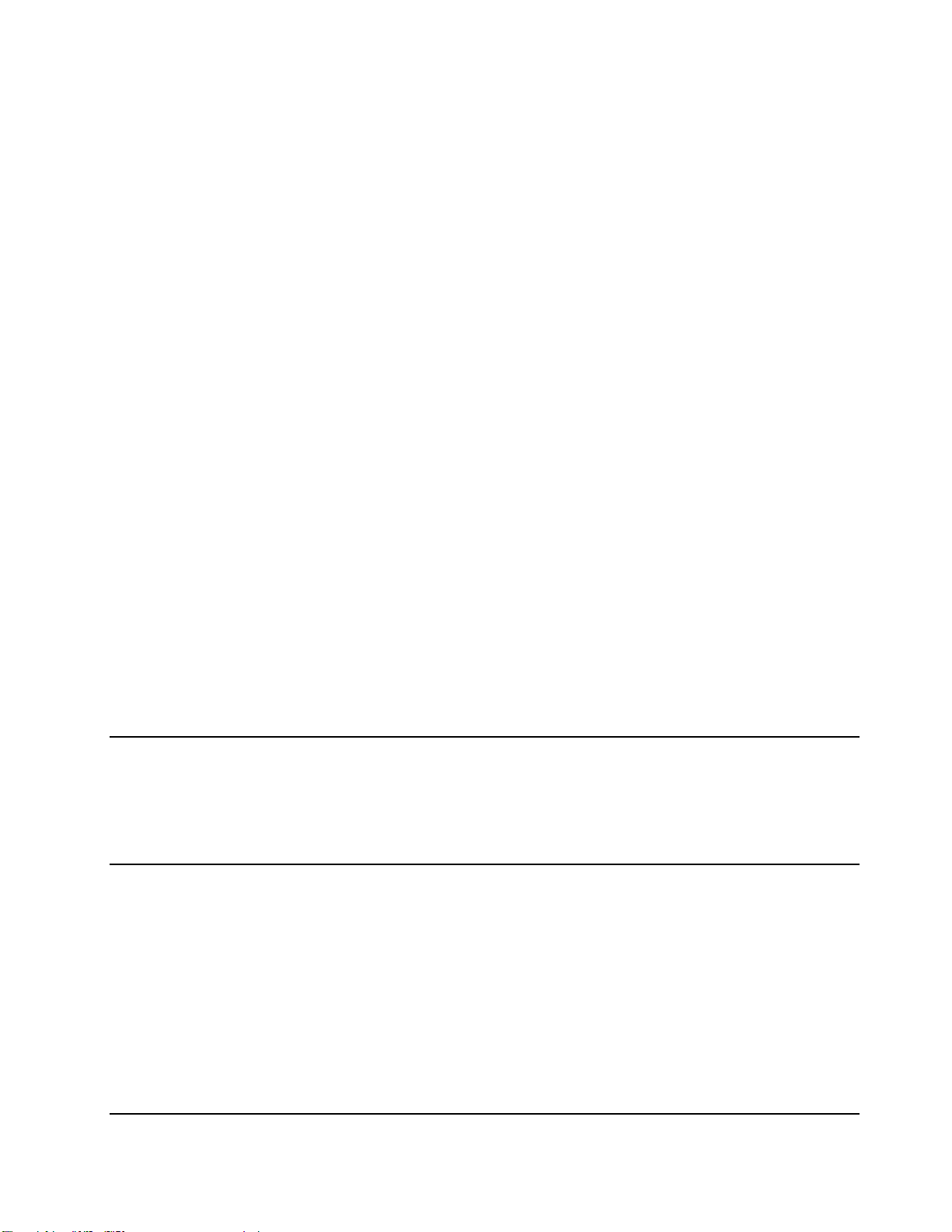
–Windows7の場合:「スタート」ボタンをクリックして「スタート」メニューを開きます。プロ
グラム名が表示されない場合は、「す す
を表示します。次に、目的のプログラム名をクリックしてそのプログラムを起動します。
–Windows10の場合:「スタート」ボタンをクリックして「スタート」メニューを開きます。次
に、目的のプログラム名をクリックしてそのプログラムを起動します。
2.プログラム名が「スタート」メニューに表示されない場合は、「コントロールパネル」からプロ
グラムにアクセスします。
a.ご使用のWindowsのバージョンに応じて、以下のいずれかを実行します。
–Windows7の場合:「スタート」メニューの「コ ココン ンント トトロ ロロー ーール ル
–Windows10の場合:「スタート」ボタンを右クリックして「スタート」のコンテキスト・メ
ニューを開き、「コ ココン ンント トトロ ロ
b.コントロールパネルを大きいアイコンまたは小さいアイコンで表示して、目的のプログラム名
をクリックしてプログラムを起動します。
イ
ン
ス
ト
ー
ル
を
待
っ
て
イ イ
ン ン
ス ス
ト ト
ー ー
ル ル
を を
待 待
Windows7オペレーティング・システムで、インストールを待っているプログラムをインストールする
には、次のようにします。
1.LenovoThinkVantage
のアクセス」を参照してください。
表
」
➙
2.「 「「表 表
3.グレー表示のアイコンの下の指示に従って、目的のプログラムのアイコンを見つけます。次に、アイ
示 示示」 」
コンをダブルクリックしてプログラムをインストールします。
「
➙ ➙
「 「
®
イ
タ タタイ イ
ル ルル」 」
い
っ っ
て て
い い
Toolsプログラムを開きます。16ページの「コンピューターのプログラムへ
」
をクリックしてプログラム・アイコンを表示します。
ロ
る
プ
る る
プ プ
す
べ べべて てての ののプ ププロ ロログ ググラ ララム ムム」をクリックしてプログラムのリスト
ル
ー ーール ル
パ パパネ ネネル ルル」をクリックします。
ロ
グ
ラ
ム
の
ロ ロ
グ グ
ラ ラ
イ
ム ム
の の
イ イ
ル
ネ
パ パパネ ネ
ル ルル」をクリックします。
ン
ス
ト
ー
ル
ン ン
ス ス
ト ト
ー ー
(Windows
ル ル
(Windows (Windows
の
み
7 77の の
み み
)
) )
Lenovo
Lenovo Lenovo
ここでは、ご使用のオペレーティング・システムで使用できる主要なLenovoプログラムについて説
明します。
注
注 注
: ::ご使用のコンピューター・モデルによっては、以下のプログラムの一部が初期インストールされ
ていないことがあります。
Fingerprint
Fingerprint Fingerprint
ThinkVantage
ThinkVantage ThinkVantage
(Windows7)
Lenovo
Lenovo Lenovo
(Windows10)
プ
ロ
グ
ラ
ム
の
概
プ プ
ロ ロ
グ グ
ラ ラ
ム ム
Manager
Manager Manager
Companion
Companion Companion
Pro
Pro Pro
Fingerprint
Fingerprint Fingerprint
ま ままた たたは は
Software
Software Software
は
要
の の
概 概
要 要
FingerprintManagerProまたはThinkVantageFingerprintSoftwareを使用する
と、指紋センサーを使用できます。一部のキーボードに備えられている内
蔵指紋センサーを使用して、自分の指紋を登録し、それをパワーオン・パ
スワード、ハードディスク・パスワード、およびWindowsパスワードと
関連付けることができます。こうすることでパスワードの代わりに指紋
認証を利用することができるようになり、ユーザー・アクセスが容易か
つ安全になります。
コンピューターの優れた機能は、アクセスしやすく、分かりやすいもので
ある必要があります。LenovoCompanionでは、まさにそれが実現されてい
ます。LenovoCompanionを使用して以下のことができます。
•ご使用のコンピューターのパフォーマンスの最適化、コンピューター
の正常性の監視、更新の管理。
•ユーザー・ガイドへのアクセス、保証状況の確認、ご使用のコンピュー
ター用にカスタマイズされたアクセサリの参照。
•使用方法の記事やLenovoForums(Lenovoフォーラム)の内容を読み、
信頼できる情報源からの記事やブログにより、最新のテクノロジー・
ニュースを確認できます。
LenovoCompanionには、コンピューターをより活用するために役立つ、
Lenovo独自のコンテンツが満載です。
第1章.各部の名称と役割17
Page 30
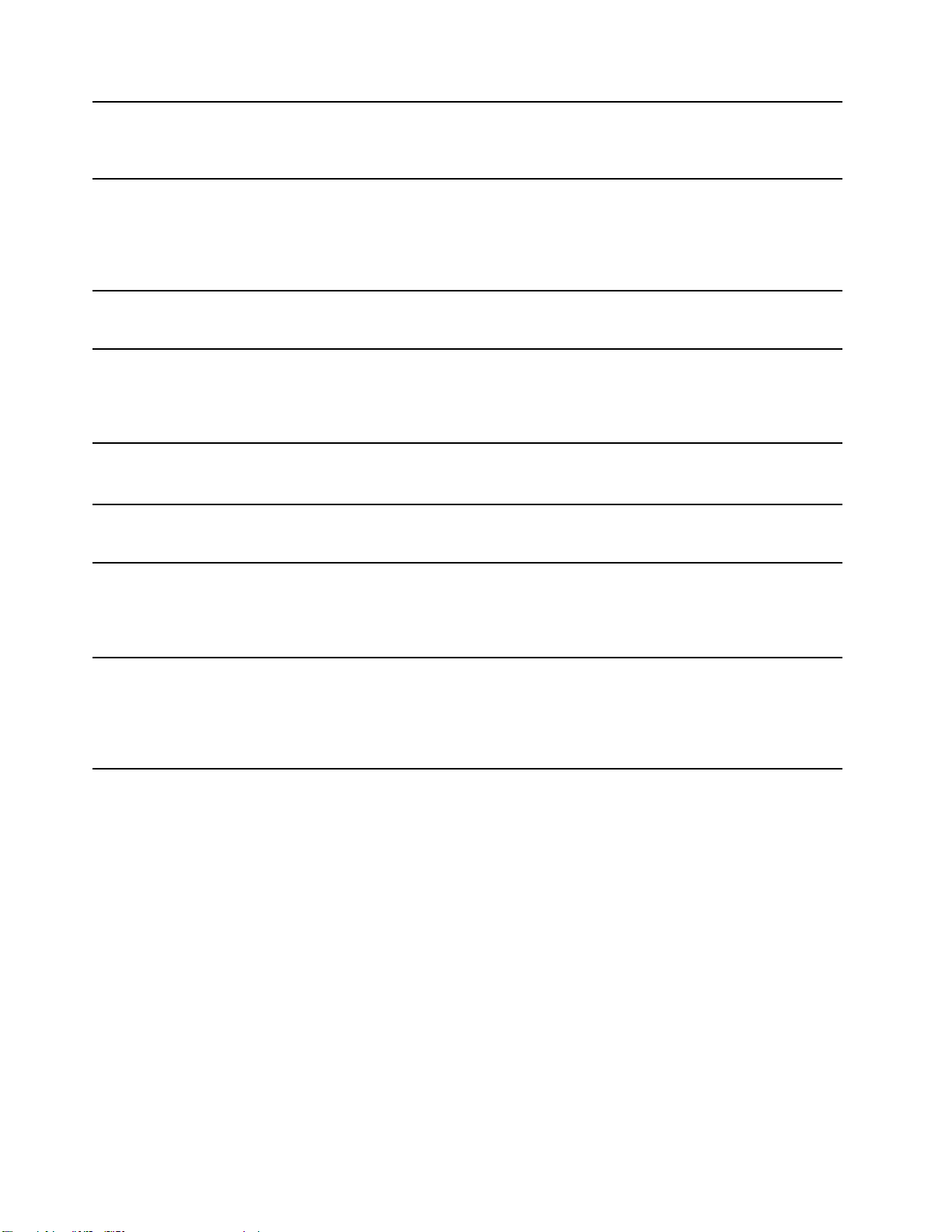
Lenovo
Device
Lenovo Lenovo
Experience
Experience Experience
Experience/Lenovo
Device Device
Experience/Lenovo Experience/Lenovo
(Windows7およびWindows10)
Lenovo
ID
Lenovo Lenovo
ID ID
(Windows10)
Lenovo
PowerENGAGE
Lenovo Lenovo
PowerENGAGE PowerENGAGE
(Windows7)
Lenovo
Solution
Lenovo Lenovo
Solution Solution
Center
Center Center
(Windows7およびWindows10)
Lenovo
ThinkVantage
Lenovo Lenovo
ThinkVantage ThinkVantage
Tools
Tools Tools
(Windows7)
Recovery
Recovery Recovery
Media
Media Media
(Windows7)
®
Rescue
and
Rescue Rescue
Recovery
and and
Recovery Recovery
® ®
(Windows7)
System
Update
System System
Update Update
(Windows7)
PC
PC PC
LenovoDeviceExperience/LenovoPCExperienceは、簡単かつ安全に作業を行
うために役立ちます。このプログラムを使用すると、LenovoThinkVantage
ToolsまたはLenovoTools、コンピューターの重要な設定や情報、Lenovoサ
ポートWebサイトなどに簡単にアクセスできます。
LenovoIDプログラムを使用すると、LenovoIDを作成および管理できま
す。LenovoIDを使用して、1つのアカウントでLenovoのすべてに接続で
きます。LenovoIDで素早く簡単に認証を済ませ、Lenovoが提供するさま
ざまなサービスをご活用ください。オンライン・ショッピング、アプリ
のダウンロード、個人向けデバイス・サポート、優待販売製品、Lenovo
フォーラムなどのサービスをご用意しています。
LenovoPowerENGAGEプログラムは、電力管理機能を提供します。
LenovoSolutionCenterプログラムを使用すると、コンピューターに関連し
た問題のトラブルシューティングと解決を行うことができます。このプロ
グラムでは、診断テストとシステム情報収集が行われ、セキュリティー状
況、サポート情報、最大限のシステム・パフォーマンスを実現するため
のヒントが提示されます。
LenovoThinkVantageToolsプログラムを使用すると、さまざまなツールに
容易にアクセスできるので、作業をより簡単かつ安全に行ううえで役
立ちます。
RecoveryMediaプログラムを使用すれば、ハードディスク・ドライブの内
容を工場出荷時の状態に復元することができます。
RescueandRecoveryは、ボタン1つでリカバリーと復元を行うことができ
るプログラムです。この機能に含まれている自動リカバリー・ツールを使
用すると、Windowsオペレーティング・システムを起動できない場合に
も、コンピューターの問題を診断し、ヘルプ情報を入手して、システム・
クラッシュからのリカバリーを行うことができます。
SystemUpdateプログラムを使用すると、デバイス・ドライバーの更新、ソ
フトウェアの更新、BIOSの更新など、コンピューターのシステム更新に定
期的にアクセスできます。このプログラムはLenovoHelpCenterからご使用
のコンピューター向けの新しい更新情報を収集し、ダウンロード、インス
トールできる更新をソートして表示します。お客様は、どの更新をダウン
ロードし、インストールするかを完全に制御できます。
18ThinkStationP910ユーザー・ガイド
Page 31

第
2
章
コ
ン
ピ
ュ
ー
タ
ー
の
活
第 第
2 2
章 章
コ コ
ン ン
ピ ピ
ュ ュ
ー ー
タ タ
ー ー
の の
この章には以下のトピックが含まれています。
•19ページの「お客様登録」
•19ページの「コンピューターの音量設定」
•19ページの「ディスクの使用」
•21
ページの「ネットワークへの接続」
お
客
様
登
お お
客 客
コンピューターをLenovoにご登録いただくと、必要な情報がLenovoのデータベースに保存されます。リ
コールまたはそのほかの重大な問題が発生すると、Lenovoはこの情報を使用してお客様にご連絡します。
Lenovoにお問い合わせをいただいた際には、この情報によって迅速なサービスを提供することができま
す。また、一部の地域では、登録済みユーザーに幅広い特典とサービスを提供しています。
ご使用のコンピューターをLenovoにお客様登録するには、http://www.lenovo.com/registerにアクセス
し、画面に表示される指示に従ってください。
コ
ン
コ コ
ン ン
コンピューターの音量を設定するには、次のようにします。
1.タスクバーのWindows通知領域にある音量アイコンをクリックします。
録
様 様
登 登
録 録
ピ
ュ
ー
タ
ー
の
音
量
設
ピ ピ
ュ ュ
ー ー
タ タ
ー ー
の の
音 音
定
量 量
設 設
定 定
用
活 活
用 用
:
注 注注: :
音量アイコンがWindows通知領域に表示されない場合は、通知領域にアイコンを追加します。
Windowsヘルプ・システムを参照してください。
2.画面の指示およびホバー・テキストに従って、音量の調整、スピーカーの消音/消音解除を行います。
デ
ィ
ス
ク
の
使
デ デ
ィ ィ
ス ス
ク ク
の の
このセクションでは、ディスクと光学式ドライブの使用方法について説明します。
光
学
式
ド
光 光
学 学
光学式ドライブを使用する際は、以下のガイドラインに従ってください。
•ドライブが以下のいずれかの状態になるような場所にコンピューターを置かないでください。
–高温
–高湿度
–多量のほこり
–過度の振動または突然の衝撃
–傾いた表面
–直射日光
•ドライブにディスク以外のものを挿入しないでください。
•損傷したディスクをドライブに挿入しないでください。曲がったディスク、傷の付いたディスク、
または汚れたディスクはドライブが損傷する原因となります。
•コンピューターを移動する前に、ドライブからディスクを取り出してください。
ラ
式 式
ド ド
ラ ラ
用
使 使
用 用
イ
ブ
の
使
用
に
関
す
る
ガ
イ
ド
ラ
イ
イ イ
ブ ブ
の の
使 使
用 用
に に
関 関
す す
る る
ガ ガ
イ イ
ド ド
ン
ラ ラ
イ イ
ン ン
©CopyrightLenovo2016
19
Page 32

デ
ィ
ス
ク
の
取
り
扱
い
と
保
デ デ
ィ ィ
ス ス
ク ク
の の
取 取
り り
扱 扱
い い
ディスクの取り扱いと保管は、以下のガイドラインに従ってください。
•ディスクは端を持ってください。ラベルの付いていないサイドの表面に触れないでください。
•ほこりや指紋を取り除くには、きれいな柔らかい布を使用してディスクを中央から外側に向かってふき
ます。ディスクを円を描くようにふくと、データが失われる場合があります。
•ディスクに文字などを書いたり、紙を貼り付けないでください。
•ディスクに傷や印をつけないでください。
•直射日光が当たる場所でディスクを置いたり、保管しないでください。
•ディスクのクリーニングでベンジン、シンナー、または他のクリーナーを使用しないでください。
•ディスクを落としたり、曲げないでください。
デ
ィ
ス
ク
の
再
生
と
デ デ
ィ ィ
ス ス
ク ク
の の
再 再
ディスクを再生するには、次の手順を実行します。
1.コンピューターの電源が入った状態で、光学式ドライブ前面にあるイジェクト/閉じるボタンを押し
ます。トレイがドライブから引き出されます。
2.ディスクをトレイに挿入します。光学式ドライブの種類によっては、トレイ中央にスナップ・ハブが
ある場合があります。ドライブにスナップ・ハブがある場合は、片方の手でトレイを支え、ディスク
が所定の位置にカチッと収まるまでディスクの中央を押します。
3.イジェクト/閉じるボタンをもう一度押すか、またはトレイをゆっくりと押し込んで閉じます。ディ
スク再生プログラムが自動的に開始されます。詳しくは、ディスク・プレイヤー・プログラムのヘ
ルプを参照してください。
取
生 生
と と
取 取
管
と と
保 保
管 管
り
出
し
り り
出 出
し し
光学式ドライブからディスクを取り出すには、次のようにします。
1.コンピューターの電源が入った状態で、光学式ドライブ前面にあるイジェクト/閉じるボタンを押し
ます。トレイがドライブから引き出されます。
2.トレイから光学式ディスクを慎重に取り出します。
3.イジェクト/閉じるボタンをもう一度押すか、またはトレイをゆっくりと押し込んで閉じます。
注 注注: ::イジェクト/閉じるボタンを押してもトレイがドライブから出てこない場合は、コンピューターの電
源を切ります。次に、イジェクト/閉じるボタンの横にある緊急イジェクト用の穴に、まっすぐに伸ばし
たペーパー・クリップを差し込みます。緊急時以外には緊急イジェクトを使用しないでください。
デ
ィ
ス
ク
へ
の
記
デ デ
ィ ィ
ス ス
ク ク
へ へ
ご使用の光学式ドライブで書き込みがサポートされている場合は、ディスクへの記録が可能です。
Windows
Windows Windows
Windowsツールを使用してディスクに書き込むには、次のいずれかを実行します。
•「自動再生」ウィンドウを使用してディスクを作成します。
1.ディスクが自動的に再生されることを確認します。
ツ
ー
ツ ツ
ー ー
a.「スタート」ボタンをクリックして「スタート」メニューを開きます。
b.ご使用のWindowsのバージョンに応じて、以下のいずれかを実行します。
–Windows7の場合:「コ ココン ンント トトロ ロロー ーール ル
いアイコンまたは小さいアイコンで表示して、「自 自自動 動動再 再
–Windows10の場合:「 「「設 設
す
c.「す す
べ
べ べ
録
の の
記 記
録 録
ル
を
使
用
し
た
デ
ィ
ス
ク
へ
の
書
き
込
ル ル
を を
使 使
用 用
し し
た た
デ デ
ィ ィ
ス ス
ク ク
へ へ
の の
書 書
ル
パ パパネ ネネル ルル」をクリックします。コントロールパネルを大き
設
」
「
定 定定」 」
➙ ➙➙「 「
の
て てての の
メ メメデ デディ ィィア ア
ア
と ととデ デデバ バ
バ
イ
イ イ
ス ススで でで自 自自動 動動再 再再生 生生を を
バ
デ デデバ バ
き き
イ イイス スス」 」
み
込 込
み み
再
生 生生」をクリックします。
」
➙
➙ ➙
「 「「自 自自動 動動再 再
を
う
使 使使う う
」をオンにします。
再
」
生 生生」 」
の順にクリックします。
20ThinkStationP910ユーザー・ガイド
Page 33

2.書き込みがサポートされている光学式ドライブに、書き込み可能なディスクを挿入します。「自
動再生」ウィンドウが開きます。
3.画面の指示に従います。
•WindowsMedia
1.書き込みがサポートされている光学式ドライブに、書き込み可能なディスクを挿入します。
2.WindowsMediaPlayerを開きます。16ページの「コンピューターのプログラムへのアクセス」を
参照してください。
3.画面の指示に従います。
•ISOファイルからディスクを作成します。
1.書き込みがサポートされている光学式ドライブに、書き込み可能なディスクを挿入します。
2.ISOファイルをダブルクリックします。
3.画面の指示に従います。
初
期
イ
初 初
初期インストール済みプログラムを使用してディスクに書き込むには、次のようにします。
1.書き込み可能なディスクを書き込みをサポートする光学式ドライブに挿入します。
2.PowerDVDCreate、PowerProducer、またはPower2Goプログラムを開きます。16ページの「コン
3.画面の指示に従います。
ン
期 期
イ イ
ン ン
ピューターのプログラムへのアクセス」を参照してください。
®
Playerを使用してディスクを作成します。
ス
ト
ー
ル
済
み
プ
ロ
グ
ラ
ム
を
使
用
し
た
デ
ィ
ス
ク
へ
の
書
き
込
ス ス
ト ト
ー ー
ル ル
済 済
み み
プ プ
ロ ロ
グ グ
ラ ラ
ム ム
を を
使 使
用 用
し し
た た
デ デ
ィ ィ
ス ス
ク ク
へ へ
の の
書 書
み
き き
込 込
み み
ネ
ッ
ト
ワ
ー
ク
へ
の
接
ネ ネ
ッ ッ
ト ト
ワ ワ
ー ー
ク ク
へ へ
このセクションでは、ネットワークへの接続について説明します。コンピューターをネットワークに接続
できない場合は、55ページの「イーサネットLANの問題」を参照してください。
イ
ー
サ
ネ
ッ
ト
イ イ
ー ー
サ サ
ネ ネ
ッ ッ
イーサネット・ケーブルをイーサネット・コネクターに接続して、コンピューターをイーサネット
LANに接続できます。
険
危 危危険 険
の
感 感感電 電電事 事事故 故故の の
注 注注意 意意し しして ててく く
ワ
イ
ワ ワ
イ イ
イーサネット・ケーブルを使用せず無線電波のみでコンピューターをワイヤレスLANに接続できます。
注
注 注
: ::ワイヤレスLAN機能は、一部のモデルでのみ使用可能です。
ワイヤレスLAN接続を確立するには、次のようにします:
1.ワイヤレスLANが使用可能でありコンピューターのワイヤレスLAN機能が動作していること
を確認します。
2.Windowsの通知領域にあるワイヤレス・ネットワーク接続状況アイコンをクリックすると、使用可能
なワイヤレス・ネットワークが表示されます。
リ
リ リ
く
だ
だ だ
ヤ
レ
ス
ヤ ヤ
レ レ
ス ス
LAN
ト ト
LAN LAN
ク
ス ススク ク
を をを回 回回避 避
さ
。
さ さ
い いい。 。
LAN
LAN LAN
続
の の
接 接
続 続
へ
の
接
へ へ
の の
避
す すする るるに に
へ
の
へ へ
の の
続
接 接
続 続
に
、
は はは、 、
電 電電話 話話ケ ケケー ーーブ ブブル ル
接
続
接 接
続 続
ル
イ
を ををイ イ
サ
ー ーーサ サ
ネ ネネッ ッット ト
ト
・ ・・コ ココネ ネネク ク
ク
ー
タ タター ー
接
に にに接 接
続 続続し ししな なない い
い
よ よよう ううに に
に
注
注 注
: ::ワイヤレス・ネットワーク接続状況アイコンがWindows通知領域に表示されない場合は、通知領
域にアイコンを追加します。Windowsヘルプ・システムを参照してください。
第2章.コンピューターの活用21
Page 34

3.ワイヤレスLANをクリックし、次に「接 接接続 続続」をクリックしてコンピューターを接続します。
必要な情報を入力します。
Bluetooth
Bluetooth Bluetooth
Bluetoothは、短距離用の通信テクノロジーです。Bluetoothを使用して、ご使用のコンピューターと10m
(32.8フィート)以内にある別のBluetooth対応デバイスとのワイヤレス接続を確立します。
:
注 注注: :
Bluetooth機能は、一部のモデルでのみ使用可能です。
Bluetoothデバイスに接続するには、次のようにします。
1.ご使用のコンピューターのBluetooth機能が作動していること、およびBluetoothデバイスがコン
ピューターから約10m(32.8フィート)以内の距離にあることを確認します。
2.タスクバーのWindows通知領域にあるBluetoothアイコンをクリックします。次に、「デ デデバ ババイ イイス ススの のの追 追
加 加加」をクリックして、画面の指示に従います。
:
注 注注: :
す。Windowsヘルプ・システムを参照してください。
デ
バ
イ
ス
へ
の
接
デ デ
バ バ
イ イ
ス ス
へ へ
の の
BluetoothアイコンがWindows通知領域に表示されない場合は、通知領域にアイコンを追加しま
続
接 接
続 続
追
22ThinkStationP910ユーザー・ガイド
Page 35

第
3
章
コ
ン
ピ
ュ
ー
タ
ー
を
快
適
に
使
第 第
3 3
章 章
コ コ
ン ン
ピ ピ
ュ ュ
ー ー
タ タ
ー ー
を を
快 快
適 適
に に
この章には以下のトピックが含まれています。
•23ページの「ワークスペースの準備」
•24ページの「ユーザー補助情報」
•27ページの「コンピューターのクリーニング」
•27
ページの「保守」
•29ページの「コンピューターの移動」
ワ
ー
ク
ス
ペ
ー
ス
の
準
ワ ワ
ー ー
ク ク
ス ス
ペ ペ
ー ー
ス ス
必要に応じて、あるいは作業の種類によって、ワークスペースを調整します。ここでは、ワークスペース
の調整方法に影響を及ぼす要素について説明します。
グ
レ
ア
ま
ぶ
し
グ グ
レ レ
ア ア
( ((ま ま
モニターは、天井の照明、窓からの光、およびその他の光源からのグレアや反射を最小限に抑えられる位
置に置きます。表面に光沢のある物からの反射光によって、画面上に不快な反射を生じる場合もありま
す。できれば、モニターは窓などの光源から直角になる場所に置きます。必要に応じて、天井照明のス
イッチを切ったりワット数の小さい電球を使うなどして暗くします。モニターを窓の近くに設置する場合
は、カーテンやブラインドを利用して日光を遮るようにします。1日の時間の経過とともに変化する部屋
の明るさに合わせて、モニターの輝度や明度調節を調整することも必要です。
さ
ぶ ぶ
し し
さ さ
備
の の
準 準
備 備
と
照
) ))と と
明
照 照
明 明
う
使 使
う う
反射を避けたり、光を調整することが不可能なときは、画面にグレア防止フィルターを取り付ける方
法が役立つ場合があります。ただし、こうしたフィルターを取り付けると画面上のイメージが不明瞭
になる可能性があるため、グレアを軽減するための方法がすべて失敗した場合に限り、この方法を
試してみてください。
換
気
換 換
気 気
コンピューターは、発熱します。コンピューターには、外気を吸い込み、通気口を通して熱せられた空気
を外に排出するファンがあります。通気口をふさぐと過熱状態になり、誤動作または損傷が起こる場合が
あります。コンピューターは、通気口がふさがれない場所に置いてください。通常、通気スペースとして
51mm(2インチ)あれば十分です。排出された空気が人に当たることのないように注意してください。
電
源
コ
ン
セ
ン
ト
お
よ
び
ケ
ー
ブ
ル
の
長
電 電
源 源
コ コ
ン ン
セ セ
ン ン
ト ト
お お
よ よ
び び
ケ ケ
ー ー
ブ ブ
ル ル
コンピューターの最終的な設置場所を判断するときには、次の要素を考慮してください。
•電源コンセントの位置
•電源コードまたは電源アダプターの長さ
•その他のデバイスに接続するケーブルの長さ
電源コードまたは電源アダプターについて詳しくは、viページの「電源コードおよび電源アダプ
ター」を参照してください。
作
業
の
快
適
作 作
業 業
の の
性
快 快
適 適
性 性
さ
の の
長 長
さ さ
お客様全員に適した作業位置というものはありませんが、それぞれに最適な位置を判断するためのガイド
ラインをいくつかご紹介します。参考のために、次の図に例を示します。
©CopyrightLenovo2016
23
Page 36

•画面位置:画面は、快適に見ることができる距離を保ちます。通常は51~61cm(20~24インチ)で
す。次に、画面上部の高さが目の位置と同じかやや下になるように、また体をひねらずに見ることが
できるように調整します。
•いすの位置:背中をしっかり支え、座部の高さを調整できるいすを使用します。正しい姿勢で座れる
ように、いすを調整してください。
•頭部の位置:頭から首をまっすぐ伸ばして、楽で自然な姿勢を保ちます。
•腕と手の位置:前腕部、手首、手をリラックスさせ、自然な位置に置きます。キーをたたかずに、軽く
触るようにタイプします。
•脚の位置:ももを床と並行に保ち、足を床またはフットレストの上に水平に置きます。
作業姿勢を少し変えることにより、同じ姿勢で作業を長時間行うことから生じる不快さを抑えることがで
きます。作業を頻繁に短時間中断させることも、作業姿勢に関連した不快感を解消するのに役立ちます。
ユ
ー
ザ
ー
補
助
情
ユ ユ
ー ー
ザ ザ
ー ー
補 補
Lenovoは、聴覚、視覚、運動機能に制約のあるお客様が情報やテクノロジーにさらにアクセスしやすくな
るように最大の努力を重ねています。このセクションでは、これらのユーザーがコンピューターをより有
効に活用できるような仕組みを説明します。また、以下のWebサイトから最新のアクセシビリティ情報
を得ることができます。
http://www.lenovo.com/accessibility
キ
ー
キ キ
ー ー
次の表には、コンピューターの使用を容易にするキーボードショートカットが記載されています。
ボ ボボー ーード ド
ド
シ
シ シ
ョ ョョー ー
報
助 助
情 情
報 報
ー
ト トトカ カカッ ッ
ッ
ト
ト ト
注 注注: ::ご使用のキーボードによっては、以下の一部のキーボードショートカットが初期インストールされ
ていないことがあります。
能
キ キキー ーーボ ボボー ーード ド
Windowsロゴ・キー+U
右Shiftキーを8秒間押す
Shiftキーを5回押す
NumLockを5秒間押す切り替えキーをオンまたはオフにします
左Alt+左Shift+NumLockマウスキーをオンまたはオフにします
左Alt+左Shift+PrtScn(またはPrtSc)ハイコントラストをオンまたはオフにします
詳しくは、http://windows.microsoft.com/にアクセスし、「キーボードショートカット」、「組み合わせ
キー」、「ショートカットキー」のキーワードのうちのいずれかを使用して検索してください。
24ThinkStationP910ユーザー・ガイド
ド
シ シショ ョョー ーート トトカ カカッ ッット ト
ト
機 機機能 能
「コンピューターの簡単操作センター」を開きます
フィルターキーをオンまたはオフにします
Stickyキーをオンまたはオフにします
Page 37

コ
ピ
ー
ー
コ コ
ン ンンピ ピ
ュ ュュー ー
タ タター ー
簡
の のの簡 簡
単 単単操 操操作 作
作
ン
セ セセン ン
ー
タ タター ー
Windowsオペレーティング・システムの「コンピューターの簡単操作センター」を使用すると、ユーザー
は物理的なニーズや見やすくするためのニーズなどに合わせてコンピューターを構成できます。
「コンピューターの簡単操作センター」を使用するには、次のようにします。
1.「スタート」ボタンをクリックして「スタート」メニューを開きます。
2.ご使用のWindowsのバージョンに応じて、以下のいずれかを実行します。
•Windows7の場合:「コ ココン ンント トトロ ロロー ーール ル
ンまたは小さいアイコンで表示して、「コ コ
•Windows10の場合:「 「「設 設設定 定定」 」
ル
パ パパネ ネネル ルル」をクリックします。コントロールパネルを大きいアイコ
コ
ン ンンピ ピピュ ュュー ーータ タ
」
➙
➙ ➙
「 「「コ ココン ン
ン
ピ
ピ ピ
ュ ュュー ーータ タター ーーの のの簡 簡簡単 単単操 操
タ
ー ーーの のの簡 簡簡単 単単操 操操作 作作セ セセン ンンタ タター ーー」をクリックします。
操
」
作 作作」 」
の順にクリックします。
3.画面の指示に従って、適切なツールを選択します。
「コンピューターの簡単操作センター」には、主に次のツールが含まれています。
•拡大鏡
拡大鏡は、項目がよく見えるように、画面の全体または一部を拡大できる便利なユーティリティー
です。
•ナレーター
ナレーターは、画面表示を音声で読み上げて、エラー・メッセージなどのイベントを説明する画面
リーダーです。
•スクリーンキーボード
マウス、ジョイスティック、その他物理的なキーボード以外のポインティング・デバイスでコンピュー
ターにデータを入力する場合は、スクリーンキーボードを使用できます。スクリーンキーボードは、
標準キーをすべて備えた仮想キーボードです。
•ハイコントラスト
ハイコントラスト機能を使用すると、画面の一部のテキストと画像の色のコントラストが高くな
ります。その結果、項目がはっきりと識別しやすくなります。
•個人設定キーボード
キーボード設定を調整してキーボードを使いやすくします。たとえば、キーボードでポインターを制御
したり、特定の組み合わせキーが入力しやすいようにできます。
•個人設定マウス
マウス設定を調整してマウスを使いやすくすることができます。たとえば、ポインターの外観を変更し
たり、マウスでウィンドウを操作しやすくできます。
音
声
音 音
識
声 声
認 認認識 識
「音声認識」を使用すると、音声でコンピューターを制御できます。
ユーザーの音声のみを使用すると、プログラムの開始、メニューの展開、画面上のオブジェクトのクリッ
ク、テキストのドキュメントへの書き取り、電子メールの作成および送信などを実行できます。キーボー
ドやマウスで実行するあらゆる操作を音声のみで実行できます。
「音声認識」を使用するには、次のようにします。
1.ご使用のWindowsのバージョンに応じて、以下のいずれかを実行します。
•Windows7の場合:「スタート」ボタンをクリックして「スタート」メニューを開きます。
•Windows10の場合:「スタート」ボタンを右クリックして「スタート」のコンテキスト・メ
ニューを開きます。
第3章.コンピューターを快適に使う25
Page 38

2.「コ ココン ン
ン
イコンで表示して、「音 音
ト トトロ ロロー ー
ー
ル
ル ル
パ パパネ ネネル ルル」をクリックします。コントロールパネルを大きいアイコンまたは小さいア
音
声 声声認 認認識 識識」をクリックします。
3.画面の指示に従います。
画
面
画 画
面 面
リ リリー ーーダ ダダー ー
ー
・ ・・テ テテク ク
ク
ノ ノノロ ロロジ ジ
ジ
ー
ー ー
画面リーダー・テクノロジーは、ソフトウェア・プログラム・インターフェース、ヘルプ情報システ
ム、および各種のオンライン・ドキュメントを主な対象としています。画面リーダーについて詳しく
は、次を参照してください。
•画面リーダーでPDFを使用する場合:
http://www.adobe.com/accessibility.html?promoid=DJGVE
•JAWS画面リーダーを使用する場合:
http://www.freedomscientific.com/jaws-hq.asp
•NVDA画面リーダーを使用する場合:
http://www.nvaccess.org/
画
面
画 画
面 面
の のの解 解解像 像
像
度
度 度
コンピューターの画面の解像度を調整して、画面上の文字や画像を見やすくすることもできます。
画面の解像度を調整するには、次のようにします。
1.デスクトップの空白領域を右クリックします。
2.ご使用のWindowsのバージョンに応じて、以下のいずれかを実行します。
面
•Windows7の場合:「画 画画面 面
•Windows10の場合:「デ デ
プ
ス ススプ プ
レ レレイ イイの のの詳 詳
詳
細 細細設 設設定 定
定
」をクリックします。
像
解 解解像 像
度 度度」をクリックします。
デ
ィ ィィス ススプ ププレ レレイ イイの のの設 設設定 定定」をクリックします。「デ デ
デ
ィ
プ
ィ ィ
レ
ス ススプ プ
レ レ
イ イイ」タブで、「デ デディ ィ
3.画面の指示に従います。
注 注注: ::解像度の設定が低すぎると、項目の一部が画面に収まらない場合があります。
カ
ス
カ カ
ス ス
タ タタマ ママイ イイズ ズ
ズ
可 可可能 能能な な
な
項 項項目 目目サ サ
サ
ズ
イ イイズ ズ
項目のサイズを変更して画面上の項目を読みやすくできます。
•項目のサイズを一時的に変更するには、「コンピューターの簡単操作センター」の「拡大鏡」を使用し
ます。25ページの「コンピューターの簡単操作センター」を参照してください。
•項目の値を永続的に変更するには、次のようにします。
–画面上のすべての項目のサイズを変更します。
1.デスクトップの空白領域を右クリックします。
2.ご使用のWindowsのバージョンに応じて、以下のいずれかを実行します。
–Windows7の場合:「 「「画 画画面 面面の のの解 解
解
像 像像度 度度」 」
」
➙
➙ ➙
「 「「テ テテキ キキス ススト ト
ト
や ややそ そその のの他 他
他
項
目
目 目
の
の の
大 大大き ききさ ささの のの変 変
の のの項 項
変
更 更更」 」」を
クリックします。
–Windows10の場合:「デ デディ ィィス ス
ス
プ ププレ レレイ イ
イ
の
の の
設 設設定 定定」をクリックします。
3.画面の指示に従って、項目のサイズを変更します。
4.「適 適適用 用
用
」をクリックします。この変更は次回オペレーティング・システムにログインした
ときに有効になります。
–Webページの項目のサイズを変更します。
Ctrlキーを長押しして、次にプラス符号(+)キーを押してテキスト・サイズを拡大し、マイナス符号
(-)キーを押してテキスト・サイズを縮小します。
–デスクトップまたはウィンドウの項目のサイズを変更します。
ィ
26ThinkStationP910ユーザー・ガイド
Page 39

注 注注: ::この機能は、一部のウィンドウでは動作しない場合があります。
マウスにホイールがついている場合、Ctrlキーを長押しして、次にホイールをスクロールさせて
項目サイズを変更します。
業
界
業 業
界 界
ご使用のコンピューターには、補助デバイスを接続できる業界標準のコネクターが装備されています。
標 標標準 準準の の
の
ネ
ク
コ ココネ ネ
ー
ク ク
タ タター ー
各コネクターの場所および機能について詳しくは、1
してください。
TTY/TDD
TTY/TDD TTY/TDD
ご使用のコンピューターでは、テキスト電話(TTY)または聴覚障害者用の通話デバイス(TDD)変換モデム
の使用がサポートされています。モデムは、ご使用のコンピューターとTTY/TDD電話間で接続する必要
があります。これで、コンピューターにメッセージを入力し、電話に送信できます。
ア
ア ア
ク ク
Lenovoは、適切にタグ付けされたPDFファイルやHTML(ハイパー・テキスト・マークアップ言語)ファ
イルなど、アクセス可能な形式の電子資料を提供しています。Lenovoの電子資料は、視覚障害のある
ユーザーがスクリーン・リーダーを使用して確実に読めるようにするために開発されています。文書
の各画像には、視覚障害のあるユーザーが画面リーダーを使用する際に画像について理解できるよ
うに、適切な代替テキストが含まれています。
コ
コ コ
警
警 警
告 告告: :
メ
メ メ
デ デディ ィィア アアを を
オ
オ オ
フ フフに ににし ししま まます すす。 。
す
す す
べ べべて てての の
本製品を定期的に清掃することにより、機器の外観を保護し、操作上のトラブルを防ぐことができま
す。コンピューターの塗装面を清掃するときは、水または薄めた中性洗剤で湿らせて固く絞った布
を使用します。
変
変 変
ク
セ セセス スス可 可
ン
ピ
ン ン
ピ ピ
:
を
の
ケ ケケー ーーブ ブブル ル
デ
な
ー
ー ー
。
ム
ム ム
形
形 形
式 式式の のの資 資
タ
ー
タ タ
ー ー
イ
ブ ブブか かから らら取 取取り り
次 次次に にに、 、、す すすべ べ
ル
を をを取 取取り り
資
の
の の
り
料
料 料
ク
リ
ク ク
リ リ
り
出 出出し しし、 、、接 接接続 続
べ
て
て て
の のの電 電電源 源源コ ココー ーード ド
外 外外し ししま まます すす。 。
ー
ニ
ン
ー ー
。
グ
ニ ニ
ン ン
グ グ
続
さ さされ れれて ててい いいる るるす すすべ べべて てての の
ド
を ををコ ココン ンンセ セセン ンント ト
換 換換モ モモデ デ
可
能 能能な な
ュ
ュ ュ
ド ドドラ ラライ イ
ページの「ハードウェア各部の位置」を参照
の
ト
か かから らら抜 抜
デ デデバ ババイ イ
抜
イ
お
ス ススお お
、
き きき、 、
コ ココン ン
び
よ よよび び
ン
ュ
ピ ピピュ ュ
コ ココン ンンピ ピ
ー ーータ タター ーーに に
ピ
ュ ュュー ーータ タ
に
接 接接続 続続さ さ
タ
ー ーーの のの電 電電源 源源を を
さ
れ れれて ててい いいる る
を
る
ほこりが積もっているとグレアによる問題が悪化するため、定期的に画面を清掃してください。乾いた柔
らかい布で丁寧にふくか、画面にエアーを吹きかけて汚れやその他の粒子を取り除いてください。画面
のタイプに応じて、柔らかい糸くずの出ない布をLCDクリーナーまたは液体ガラス・クリーナーで
湿らせて、画面の表面をふきます。
保
守
保 保
守 守
適切なお手入れとメンテナンスを行うことにより、コンピューターの信頼性を保つことができます。ここ
では、コンピューターをより良い状態に保つための保守について説明します。
基
本
的
な
保
守
の
ヒ
ン
基 基
本 本
的 的
な な
保 保
守 守
の の
コンピューターを常に正しく機能させるための基本的なポイントをいくつか挙げます。
•コンピューターは、清潔で乾燥した環境に置いてください。コンピューターは、平らで安定した面に
置くようにしてください。
•通気口をふさがないでください。通気口は、コンピューターの過熱を防ぐ通気のために必要です。
•飲食物をコンピューターの部品に近づけないようにします。食べ物のかけらやこぼれた液体がキー
ボードやマウスにかかると、詰まりや故障の原因になります。
ト
ヒ ヒ
ン ン
ト ト
第3章.コンピューターを快適に使う27
Page 40

•電源スイッチや他のコントロールがぬれないようにしてください。湿気があるとこれらの部品が
損傷し、感電の危険を招くことがあります。
•電源コードを抜く際には、コードではなく、プラグを持って抜くようにしてください。
保
守
の
実
保 保
守 守
の の
保守を実行することによって、コンピューターのパフォーマンスを維持し、データを保護し、コンピュー
ターが故障した場合にも備えることができます。
•「ごみ箱」を定期的に空にします。
•オペレーティング・システムのディスク・デフラグ機能またはディスク最適化機能をときどき使用し
て、断片化された多数のファイルが存在することで生じるパフォーマンス上の問題を防ぎます。
•電子メール・アプリケーションの受信箱、送信済み、ごみ箱の各フォルダーを定期的に空にして
ください。
•リムーバブル・メディア・メモリー(ディスクやUSBストレージ・デバイスなど)に重要なデータを
定期的にバックアップして、そのリムーバブル・メディアを安全な場所に保管してください。バッ
クアップ・コピーを作成する頻度は、お客様およびお客様のビジネスにとってのデータの重要性
により異なります。
•ストレージ・ドライブのデータを定期的にバックアップしてください。61
報」を参照してください。
•コンピューター・ソフトウェア、デバイス・ドライバー、オペレーティング・システムを最新の状態に
保ちます。28ページの「コンピューターを常に最新の状態に保持する」を参照してください。
•ログを保管してください。項目には、ソフトウェアまたはハードウェアの主な変更、デバイス・ドラ
イバーのアップデート、偶発的な問題および解決するためにとった処置、および発生したその他の
問題などが含まれます。問題の原因は、ハードウェアの変更、ソフトウェアの変更、または行われ
た可能性があるその他の行為である場合があります。ログがあると、自身やLenovoの技術担当者
が問題の原因を判断するときに役立ちます。
•ProductRecoveryディスクを作成してください。ProductRecoveryディスクを使用してハードディス
ク・ドライブの内容を出荷時の状態に復元する方法について詳しくは、61ページの「リカバリー情
報」を参照してください。
•ディスクまたはUSBストレージ・デバイスを使用して、レスキュー・メディアをできるだけ早く作成
してください。Windows環境またはハードディスク・ドライブ上のRescueandRecoveryワークスペース
にアクセスできない障害からリカバリーするためのレスキュー・メディアを作成できます。
行
実 実
行 行
ページの「リカバリー情
コ
ン
ピ
ュ
ー
タ
ー
を
常
に
最
新
の
状
態
に
保
持
す
コ コ
ン ン
ピ ピ
ュ ュ
ー ー
タ タ
ー ー
を を
常 常
に に
最 最
新 新
の の
状 状
態 態
に に
保 保
ほとんどの場合は、オペレーティング・システムの更新パッチ、ソフトウェア・プログラム、デバイ
ス・ドライバーを最新状態にしておくことをお勧めします。ここでは、コンピューターの最新の更
新の入手方法について説明します。
最
新
の
シ
ス
テ
ム
更
新
プ
ロ
グ
ラ
ム
の
入
最 最
新 新
の の
シ シ
ス ス
テ テ
ム ム
更 更
新 新
プ プ
ロ ロ
グ グ
ラ ラ
ム ム
ご使用のコンピューター向けの最新のシステム更新プログラムを入手するには、コンピューターがイン
ターネットに接続していることを確認し、以下のいずれかを実行します。
•対応するLenovoプログラムを使用して、デバイス・ドライバーの更新、ソフトウェアの更新、
BIOSの更新などのシステム更新を入手します。
–Windows7の場合:SystemUpdateプログラムを使用します。
–Windows10の場合:LenovoCompanionプログラムを使用します。
SystemUpdateまたはLenovoCompanionプログラムを開くには、16
グラムへのアクセス」を参照してください。プログラムの使用について詳しくは、プログラムのヘ
ルプを参照してください。
28ThinkStationP910ユーザー・ガイド
手
の の
入 入
手 手
る
持 持
す す
る る
ページの「コンピューターのプロ
Page 41

•WindowsUpdateを使用して、セキュリティー修正プログラム、Windowsコンポーネントの新しいバー
ジョン、デバイス・ドライバーの更新などのシステム更新プログラムを入手します。
1.「スタート」ボタンをクリックして「スタート」メニューを開きます。
2.ご使用のWindowsのバージョンに応じて、以下のいずれかを実行します。
コ
–Windows7の場合:「コ コ
イコンまたは小さいアイコンで表示して、「Windows Windows
–Windows10の場合:「 「
リックします。
3.画面の指示に従います。
注
注 注
: ::WindowsUpdateから提供されたデバイス・ドライバーは、Lenovoによってテストされていない場合
があります。Lenovoプログラムを使用するか、次のLenovoWebサイトからデバイス・ドライバーを入手
することをお勧めします。http://www.lenovo.com/support
コ
ン
ピ
ュ
ー
タ
ー
の
コ コ
ン ン
ピ ピ
ュ ュ
ー ー
タ タ
ー ー
コンピューターを移動する前に、次の安全対策を実行してください。
1.ストレージ・ドライブのデータをバックアップします。28ページの「保守の実行」を参照して
ください。
2.メディアをドライブから取り出し、接続されているすべてのデバイスおよびコンピューターの電
源をオフにします。次に、すべての電源コードをコンセントから抜き、コンピューターに接続さ
れているすべてのケーブルを取り外します。
3.購入時の配送用の箱および梱包剤が保管してある場合は、それらを使って装置を梱包します。他
の箱を使う場合は、緩衝材を入れて、装置の損傷を防ぎます。
移
の の
移 移
ト
ン ンント ト
「
設 設設定 定定」 」
動
動 動
ル
ロ ロロー ーール ル
」
パ パパネ ネネル ルル」をクリックします。コントロールパネルを大きいア
➙ ➙
➙
「
「 「
更 更更新 新新と ととセ セセキ キ
Windows
キ
ュ ュュリ リ
Update
Update Update
」をクリックします。
リ
テ テティ ィィ」 」
」
➙
「
Windows
➙ ➙
「 「
Windows Windows
Update
Update Update
」
」 」
の順にク
他
国
他 他
の のの国 国
や やや地 地地域 域域へ へへの の
コンピューターを他の国や地域に移動する場合は、現地の電気規格を考慮する必要があります。現地の電
源コンセントの形状が現在使用している電源コンセントの形状と異なる場合は、Lenovoスマートセンター
にお問い合せのうえ、電気用プラグのアダプターまたは新しい電源コードをご購入ください。Lenovoサ
ポートの電話番号一覧については、http://www.lenovo.com/support/phoneをご覧ください。お客様の国また
は地域用のサポート電話番号が見つからない場合は、Lenovo販売店にお問い合わせください。
の
コ
コ コ
ン ンンピ ピピュ ュ
ュ
タ
ー ーータ タ
ー ーーの のの移 移
移
動
動 動
第3章.コンピューターを快適に使う29
Page 42
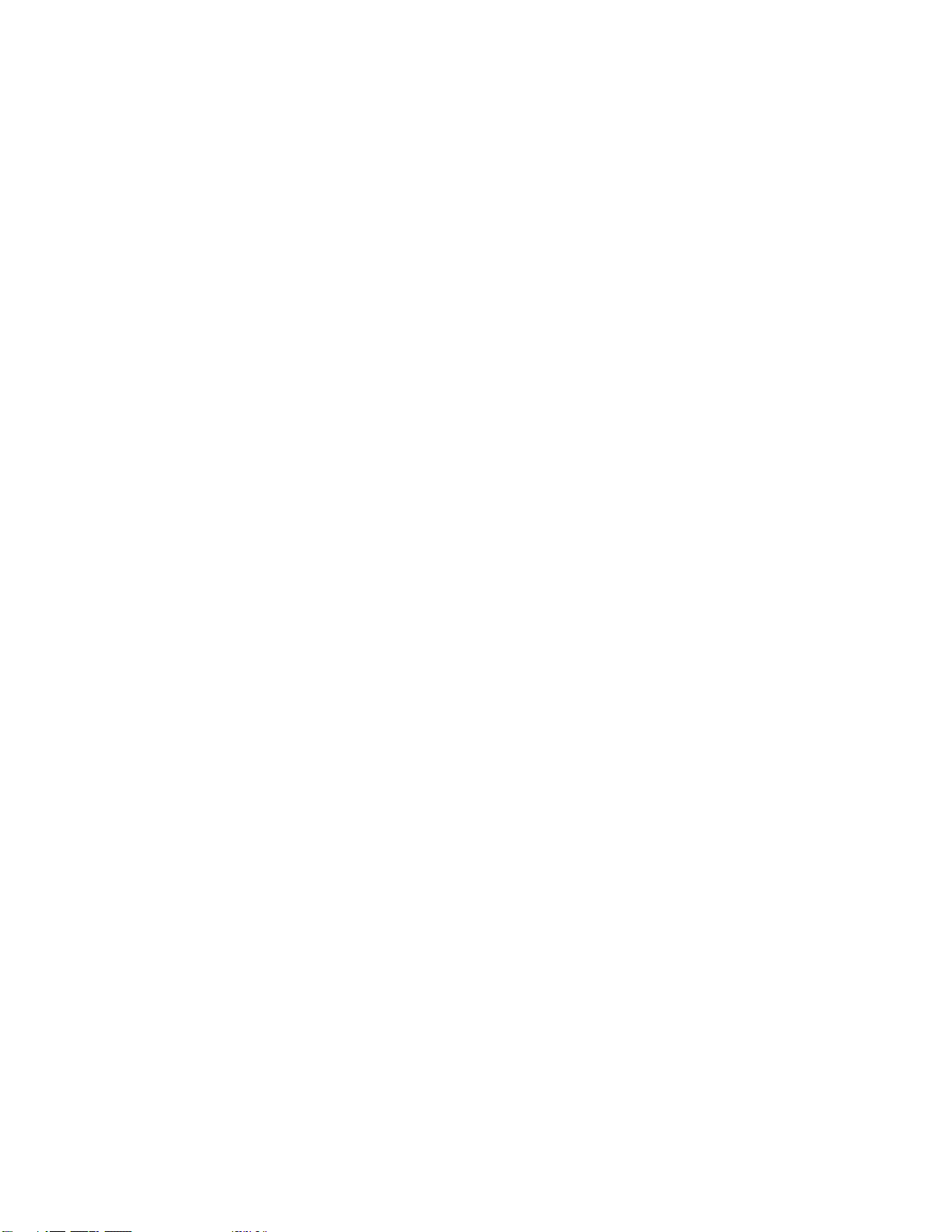
30ThinkStationP910ユーザー・ガイド
Page 43

第
4
章
セ
キ
ュ
リ
テ
ィ
第 第
4 4
章 章
セ セ
キ キ
ュ ュ
リ リ
テ テ
この章には以下のトピックが含まれています。
•31ページの「コンピューターのロック」
•33ページの「SetupUtilityプログラムでのセキュリティー設定の表示および変更」
•34ページの「パスワードおよびWindowsアカウントの使用」
•34
ページの「指紋認証の使用」
•34ページの「カバー検出スイッチの使用」
•35ページの「ファイアウォールの使用」
•35ページの「ウィルス対策としてのデータ保護」
•36ページの「ComputraceAgentソフトウェア(ファームウェアに組み込み)」
•36
ページの「BIOSguard」
•36ページの「TPM(TrustedPlatformModule)」
コ
ン
ピ
ュ
ー
タ
ー
の
ロ
コ コ
ン ン
ピ ピ
ュ ュ
ー ー
タ タ
ー ー
ここでは、ロック装置を使用し、コンピューターをロックして安全に保つ方法について説明します。
コ
ン
ピ
ュ
ー
タ
コ コ
ン ン
ピ ピ
ュ ュ
ー ー
コンピューターのカバーをロックすると、コンピューターへの無許可アクセスを防止できます。ご使用の
コンピューターには、コンピューター・カバーに組み込まれたキーロック1が付属している場合があり
ます。キーロック用のキーは、マシンの背面に付けられています。セキュリティーのために、キーを使用
しないときは安全な場所に保管してください。
ー
タ タ
ー ー
・ ・
ッ
の の
ロ ロ
ッ ッ
・
カ
バ
カ カ
バ バ
ー
ィ ィ
ー ー
ク
ク ク
ー
の
ロ
ッ
ー ー
の の
ロ ロ
ク
ッ ッ
ク ク
©CopyrightLenovo2016
31
Page 44
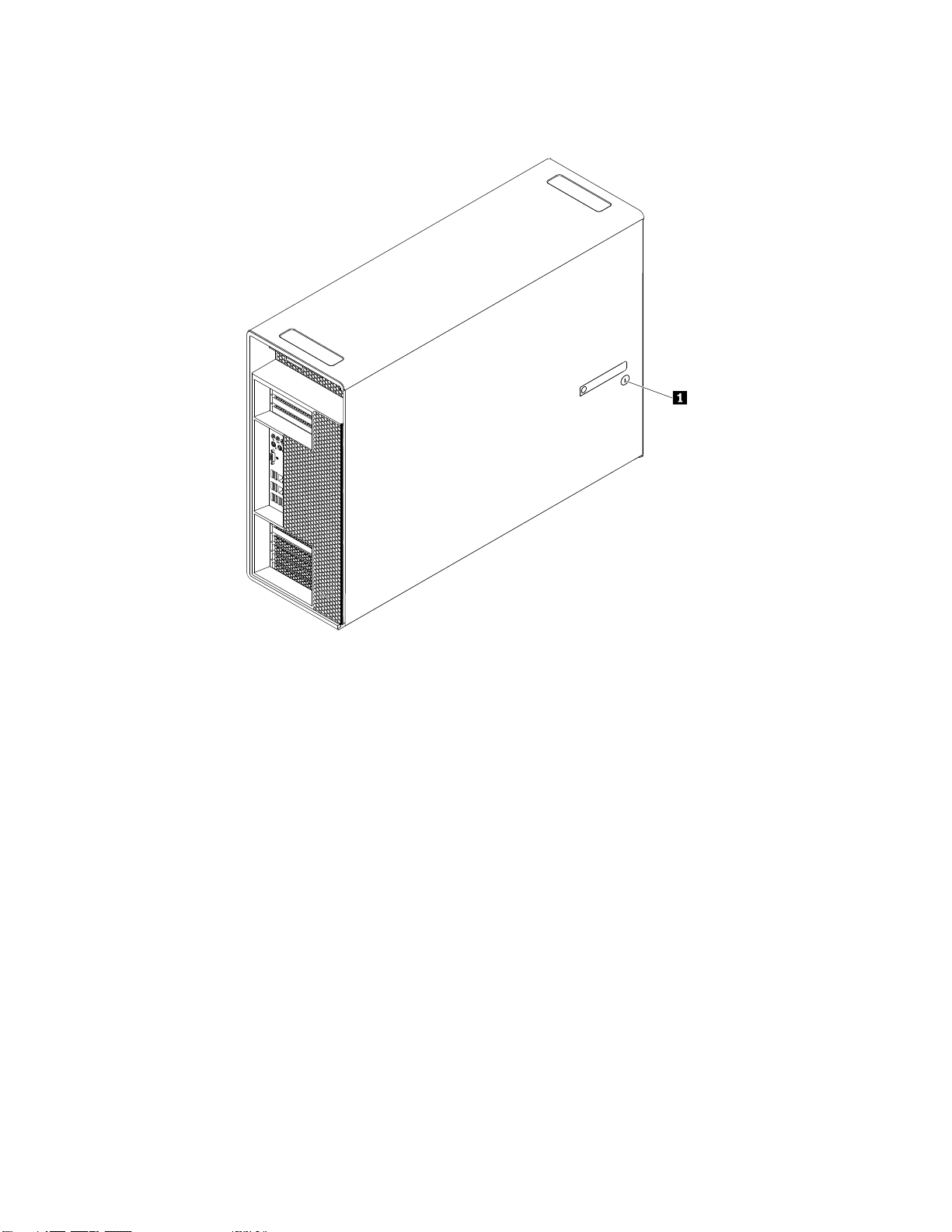
:
注 注注: :
キーロックおよびキーは、一部のモデルでのみ使用可能です。
図 7. コ ン ピ ュ ー タ ー ・ カ バ ー の ロ ッ ク
32ThinkStationP910ユーザー・ガイド
Page 45
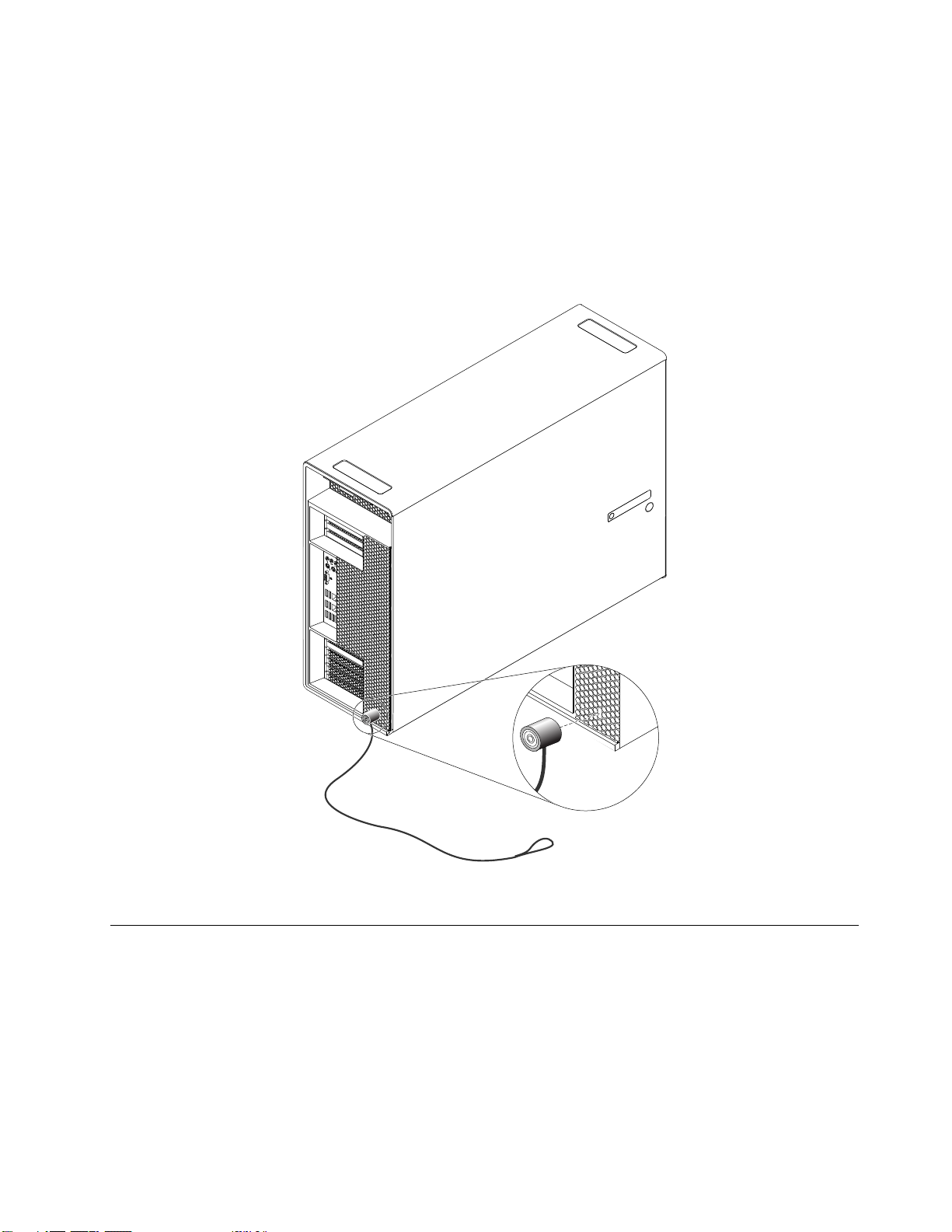
Kensington
Kensington Kensington
Kensingtonスタイルのケーブル・ロックを使用して、コンピューターをデスク、テーブル、または他の一
時的な固定物に固定することができます。ケーブル・ロックは、コンピューター背面にあるセキュリ
ティー・ロック・スロットに接続します。選択したタイプに応じて、ケーブル・ロックは1つのキーまた
は複数キーを組み合わせて使用できます。ケーブル・ロックはコンピューター・カバーを開けるボタンも
ロックします。このケーブル・ロックは多くのノートブック・コンピューターで使用するロック機構と同
じタイプのものです。このケーブル・ロックを直接Lenovoに注文するには、http://www.lenovo.com/support
Kensington
で
ス
タ
イ
ル
ス ス
タ タ
を検索してください。
の
イ イ
ル ル
の の
ケ
ー
ブ
ル
・
ロ
ッ
ク
の
取
り
付
ケ ケ
ー ー
ブ ブ
ル ル
・ ・
ロ ロ
ッ ッ
ク ク
の の
取 取
け
り り
付 付
け け
図 8. Kensington ス タ イ ル の ケ ー ブ ル ・ ロ ッ ク
Setup
Setup Setup
SetupUtilityプログラムでのセキュリティー設定を表示および変更するには、次のようにします。
1.SetupUtilityプログラムを始動します。37ページの「SetupUtilityプログラムの始動」を参照して
2.「Security Security
3.画面の右側の指示に従って、セキュリティー設定を表示および変更します。主なセキュリティー
Utility
Utility Utility
ください。
Security
設定についての基本情報を入手するには37ページの「SetupUtilityプログラムの使用」を参照
してください。
プ
ロ
グ
プ プ
ロ ロ
グ グ
」を選択します。
ラ
ム
で
の
セ
キ
ュ
リ
テ
ィ
ー
設
定
の
表
示
お
よ
び
変
ラ ラ
ム ム
で で
の の
セ セ
キ キ
ュ ュ
リ リ
テ テ
ィ ィ
ー ー
設 設
定 定
の の
表 表
示 示
お お
よ よ
第4章.セキュリティー33
更
び び
変 変
更 更
Page 46
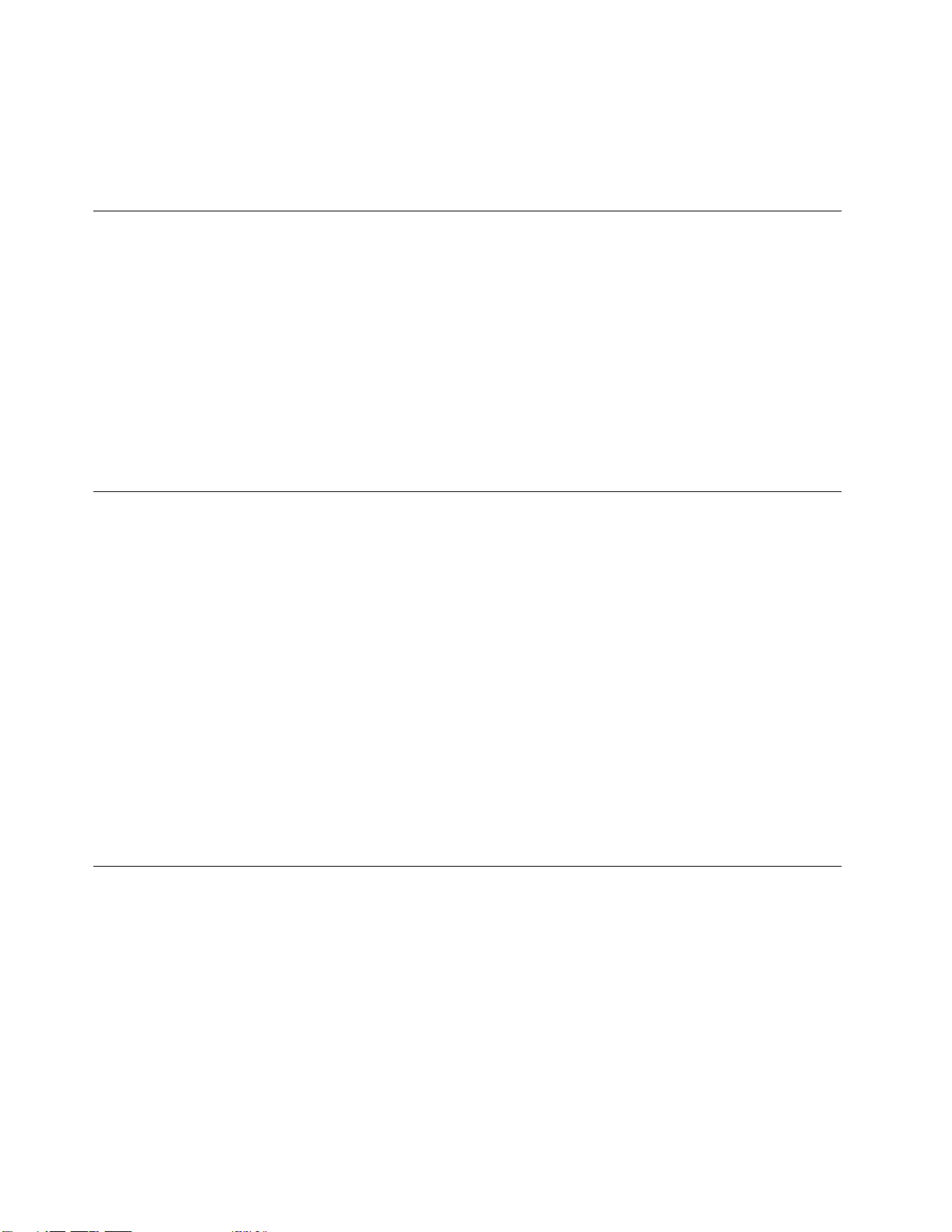
4.設定を保存してSetupUtilityプログラムを終了するには、F10を押して、表示されたウィンドウ
Yes
で「Yes Yes
注 注注: ::一部のキーボードでは、SetupUtilityプログラムを終了するためにFn+F10キーを押す必要が
あります。
パ
ス
パ パ
ス ス
BIOSパスワードおよびWindowsアカウントを使用して、コンピューターとデータへの無許可アク
セスを防止できます。
」を選択し、Enterキーを押します。
ワ
ー
ド
お
よ
び
ワ ワ
ー ー
ド ド
お お
よ よ
Windows
び び
Windows Windows
ア
カ
ウ
ン
ト
の
使
ア ア
カ カ
ウ ウ
ン ン
ト ト
用
の の
使 使
用 用
•BIOSパスワードを使用するには、40
•Windowsアカウントを使用するには、次のようにします。
1.「スタート」ボタンをクリックして「スタート」メニューを開きます。
2.ご使用のWindowsのバージョンに応じて、以下のいずれかを実行します。
–Windows7の場合:「 「「コ ココン ン
–Windows10の場合:「 「
3.画面の指示に従います。
指
紋
認
証
の
使
指 指
紋 紋
認 認
証 証
ご使用のキーボードに指紋センサーが搭載されている場合、容易かつ安全なユーザー・アクセスのために
パスワードの代わりに指紋認証を使用できます。指紋認証を使用するには、まず指紋を登録してそれをパ
スワード(パワーオン・パスワード、ハードディスク・パスワード、Windowsパスワードなど)と関連付け
ます。指紋センサーおよび指紋プログラムを使用してこの手順を完了させます。
指紋認証を使用するには、以下のいずれかを行います。
•Windows7の場合:Lenovoが提供するFingerprintManagerProまたはThinkVantageFingerprintSoftware
プログラムを使用します。プログラムを開くには、16ページの「コンピューターのプログラムへ
のアクセス」を参照してください。プログラムの使用について詳しくは、プログラムのヘルプを
参照してください。
•Windows10の場合:Windowsオペレーティング・システムが提供する指紋ツールを使用します。「ス
タート」ボタンをクリックして「スタート」メニューを開き、「 「「設 設設定 定定」 」
イ
ン
イ イ
プ
ン ン
オ オオプ プ
シ シショ ョョン ン
用
の の
使 使
用 用
ン
」 」」をクリックします。画面の指示に従います。
ン
「
設 設設定 定定」 」
ページの「BIOSパスワードの使用」を参照してください。
ー
ト トトロ ロロー ー
ル
ル ル
パ パパネ ネネル ルル」 」
」
➙
ア
➙ ➙
「 「「ア ア
カ カカウ ウウン ン
」
➙
ユ
➙ ➙
「 「「ユ ユ
ン
ト トト」 」」をクリックします。
ー ーーザ ザザー ー
ー
カ
ン
ア アアカ カ
ウ ウウン ン
」
」
ト トト」 」
をクリックします。
➙
➙ ➙
「 「「ア アアカ カ
カ
ウ
ウ ウ
ン ンント トト」 」
」
➙
サ
➙ ➙
「 「「サ サ
ン
イ イイン ン
指紋センサーを使用するには、指紋センサー付きキーボードに付属の資料、またはLenovoサポートWeb
サイトhttp://www.lenovo.com/support/keyboardsにある資料を参照してください。
カ
バ
ー
検
出
ス
イ
ッ
チ
の
使
カ カ
バ バ
ー ー
検 検
出 出
ス ス
イ イ
ッ ッ
チ チ
カバー検出スイッチは、コンピューターのカバーが正しく取り付けられていない場合や正しく閉じら
れていない場合に、そのコンピューターのオペレーティング・システムにログインできないように
する機能です。
カバー検出スイッチを使用するには、まずシステム・ボードのカバー検出スイッチ・ケーブルを有効に
します。取り付けるには、次のようにします。
1.SetupUtilityプログラムを始動します。37ページの「SetupUtilityプログラムの始動」を参照して
ください。
Security
2.「 「「Security Security
Enabled
3.「Enabled Enabled
34ThinkStationP910ユーザー・ガイド
」
➙
「
」 」
」を選択し、Enterキーを押します。
Chassis
➙ ➙
「 「
Chassis Chassis
用
の の
使 使
用 用
Intrusion
Intrusion Intrusion
Detection
Detection Detection
」 」」を選択し、Enterキーを押します。
Page 47
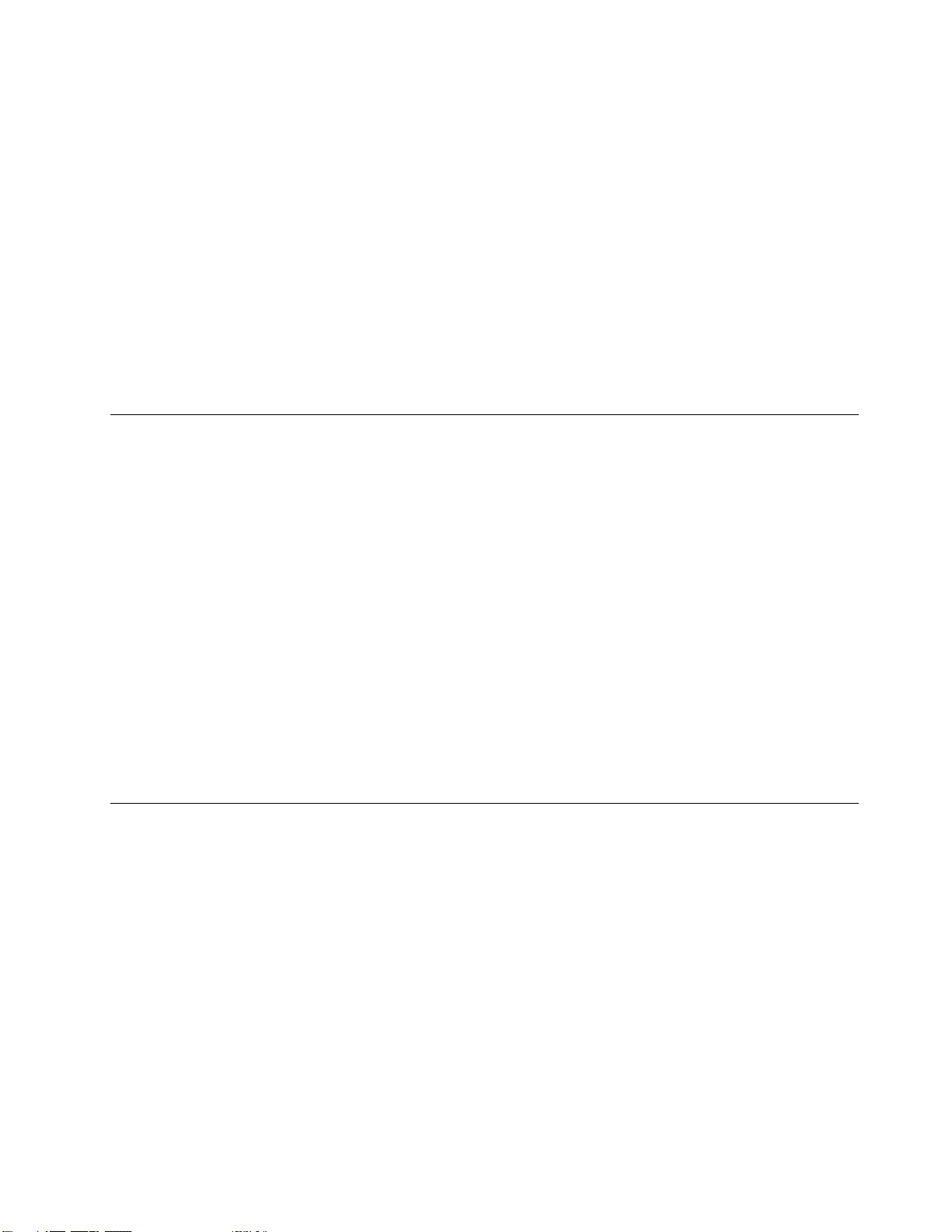
4.設定を保存してSetupUtilityプログラムを終了するには、F10を押して、表示されたウィンドウで
Yes
「Yes Yes
」を選択し、Enterキーを押します。これで、システム・ボード上のカバー検出スイッチ・
コネクターが使用可能になります。
:
注 注注: :
一部のキーボードでは、SetupUtilityプログラムを終了するためにFn+F10キーを押す必要が
あります。
カバー検出スイッチが機能し始めます。スイッチによりコンピューター・カバーが正しく取り付けられて
いなかったり、正しく閉じられていなかったりすることが検出されると、コンピューターの電源をオンに
した時にエラー・メッセージが表示されます。エラー・メッセージを修正し、オペレーティング・シス
テムにログインするには、次のようにします。
1.コンピューターのカバーを正しく取り付けるか、または正しく閉じます。65ページの第7章「ハー
ドウェアの取り付けまたは交換」を参照してください。
2.SetupUtilityプログラムを起動して、終了します。37ページの「SetupUtilityプログラムの始動」およ
び43ページの「SetupUtilityプログラムの終了」を参照してください。
フ
ァ
イ
ア
ウ
ォ
ー
ル
の
使
フ フ
ァ ァ
イ イ
ア ア
ウ ウ
ォ ォ
ー ー
ル ル
の の
ファイアウォールは、必要なセキュリティー・レベルに応じて、ハードウェア、ソフトウェア、または両
方を組み合わせて構築できます。ファイアウォールは、一連のルールを使用して、許可されている着信接
続と発信接続を判断します。お使いのコンピューターにファイアウォール・プログラムが初期インストー
ルされている場合もあります。ファイアウォール・プログラムは、インターネットにおけるセキュリ
ティー上の脅威、無許可アクセス、侵入、およびサイバー攻撃からのコンピューターの保護に役立ちま
す。お客様のプライバシーも保護されます。ファイアウォール・プログラムの使用方法について詳しく
は、ファイアウォール・プログラムのヘルプを参照してください。
用
使 使
用 用
Windowsファイアウォールを使用するには、次のようにします。
1.ご使用のWindowsのバージョンに応じて、以下のいずれかを実行します。
•Windows7の場合:「スタート」ボタンをクリックして「スタート」メニューを開きます。
•Windows10の場合:「スタート」ボタンを右クリックして「スタート」のコンテキスト・メ
ニューを開きます。
コ
2.「コ コ
3.画面の指示に従います。
ウ
ウ ウ
ご使用のコンピューターには、ウィルス対策、ウィルスの検出や除去を行うのに役立つアンチウィルス・
プログラムが初期インストールされています。
Lenovoは、30日間無償で使用できる、完全バージョンのアンチウィルス・ソフトウェアを初期インス
トール済みの状態で提供します。30日間が経過した後、アンチウィルス・ソフトウェアの更新を継続す
るにはライセンスを更新する必要があります。
:
注 注注: :
アンチウィルス・ソフトウェアの使用方法について詳しくは、アンチウィルス・ソフトウェアのヘル
プ・システムを参照してください。
ン ンント トトロ ロロー ーール ル
イコンで表示して、「Windows Windows
ィ
ル
ス
ィ ィ
ル ル
ス ス
新しいウィルスから保護するためには、ウィルス定義ファイルを最新の状態に保つことが必要です。
ル
パ パパネ ネネル ルル」をクリックします。コントロールパネルを大きいアイコンまたは小さいア
Windows
対
策
と
し
て
の
対 対
策 策
と と
し し
デ
て て
の の
デ デ
ー
ー ー
フ フファ ァァイ イ
イ
ア アアウ ウウォ ォォー ーール ルル」をクリックします。
タ
保
タ タ
護
保 保
護 護
第4章.セキュリティー35
Page 48

Computrace
Computrace Computrace
ComputraceAgentソフトウェアは、IT資産管理と、コンピューターが盗難にあった場合のリカバリーを
行うソリューションです。ハードウェア、ソフトウェア、コンピューターのコールイン場所など、コ
ンピューターに変更が加えられているかどうかを検出します。ComputraceAgentソフトウェアをアク
ティブにするために、製品のご購入が必要になる場合があります。
Agent
Agent Agent
ソ
フ
ト
ウ
ェ
ア
フ
ァ
ー
ム
ウ
ェ
ア
に
組
み
込
み
ソ ソ
フ フ
ト ト
ウ ウ
ェ ェ
ア ア
( ((フ フ
ァ ァ
ー ー
ム ム
ウ ウ
ェ ェ
ア ア
に に
組 組
み み
込 込
)
み み
) )
BIOS
BIOS BIOS
BIOSguardモジュールは、システムBIOSフラッシュに対するすべてのBIOS更新を暗号化した状態で検証
します。したがって、マルウェアがブロックされBIOS攻撃を防ぐことができます。
TPM(Trusted (Trusted
TPMは、コンピューターに保存されている情報を保護する暗号鍵を保管する、セキュリティで保
護された暗号化プロセッサーです。
guard
guard guard
(Trusted
Platform
Platform Platform
Module)
Module) Module)
36ThinkStationP910ユーザー・ガイド
Page 49

第
5
章
詳
細
な
構
第 第
5 5
章 章
詳 詳
細 細
な な
この章には以下のトピックが含まれています。
ページの「SetupUtilityプログラムの使用」
•37
•44ページの「RAIDの構成」
•43ページの「BIOSの更新およびリカバリー」
成
構 構
成 成
Setup
Setup Setup
SetupUtilityプログラムは、コンピューターの構成設定の表示や変更に使用します。ここでは、このプ
ログラムで使用できる主要な構成設定のみについて説明します。
注
注 注
SetupUtilityプログラムでの設定は上書きされることがあります。
Setup
Setup Setup
SetupUtilityプログラムを始動するには、次のようにします。
1.コンピューターの電源をオンにするか、再起動します。
2.オペレーティング・システムが起動する前に、繰り返しF1キーまたはFn+F1キー(キーボードに
構成設定を表示および変更するには、画面の指示に従います。
Utility
Utility Utility
: ::SetupUtilityプログラムで値を設定しても、オペレーティング・システムに同様の設定があれば、
Utility
Utility Utility
よって異なります)を押したり放したりします。SetupUtility表示モードの設定に応じて、次のい
ずれかの状態になります。
•テキスト・モード:SetupUtilityプログラムが開きます。
•グラフィック・モード:スタート画面が表示されます。その後「Setup Setup
ログラムを開きます。
注
注 注
: ::BIOSパスワードを設定してある場合には、正しいパスワードを入力しないとSetupUtilityプログ
ラムは開きません。詳しくは、40
プ
ロ
グ
ラ
ム
の
使
プ プ
ロ ロ
グ グ
ラ ラ
ム ム
プ
ロ
グ
ラ
プ プ
ロ ロ
ム
グ グ
ラ ラ
ム ム
用
の の
使 使
用 用
の
始
動
の の
始 始
動 動
Setup
」を選択してSetupUtilityプ
ページの「BIOSパスワードの使用」を参照してください。
Setup
Setup Setup
必要に応じて、SetupUtilityプログラムをグラフィック・モードまたはテキスト・モードで使用できます。
•テキスト・モード:キーボードのみを使用して選択します。画面の下部には、操作に必要なキーが
•グラフィック・モード:キーボードの他にマウスも使用して選択できます。
注
注 注
SetupUtilityプログラムの表示モードを変更するには、次のいずれかを実行します。
1.SetupUtilityプログラムを始動します。37ページの「SetupUtilityプログラムの始動」を参照して
2.メイン・インターフェースから「Setup Setup
3.設定を保存してSetupUtilityプログラムを終了するには、F10キーまたはFn+F10キー(キーボードに
©CopyrightLenovo2016
Utility
Utility Utility
表示されます。
: ::SerialPortConsoleRedirection項目は、テキスト・モードでのみ使用できます。
ください。
択します。
よって異なります)を押して、表示されたウィンドウで「Yes Yes
プ
ロ
グ
ラ
ム
の
表
示
モ
ー
ド
の
変
プ プ
ロ ロ
グ グ
ラ ラ
ム ム
の の
表 表
示 示
モ モ
ー ー
ド ド
Setup
mode
select
mode mode
select select
の の
変 変
」を見つけ、「Graphic Graphic
更
更 更
Graphic
Yes
」を選択し、Enterキーを押します。
」または「Text Text
Text
」を選
37
Page 50

Setup
Setup Setup
SetupUtilityプログラムでは、3つの表示言語(英語、フランス語、簡体字中国語)がサポートされています。
SetupUtilityプログラムの表示言語を変更するには、次のようにします。
1.SetupUtilityプログラムを始動します。37ページの「SetupUtilityプログラムの始動」を参照して
2.メイン・インターフェースから「System System
デ
デ デ
ここでは、ハードウェア・デバイス(USBコネクターまたはストレージ・ドライブなど)に対するユー
ザー・アクセスを有効または無効にする方法について説明します。
デバイスを有効または無効にするには、次のように行います。
1.SetupUtilityプログラムを始動します。37ページの「SetupUtilityプログラムの始動」を参照して
2.「Devices Devices
3.有効または無効にするデバイスを選択し、Enterキーを押します。
4.必要な設定を選択して、Enterキーを押します。
5.設定を保存してSetupUtilityプログラムを終了するには、F10を押して、表示されたウィンドウ
Utility
Utility Utility
ください。
バ
イ
バ バ
ス
イ イ
ス ス
ください。
Devices
Yes
で「Yes Yes
注 注注: ::一部のキーボードでは、SetupUtilityプログラムを終了するためにFn+F10キーを押す必要が
あります。
プ
ロ
グ
ラ
ム
の
表
示
プ プ
ロ ロ
グ グ
ラ ラ
ム ム
の の
を
有
効
ま
た
は
無
を を
有 有
効 効
ま ま
た た
」を選択します。
」を選択し、Enterキーを押します。
効
は は
無 無
効 効
言
表 表
示 示
言 言
System
に
す
に に
す す
語
の
変
語 語
Language
Language Language
る
る る
更
の の
変 変
更 更
」を見つけ、目的の表示言語を選択します。
コ
ン
ピ
ュ
ー
タ
ー
の
自
動
電
源
オ
ン
の
有
効
化
ま
た
は
無
効
コ コ
ン ン
ピ ピ
ュ ュ
ー ー
タ タ
ー ー
の の
自 自
動 動
電 電
源 源
オ オ
ン ン
の の
有 有
効 効
化 化
ま ま
た た
は は
SetupUtilityプログラムのAutomaticPowerOn項目には、コンピューターを自動的に起動するための
さまざまなオプションがあります。
AutomaticPowerOn機能を有効または無効にするには、次のようにします。
1.SetupUtilityプログラムを始動します。37ページの「SetupUtilityプログラムの始動」を参照して
ください。
Power
」
➙
2.「 「「Power Power
3.有効または無効にする機能を選択し、Enterキーを押します。
4.必要な設定を選択して、Enterキーを押します。
5.設定を保存してSetupUtilityプログラムを終了するには、F10を押して、表示されたウィンドウ
で「Yes Yes
注 注注: ::一部のキーボードでは、SetupUtilityプログラムを終了するためにFn+F10キーを押す必要が
あります。
ErP
LPS
ErP ErP
LPS LPS
Lenovoコンピューターは、ErPLot3規制のエコ・デザイン要件を満たしています。詳細については、次の
Webサイトにアクセスしてください。
http://www.lenovo.com/ecodeclaration
SetupUtilityプログラムのErPLPS適合モードを有効にし、コンピューターが電源オフ状態またはスリープ
状態になっているときの消費電力量を削減できます。
」 」
Yes
」を選択し、Enterキーを押します。
適
適 適
Automatic
➙ ➙
「 「「Automatic Automatic
合
モ
ー
合 合
モ モ
ー ー
Power
On
Power Power
On On
」 」」を選択し、Enterキーを押します。
ド
の
有
効
化
ま
た
は
無
効
ド ド
の の
有 有
効 効
化 化
ま ま
た た
は は
化
無 無
効 効
化 化
化
無 無
効 効
化 化
ErPLPS適合モードを有効または無効にするには、次のようにします。
38ThinkStationP910ユーザー・ガイド
Page 51

1.SetupUtilityプログラムを始動します。37ページの「SetupUtilityプログラムの始動」を参照して
ください。
Power
」
➙
2.「 「「Power Power
3.必要に応じて「Enabled Enabled
た場合は、WakeonLAN機能を無効にする必要があります。38
源オンの有効化または無効化」を参照してください。
4.設定を保存してSetupUtilityプログラムを終了するには、F10を押して、表示されたウィンドウ
で「Yes Yes
注 注注: :
あります。
ErPLPS適合モードが有効になっていると、以下のいずれかを実行して、コンピューターをウェイク
アップできます。
•電源ボタンを押します。
•WakeUponAlarm機能を有効にすると、指定の時刻にコンピューターのスリープ状態を解除できま
す。38
•AfterPowerLoss機能を有効すると、停電後に電力供給が再開されたときにコンピューターのスリープ
状態を解除できます。
AfterPowerLoss機能を有効にするには、次のようにします。
1.SetupUtilityプログラムを始動します。37ページの「SetupUtilityプログラムの始動」を参照
2.「 「
3.「Power Power
4.設定を保存してSetupUtilityプログラムを終了するには、F10を押して、表示されたウィンドウ
」 」
Yes
」を選択し、Enterキーを押します。
:
一部のキーボードでは、SetupUtilityプログラムを終了するためにFn+F10キーを押す必要が
ページの「コンピューターの自動電源オンの有効化または無効化」を参照してください。
してください。
「
Power
Power Power
Power
Yes
で「Yes Yes
Enhanced
➙ ➙
「 「「Enhanced Enhanced
Enabled
」
➙
」 」
➙ ➙
「 「「After After
On
On On
」を選択し、Enterキーを押します。
」を選択し、Enterキーを押します。
Power
Saving
Power Power
Saving Saving
」または「Disabled Disabled
After
Power
Loss
Power Power
Loss Loss
Mode
Mode Mode
」 」」を選択し、Enterキーを押します。
Disabled
」 」」を選択してEnterキーを押します。
」を選択し、Enterキーを押します。「Enabled Enabled
ページの「コンピューターの自動電
Enabled
」を選択し
注
注 注
: ::一部のキーボードでは、SetupUtilityプログラムを終了するためにFn+F10キーを押す必
要があります。
構
成
変
更
検
出
の
有
効
化
ま
た
は
無
効
構 構
成 成
変 変
更 更
検 検
出 出
の の
有 有
効 効
化 化
ま ま
た た
は は
構成変更検出を有効にすると、POSTがハードウェア・デバイス(ストレージ・ドライブまたはメモリー・
モジュールなど)の構成の変更を検出した場合、エラー・メッセージが表示されます。
構成変更検出を有効または無効にするには、次のようにします。
1.SetupUtilityプログラムを始動します。37ページの「SetupUtilityプログラムの始動」を参照して
ください。
Security
2.「 「「Security Security
3.必要な設定を選択して、Enterキーを押します。
4.設定を保存してSetupUtilityプログラムを終了するには、F10を押して、表示されたウィンドウ
で「Yes Yes
:
注 注注: :
あります。
このエラー・メッセージをスキップしてオペレーティング・システムにログインするには、次のい
ずれかを実行します。
」
➙
「
」 」
Yes
」を選択し、Enterキーを押します。
一部のキーボードでは、SetupUtilityプログラムを終了するためにFn+F10キーを押す必要が
Configuration
➙ ➙
「 「
Configuration Configuration
Change
Change Change
化
無 無
効 効
化 化
Detection
Detection Detection
」 」」を選択し、Enterキーを押します。
第5章.詳細な構成39
Page 52

•F2キーを押します。
:
注 注注: :
一部のキーボードでは、エラー・メッセージをスキップするためにFn+F2キーを押す必要が
あります。
•SetupUtilityプログラムを起動して、終了します。37ページの「SetupUtilityプログラムの始動」および
ページの「SetupUtilityプログラムの終了」を参照してください。
43
BIOS
BIOS BIOS
ト
ト ト
BIOS設定は、オペレーティング・システムによって異なります。BIOS設定を変更してから、新しいオペ
レーティング・システムをインストールしてください。
BIOS設定を変更するには、次のようにします。
BIOS
BIOS BIOS
設
定
を
変
更
し
て
か
ら
新
し
い
オ
ペ
レ
ー
テ
ィ
ン
グ
・
シ
ス
テ
ム
を
イ
設 設
定 定
を を
変 変
更 更
し し
て て
か か
ら ら
新 新
し し
い い
オ オ
ペ ペ
レ レ
ー ー
テ テ
ィ ィ
ン ン
グ グ
・ ・
シ シ
ス ス
テ テ
ム ム
ー
ル
す
ー ー
ル ル
1.SetupUtilityプログラムを始動します。37ページの「SetupUtilityプログラムの始動」を参照して
ください。
2.SetupUtilityプログラムのメイン・メニューで、「 「「Exit Exit
3.インストールするオペレーティング・システムに応じて、以下のいずれかを実行します。
•Windows10(64ビット)オペレーティング・システムをインストールするには、「Enabled Enabled
•Windows10(64ビット)以外のオペレーティング・システムをインストールするには、「Disabled Disabled
4.表示されたウィンドウで「Yes Yes
5.設定を保存してSetupUtilityプログラムを終了するには、F10を押して、表示されたウィンドウ
で「Yes Yes
注 注注: ::一部のキーボードでは、SetupUtilityプログラムを終了するためにFn+F10キーを押す必要が
あります。
る
す す
る る
を選択します。
を選択します。
Yes
Yes
」を選択し、Enterキーを押します。
パ
ス
ワ
ー
ド
の
使
パ パ
ス ス
ワ ワ
ー ー
ド ド
用
の の
使 使
用 用
Exit
」
➙
OS
」 」
➙ ➙
」を選択し、Enterキーを押して選択を確認します。
Optimized
「 「「OS OS
Optimized Optimized
Default
Default Default
」 」」を選択します。
ン
を を
イ イ
ン ン
Enabled
Disabled
ス
ス ス
」
」
SetupUtilityプログラムを使用すると、コンピューターとデータへの無許可アクセスを防止するためにパス
ワードを設定することができます。
コンピューターを使用するには、パスワードを設定しなくてもかまいません。ただし、パスワードの使
用によって、コンピューターのセキュリティーを向上させることができます。パスワードを設定する
場合は、この後のトピックをお読みください。
パ
ス
ワ
ー
ド
の
種
パ パ
ス ス
ワ ワ
ー ー
ド ド
SetupUtilityプログラムでは、以下のタイプのパスワードが使用可能です。
•パワーオン・パスワード
パワーオン・パスワードを設定すると、コンピューターの電源を入れるたびに、有効なパスワード
の入力を求める画面が表示されます。有効なパスワードを入力しなければ、コンピューターを使
用できません。
•管理者パスワード
管理者パスワードを設定しておくことにより、許可されていないユーザーによる構成設定値の変更
を防止できます。複数のコンピューターの構成設定値を管理する場合は、管理者パスワードを設定
することをお勧めします。
管理者パスワードを設定すると、SetupUtilityプログラムにアクセスしようとするたびに、有効な
パスワードの入力を求める画面が表示されます。有効なパスワードを入力しなければ、SetupUtility
プログラムにアクセスできません。
40ThinkStationP910ユーザー・ガイド
類
の の
種 種
類 類
Page 53

パワーオン・パスワードと管理者パスワードの両方を設定してある場合、どちらのパスワードでも入力
できます。ただし、構成設定値を変更する場合には、管理者パスワードを使用する必要があります。
•ハードディスク・パスワード
ハードディスク・パスワードを設定すると、内蔵ストレージ・ドライブ(ハードディスク・ドライ
ブなど)のデータへの不正アクセスを防ぐことができます。ハードディスク・パスワードを設定す
ると、ストレージ・ドライブにアクセスしようとするたびに、有効なパスワードの入力を求める画
面が表示されます。
:
注 注注: :
–ハードディスク・パスワードを設定すると、ストレージ・ドライブがコンピューターから取り外され
て他のコンピューターに取り付けられた場合でも、ストレージ・ドライブのデータは保護されます。
–ハードディスク・パスワードを忘れてしまうと、パスワードのリセットや、ストレージ・ドライブ
からのデータのリカバリーを行うことができません。
パ
ス
ワ
ー
ド
の
考
慮
事
パ パ
ス ス
ワ ワ
ー ー
ド ド
の の
考 考
パスワードには、64文字以内の英字と数字の任意の組み合わせを使用できます。セキュリティー上、簡単
に見破られない強力なパスワードを使用することをお勧めします。
注
注 注
: ::装置構成ユーティリティー(SetupUtility)プログラムのパスワードでは、大文字と小文字は区別さ
れません。
強力なパスワードを設定するために、次のガイドラインを考慮してください。
•8文字以上の長さである
•少なくとも1文字の英字および1文字の数字が入っている
•お客様の名前またはユーザー名を使用しない
•一般的な言葉や名前を使用しない
•前回使用したパスワードとは明確に異なる
項
慮 慮
事 事
項 項
パ
ス
ワ
ー
ド
の
設
定
、
変
更
、
削
パ パ
ス ス
ワ ワ
ー ー
ド ド
の の
設 設
定 定
、 、
変 変
更 更
パスワードを設定、変更、または削除するには、次のようにします。
1.SetupUtilityプログラムを始動します。37ページの「SetupUtilityプログラムの始動」を参照して
ください。
Security
2.「Security Security
3.パスワードのタイプに応じて、「Set Set
Hard
「Hard Hard
4.画面の右側の指示に従い、パスワードの設定、変更、または削除を行います。
:
注 注注: :
ページの「パスワードの考慮事項」を参照してください。
5.設定を保存してSetupUtilityプログラムを終了するには、F10を押して、表示されたウィンドウ
で「Yes Yes
:
注 注注: :
あります。
紛
失
し
紛 紛
失 失
し し
ここでは、ユーザー・パスワードなどのパスワードを紛失したり忘れたりしてしまった場合に、それを
削除する手順について説明します。
紛失したり忘れたりしたパスワードを消去するには、次のようにします。
」を選択します。
Disk
Password
Disk Disk
Password Password
パスワードには、64文字以内の英字と数字の任意の組み合わせを使用できます。詳しくは、41
Yes
」を選択し、Enterキーを押します。
一部のキーボードでは、SetupUtilityプログラムを終了するためにFn+F10キーを押す必要が
た
パ
ス
た た
ワ
パ パ
ス ス
ワ ワ
」を選択し、Enterキーを押します。
ー
ド
や
ー ー
忘
ド ド
や や
忘 忘
除
、 、
削 削
除 除
Set
Power-On
Power-On Power-On
れ
た
パ
ス
ワ
れ れ
た た
パ パ
ー
ス ス
ワ ワ
ー ー
Password
Password Password
ド
の
消
ド ド
の の
消 消
」、「Set Set
去
(CMOS
去 去
(CMOS (CMOS
Set
Administrator
Administrator Administrator
の
ク
リ
の の
ア
ク ク
リ リ
ア ア
Password
Password Password
)
) )
」、または
第5章.詳細な構成41
Page 54

1.メディアをドライブから取り出し、接続されているすべてのデバイスおよびコンピューターの電
源をオフにします。次に、すべての電源コードをコンセントから抜き、コンピューターに接続さ
れているすべてのケーブルを取り外します。
2.コンピューター・カバーを取り外します。65ページの第7章「ハードウェアの取り付けまたは交
換」を参照してください。
3.システム・ボード上の相補型金属酸化膜半導体(CMOS)クリア/リカバリー・ジャンパーを見つけま
す。8ページの「システム・ボード上の部品」を参照してください。
4.ジャンパーを標準位置(ピン1とピン2)から保守位置(ピン2とピン3)に移動します。
5.コンピューターのカバーを元に戻し、電源コードを接続します。65ページの第7章「ハードウェア
の取り付けまたは交換」を参照してください。
6.コンピューターの電源を入れ、約10秒間電源を入れたままにします。その後、電源ボタンを約5秒
間押したままにして、コンピューターの電源をオフにします。
7.ステップ1とステップ2を繰り返します。
8.CMOSクリア/リカバリー・ジャンパーを、標準の位置(ピン1とピン2)に戻します。
9.コンピューターのカバーを元に戻し、電源コードを接続します。
起
動
デ
バ
イ
ス
の
選
起 起
動 動
デ デ
バ バ
イ イ
ス ス
の の
ご使用のコンピューターが想定していたデバイスから起動しない場合は、始動デバイス順序を永続的に変
更することも、一時的な起動デバイスを選択することもできます。
始
動
デ
バ
イ
ス
順
始 始
動 動
デ デ
バ バ
イ イ
始動デバイス順序を永続的に変更するには、次のようにします。
1.ストレージ・デバイスのタイプに応じて、次のいずれかを実行します。
序
ス ス
順 順
序 序
択
選 選
択 択
の
永
続
的
な
変
の の
永 永
続 続
的 的
更
な な
変 変
更 更
•ストレージ・デバイスが内蔵の場合は、ステップ2に進みます。
•ストレージ・デバイスがディスクの場合は、コンピューターの電源がオンであることを確認しま
す。次に、ディスクを光学式ドライブに挿入します。
•ストレージ・デバイスがディスク以外の外付けデバイスの場合は、ストレージ・デバイスをコン
ピューターに接続します。
2.SetupUtilityプログラムを始動します。37ページの「SetupUtilityプログラムの始動」を参照して
ください。
Startup
3.「Startup Startup
4.画面の右側の指示に従い、始動デバイス順序を変更します。
5.設定を保存してSetupUtilityプログラムを終了するには、F10を押して、表示されたウィンドウ
で「Yes Yes
注 注注: ::一部のキーボードでは、SetupUtilityプログラムを終了するためにFn+F10キーを押す必要が
あります。
一
時
的
一 一
時 時
的 的
注 注注: ::すべてのディスクおよびストレージ・ドライブがブート可能であるとは限りません。
一時的な起動デバイスを選択するには、次のようにします。
1.ストレージ・デバイスのタイプに応じて、次のいずれかを実行します。
•ストレージ・デバイスが内蔵の場合は、ステップ2に進みます。
•ストレージ・デバイスがディスクの場合は、コンピューターの電源がオンであることを確認しま
」を選択します。
Yes
」を選択し、Enterキーを押します。
な
起
動
デ
バ
イ
ス
の
選
な な
起 起
動 動
デ デ
バ バ
イ イ
ス ス
す。次に、ディスクを光学式ドライブに挿入します。
択
の の
選 選
択 択
42ThinkStationP910ユーザー・ガイド
Page 55

•ストレージ・デバイスがディスク以外の外付けデバイスの場合は、ストレージ・デバイスをコン
ピューターに接続します。
2.コンピューターの電源をオンにするか、再起動します。Windowsが起動する前に、「BootMenu」が
表示されるまでF12キーを連打します。
注
注 注
: ::一部のキーボードでは、「BootMenu」を表示するためにFn+F12キーを押す必要があります。
3.希望するストレージ・デバイスを選択し、Enterキーを押します。これで、コンピューターは選択し
たデバイスから起動します。
Enter
永続的に起動デバイスを選択する場合は、「BootMenu」で「Enter Enter
SetupUtilityプログラムを開始します。永続的な起動デバイスの選択方法について詳しくは、42ペー
ジの「始動デバイス順序の永続的な変更」を参照してください。
Setup
Setup Setup
」を選択し、Enterキーを押して
Setup
Setup Setup
SetupUtilityプログラムを終了するには、次のいずれかを実行します。
•新しい設定を保存する場合は、F10キーを押します。次に、表示されたウィンドウで「Yes Yes
•設定を保存しない場合は、「 「「Exit Exit
BIOS
BIOS BIOS
BIOSは、コンピューターの電源をオンにしたときにコンピューターが最初に実行するプログラムで
す。BIOSはハードウェア構成部品を初期化して、オペレーティング・システムやその他のプログ
ラムをロードします。
BIOS
BIOS BIOS
新しいプログラム、ハードウェア・デバイス、またはデバイス・ドライバーをインストールするときに、
BIOSを更新するように通知される場合があります。オペレーティング・システムまたはフラッシュ・
ディスク(一部のモデルでのみ使用可能)からBIOSを更新できます。
BIOSを更新するには、次のようにします。
1.http://www.lenovo.com/supportにアクセスします。
2.オペレーティング・システムからBIOSを更新するには、オペレーティング・システムのバージョン
3.ダウンロードしたインストール手順を印刷し、手順に従ってBIOSを更新します。
Utility
Utility Utility
し、Enterキーを押します。
注
注 注
: ::一部のキーボードでは、SetupUtilityプログラムを終了するためにFn+F10キーを押す必要が
あります。
に、表示されたウィンドウで「Yes Yes
の
更
の の
更 更
の
更
の の
更 更
に従って、フラッシュBIOS更新ドライバーをダウンロードします。フラッシュ更新ディスクから
BIOSを更新するには、ISOイメージのバージョン(フラッシュ更新ディスクの作成に使用)をダウン
ロードします。次に、フラッシュBIOS更新ドライバーのインストール手順をダウンロードします。
プ
ロ
グ
ラ
ム
の
終
プ プ
ロ ロ
グ グ
ラ ラ
ム ム
Exit
新
お
よ
び
リ
カ
新 新
お お
よ よ
び び
新
新 新
バ
リ リ
カ カ
バ バ
了
の の
終 終
了 了
」
➙
」 」
Yes
リ
リ リ
Discard
➙ ➙
「 「「Discard Discard
」を選択し、Enterキーを押します。
ー
ー ー
Changes
Changes Changes
and
and and
Exit
」
Exit Exit
」 」
を選択し、Enterキーを押します。次
Yes
」を選択
注
注 注
: ::フラッシュ更新ディスクからBIOSを更新する場合、更新ディスクの記録方法がインストール手順に
記載されていないことがあります。20ページの「ディスクへの記録」を参照してください。
BIOS
BIOS BIOS
BIOS更新の障害からのリカバリーを行うには、次のようにします。
更
新
の
障
害
か
ら
の
リ
カ
バ
リ
更 更
新 新
の の
障 障
害 害
か か
ら ら
の の
リ リ
カ カ
1.メディアをドライブから取り出し、接続されているすべてのデバイスおよびコンピューターの電
源をオフにします。次に、すべての電源コードをコンセントから抜き、コンピューターに接続さ
れているすべてのケーブルを取り外します。
ー
バ バ
リ リ
ー ー
第5章.詳細な構成43
Page 56

2.コンピューター・カバーを取り外します。65ページの第7章「ハードウェアの取り付けまたは交
換」を参照してください。
3.システム・ボード上のCMOSクリア/リカバリー・ジャンパーを見つけます。1ページの「ハー
ドウェア各部の位置」を参照してください。
4.CMOSクリア/リカバリー・ジャンパーへのアクセスを妨げているすべての部品およびケーブルを
取り外します。
5.ジャンパーを標準位置(ピン1とピン2)から保守位置(ピン2とピン3)に移動します。
6.取り外した部品とケーブルを再び取り付けます。
7.コンピューターのカバーを取り付け直し、取り外されていたケーブルを再接続します。65ページの
第7章「ハードウェアの取り付けまたは交換」を参照してください。
8.コンピューターの電源を入れ、BIOS更新ディスクを光学式ドライブに挿入します。数分後、
リカバリー処理が開始されます。リカバリー・プロセスが完了すると、コンピューターが自動的
にシャットダウンします。
注 注注: ::コンピューターがディスクから起動しない場合は、起動デバイスとしてディスクを選択しま
す。42
9.ステップ1~4を繰り返します。
10.CMOSクリア/リカバリー・ジャンパーを、標準の位置(ピン1とピン2)に戻します。
11.ステップ6およびステップ7を繰り返します。次に、コンピューターの電源を入れます。
ページの「一時的な起動デバイスの選択」を参照してください。
RAID
RAID RAID
この章では、コンピューターにハードディスク・ドライブを取り付けてRAIDを構成する方法について説
明します。コンピューター・モデルに応じて、IntelRapidStorageTechnologyエンタープライズ(RSTe)また
はLSIMegaRAIDBIOSを使用してRAIDを有効にすることができます。
注 注注: ::この章で説明するRAID構成に関する情報は、Windows環境にのみ適用されます。Linux
RAIDの構成については、ご使用のLinuxソフトウェア提供者にお問い合わせください。
この章では、以下のトピックに関する情報を記載しています。
•44ページの「IntelRSTeを使用したRAIDの構成」
•47ページの「LSIMegaRAIDBIOS構成ユーティリティーを使用したRAIDクイックセットアップ」
Intel
Intel Intel
ご使用のコンピューターにIntelRSTeが搭載されている場合、以下の説明に従って、IntelRSTeを使用
してRAIDを構成できます。
このセクションでは、次のトピックについて説明します。
•44
•45ページの「IntelRSTe構成ユーティリティーを使用したSATAまたはSASのRAID機能の設定」
SATA
SATA SATA
ご使用のコンピューターに、サポートされる次のRAIDのレベルに応じて必要な最小数のSATAまたは
SASハードディスク・ドライブが取り付けられていることを確認してください。
の
構
の の
RSTe
RSTe RSTe
ページの「SATAまたはSASハードディスク・ドライブ」
ま
ま ま
成
構 構
成 成
を
使
用
し
た
を を
使 使
用 用
し し
た
は
SAS
ハ
た た
は は
SAS SAS
ー
ハ ハ
ー ー
RAID
た た
RAID RAID
ド
デ
ィ
ド ド
デ デ
ィ ィ
の
構
成
の の
構 構
成 成
ス
ク
・
ド
ラ
イ
ス ス
ク ク
・ ・
ド ド
ブ
ラ ラ
イ イ
ブ ブ
®
環境での
•RAIDレベル0-ストライプ・ディスク・アレイ
–2台以上のハードディスク・ドライブで構成される、RAIDレベル0ハードディスク・ドライブ・
グループ
–サポートされるストリップ・サイズ:4KB、8KB、16KB、32KB、64KB、または128KB
–パフォーマンスの改善。耐障害性はない
44ThinkStationP910ユーザー・ガイド
Page 57

•RAIDレベル1-ミラーリング・ディスク・アレイ
–2台のハードディスク・ドライブで構成される、RAIDレベル1ハードディスク・ドライブ・グループ
–読み取りパフォーマンスの向上と100%の冗長度
•RAIDレベル10-ストライプ・ディスク・アレイまたはミラーリング・ディスク・アレイ(RAIDレベ
ル0とRAIDレベル1の組み合わせ)
–4台のハードディスク・ドライブで構成される、RAIDレベル10ハードディスク・ドライブ・
グループ
–サポートされるストリップ・サイズ:4KB、8KB、16KB、32KB、または64KB
•RAIDレベル5-パリティーを分散させたブロック単位のストライプ・ディスク・アレイ
–3台以上のハードディスク・ドライブで構成される、RAIDレベル5ハードディスク・ドライブ・
グループ
–サポートされるストリップ・サイズ:4KB、8KB、16KB、32KB、または64KB
–パフォーマンスが高くフォールト・トレランスを備える
Intel
RSTe
構
成
ユ
ー
テ
ィ
リ
テ
ィ
ー
を
使
用
し
た
Intel Intel
RSTe RSTe
構 構
成 成
ユ ユ
ー ー
テ テ
ィ ィ
リ リ
テ テ
ィ ィ
ー ー
を を
使 使
用 用
このセクションでは、IntelRSTe構成ユーティリティーを使用して、SATAまたはSASのRAID機能を
設定する方法について説明します。
注
注 注
: ::IntelRSTe構成ユーティリティーは、システムに2台以上のハードディスク・ドライブが装備されて
いることを前提とします。したがって、コンピューターに1台のハードディスク・ドライブしか装備さ
れていない場合は、次の説明は該当しません。
SATA
し し
た た
SATA SATA
ま
た
は
SAS
の
RAID
機
能
の
設
ま ま
た た
は は
SAS SAS
の の
RAID RAID
機 機
能 能
定
の の
設 設
定 定
このセクションでは、次のトピックについて説明します。
ページの「IntelRSTe構成ユーティリティーの開始」
•45
•45ページの「IntelRSTe構成ユーティリティーを使用したRAIDボリュームの作成」
•46ページの「IntelRSTe構成ユーティリティーを使用したRAIDボリュームの削除」
•46ページの「ハードディスク・ドライブを非RAIDの状態にリセットする」
Intel
RSTe
構
成
ー
Intel Intel
RSTe RSTe
構 構
成 成
ユ ユユー ー
ここでは、IntelRSTe構成ユーティリティーを開始する方法について説明します。
コンピューターの起動中、画面に表示される指示に従います。Ctrl+Iキーを押して、IntelRSTe構
成ユーティリティーを開始します。
IntelRSTe構成ユーティリティーを開始すると、以下の4つのオプションが表示されます。
Create
1.Create Create
2.Delete Delete
3.Reset Reset
4.Exit Exit
上矢印キーと下矢印キーを押して、オプションを選択します。Enterキーを押して、選択したオプション
のメニューに入ります。Escを押してIntelRSTe構成ユーティリティーを終了するか、または「Exit Exit
択し、Enterキーを押して、IntelRSTeユーティリティーを終了します。
RAID
RAID RAID
Delete
RAID
RAID RAID
Reset
Disks
Disks Disks
Exit
ィ
テ テティ ィ
Volume
Volume Volume
Volume
Volume Volume
Non
to totoNon Non
ィ
リ リリテ テティ ィ
‐
‐ ‐
ー
ー ー
RAID
RAID RAID
の のの開 開開始 始
始
Exit
」を選
Intel RSTe 構 成 ユ ー テ ィ リ テ ィ ー を 使 用 し た RAID ボ リ ュ ー ム の 作 成
ここでは、IntelRSTe構成ユーティリティーを使用してRAIDボリュームを作成する方法について説
明します。
第5章.詳細な構成45
Page 58

RAIDボリュームを作成するには、次のようにします。
1.IntelRSTe構成ユーティリティーを開始します。45ページの「IntelRSTe構成ユーティリティーの開
始」を参照してください。
Create
RAID
2.上矢印キーと下矢印キーを押して「Create Create
VOLUMEMENU」ウィンドウが表示されます。
3.次の5つのオプションが表示されます。上矢印キーと下矢印キーを押して、オプションを選択しま
す。オプションを構成したら、TabキーまたはEnterキーを押して、次のオプションに移動します。
Name
a.Name Name
b.RAID RAID
c.Disks Disks
d.Strip Strip
e.Capacity Capacity
4.Enterキーを押して、すべての5つのオプションの構成を完了します。プロンプトが出されたら、
「Y」を押して、新しいRAIDボリュームの作成を確認します。
5.新しいRAIDボリュームを作成すると、そのRAIDボリュームの情報(ID番号、名前、RAIDレベル、
ストリップ・サイズ、ボリューム・サイズ、状況、ブート可能なボリュームであるか、など)が
「DISK/VOLUME DISK/VOLUME
:ボリューム名。デフォルト名を使用することも、希望する名前を入力することもできます。
RAID
Level
Level Level
:RAIDレベルを以下のいずれかに変更できます。
RAID
Level
•RAID RAID
RAID
•RAID RAID
RAID
•RAID RAID
RAID
•RAID RAID
Disks
:Enterキーを押すと、「SELECTDISKSMENU」ウィンドウに入ります。メニュー下部に表示
される指示に従ってハードディスク・ドライブを選択し、Enterキーを押して構成を完了します。
Strip
Size
Size Size
Capacity
は大きな値が設定されています。
DISK/VOLUME
:RAIDボリュームの容量をカスタマイズします。デフォルトでは、RAIDボリュームに
0
Level Level
0 0
Level
1
Level Level
1 1
Level
10
Level Level
10 10
Level
5
Level Level
5 5
:上矢印キーと下矢印キーを押して、ストリップ・サイズを選択します。
INFORMATION
INFORMATION INFORMATION
」の下に表示されます。
Volume
RAID RAID
Volume Volume
」を選択し、Enterキーを押すと、「CREATE
Intel RSTe 構 成 ユ ー テ ィ リ テ ィ ー を 使 用 し た RAID ボ リ ュ ー ム の 削 除
ここでは、IntelRSTe構成ユーティリティーを使用してRAIDボリュームを削除する方法について説
明します。
RAIDボリュームを削除するには、次のようにします。
1.IntelRSTe構成ユーティリティーを開始します。45ページの「IntelRSTe構成ユーティリティーの開
始」を参照してください。
Delete
RAID
2.上矢印キーと下矢印キーを押して「Delete Delete
「DELETEVOLUMEMENU」ウィンドウに入ります。
3.上矢印キーと下矢印キーを押して、不要なRAIDボリュームを選択します。Delを押すと、「RAID RAID
Volumes
Volumes Volumes
4.確認を求められたら「Y」を押して、選択したRAIDボリュームの削除を確定します。
」リストからRAIDボリュームが削除されます。
Volume
RAID RAID
Volume Volume
」を選択します。Enterキーを押して
ハ ー ド デ ィ ス ク ・ ド ラ イ ブ を 非 RAID の 状 態 に リ セ ッ ト す る
ここでは、ハードディスク・ドライブを非RAIDの状態にリセットする方法について説明します。
ハードディスク・ドライブを非RAIDの状態にリセットするには、次のようにします。
1.IntelRSTe構成ユーティリティーを開始します。45ページの「IntelRSTe構成ユーティリティーの開
始」を参照してください。
Reset
2.上矢印キーと下矢印キーを押して、「Reset Reset
「RESETRAIDDATA」ウィンドウに入ります。
3.上矢印キーと下矢印キーおよびスペース・キーを使用し、リセットする個々のハードディスク・ドラ
イブにマークを付けてから、Enterキーを押して選択を完了します。
4.確認を求められたら「Y」を押します。
Disks
Disks Disks
Non-RAID
to totoNon-RAID Non-RAID
」を選択します。Enterキーを押して、
RAID
46ThinkStationP910ユーザー・ガイド
Page 59

5.リセットしたハードディスク・ドライブがRAIDボリュームの一部を構成している場合、コンピュー
ターにより、RAIDボリュームのパフォーマンス低下が検出されることがあります。この場合、再構
築プロセスを開始するハードディスク・ドライブを選択するようにプロンプトが表示されます。
6.使用可能なハードディスク・ドライブを選択し、Enterキーを押すと、再構築プロセスが開始します。
注
注 注
: ::Escキーを押すと、再構築プロセスはキャンセルされ、RAIDボリュームはパフォーマンスが低下
した状態で維持されます。「DISK/VOLUME DISK/VOLUME
ボリュームの状態が「Degraded Degraded
LSI
MegaRAID
LSI LSI
MegaRAID MegaRAID
ト
ア
ッ
ト ト
注
:
注 注
: :
•LSIMegaRAIDSASアダプターおよびLSIMegaRAIDBIOS構成ユーティリティーは、一部のモデルで
のみ使用できます。
•以下の手順は、LSIMegaRAIDSASアダプターを使用して基本的なRAID機能をすばやくセット
アップするための方法です。このアダプターを使用して高度なセットアップや構成を行う方法につ
いては、http://support.lenovo.com/en_US/guides-and-manuals/detail.page?DocID=UM007543に掲載されて
いる「
参照してください。
このセクションでは、次のトピックについて説明します。
•47
•48ページの「LSIMegaRAIDBIOS構成ユーティリティーの開始」
•48
•49ページの「LSIMegaRAIDBIOS構成ユーティリティーを使用したRAIDボリュームの削除」
•49ページの「ホット・スペア・ハードディスク・ドライブの設定」
プ
ア ア
ッ ッ
プ プ
MegaRAID SAS Software User Guide
ページの「SATAまたはSASハードディスク・ドライブ」
ページの「LSIMegaRAIDBIOS構成ユーティリティーを使用したRAIDボリュームの作成」
BIOS
BIOS BIOS
構
構 構
DISK/VOLUME
Degraded
」に変更されたことを確認できます。
成
ユ
ー
テ
成 成
ユ ユ
ィ
ー ー
テ テ
ィ ィ
INFORMATION
INFORMATION INFORMATION
リ
テ
ィ
リ リ
テ テ
(MegaRAIDSASソフトウェア・ユーザー・ガイド)」を
ー
ィ ィ
ー ー
」の「MainMenu」ウィンドウで、RAID
を
使
用
し
た
を を
使 使
用 用
し し
RAID
た た
RAID RAID
ク
イ
ッ
ク ク
ク
イ イ
ッ ッ
ク ク
セ
セ セ
ッ
ッ ッ
SATA
SATA SATA
ご使用のコンピューターに、サポートされる次のRAIDのレベルに応じて必要な最小数のSATAまたは
SASハードディスク・ドライブが取り付けられていることを確認してください。
•RAIDレベル0-ストライプ・ディスク・アレイ
•RAIDレベル00-一連のRAID0ハードディスク・ドライブ・グループが設定されたスパン・ハード
•RAIDレベル1-ミラーリング・ディスク・アレイ
•RAIDレベル10-RAIDレベル0とRAIDレベル1の組み合わせ
ま
た
は
SAS
ハ
ー
ド
デ
ィ
ス
ク
・
ド
ラ
イ
ま ま
た た
は は
SAS SAS
ハ ハ
ー ー
ド ド
デ デ
ィ ィ
ス ス
ク ク
・ ・
ド ド
–1台以上のハードディスク・ドライブで構成される、RAIDレベル0ハードディスク・ドライブ・
グループ
–サポートされるストリップ・サイズ:8KB~1MB
–パフォーマンスの改善。耐障害性はない
ディスク・ドライブ・グループ
–2台または4台のハードディスク・ドライブで構成される、RAIDレベル00ハードディスク・
ドライブ・グループ
–サポートされるストリップ・サイズ:8KB~1MB
–パフォーマンスの改善。耐障害性はない
–2台または4台のハードディスク・ドライブで構成される、RAIDレベル1ハードディスク・
ドライブ・グループ
–読み取りパフォーマンスの向上と100%の冗長度
ブ
ラ ラ
イ イ
ブ ブ
第5章.詳細な構成47
Page 60
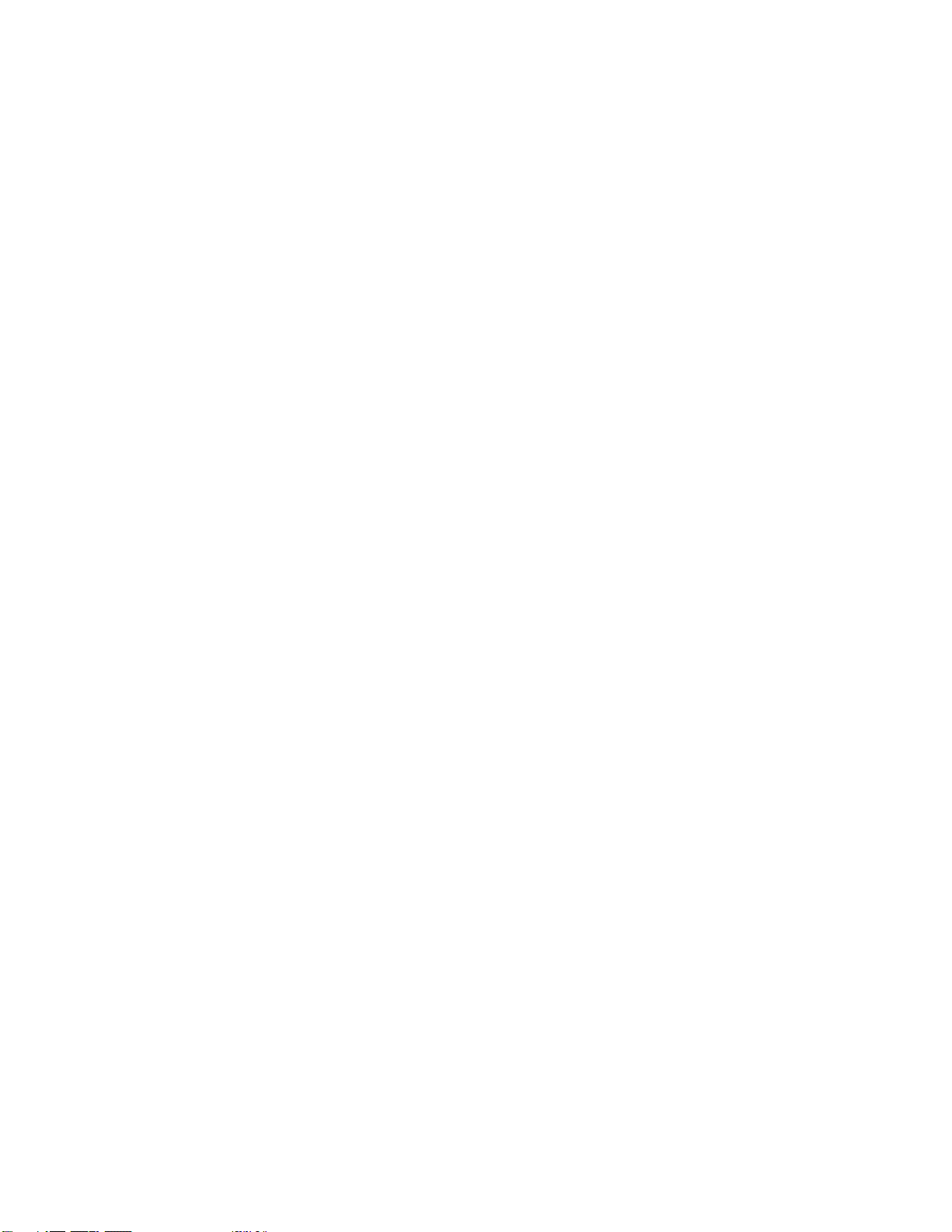
–4台のハードディスク・ドライブで構成される、RAIDレベル10ハードディスク・ドライブ・
グループ
–データはハードディスク・ドライブ・グループにストライプされる
–高いデータ転送速度とデータの冗長性を提供
•RAIDレベル5-パリティーを分散させたブロック単位のストライプ・ディスク・アレイ
–3台以上のハードディスク・ドライブで構成される、RAIDレベル5ハードディスク・ドライブ・
グループ
–サポートされるストリップ・サイズ:8KB~1MB
–パフォーマンスが高くフォールト・トレランスを備える
–RAIDレベル5は、LSIMegaRAIDアダプターのすべてのモデルで使用できるわけではありません。
•RAIDレベル6-パリティーをデュアル分散させたブロック単位のストライプ・ディスク・アレイ
–4台以上のハードディスク・ドライブで構成される、RAIDレベル6ハードディスク・ドライブ・
グループ
–サポートされるストリップ・サイズ:8KB~1MB
–高パフォーマンスとフォールト・トレランスを備え、2台のハードディスク・ドライブが動作
しない状況にも耐えられる
–RAIDレベル6は、LSIMegaRAIDアダプターのすべてのモデルで使用できるわけではありません。
LSIMegaRAIDSASアダプター・カードがコンピューターに取り付けられていること、ハードディス
ク・ドライブが(システム・ボードのコネクターではなく)このアダプター・カードに接続されてい
ることを確認します。
LSI
MegaRAID
LSI LSI
MegaRAID MegaRAID
ここでは、LSIMegeRAIDBIOS構成ユーティリティーを開始する方法について説明します。
LSIMegaRAIDBIOS構成ユーティリティーを開始するには、次のようにします。
1.コンピューターの起動中、画面に表示される指示に従います。
2.Ctrl+Hキーを押して、「CONTROLLERSELECTION」ウィンドウに入ります。
3.構成するコントローラーを選択して「Start Start
ティリティーが開始します。
LSI
MegaRAID
LSI LSI
MegaRAID MegaRAID
ここでは、LSIMegaRAIDBIOS構成ユーティリティーを使用してRAIDボリュームを作成する方法
について説明します。
LSIMegaRAIDBIOS構成ユーティリティーを使用してRAIDボリュームを作成するには、次のよう
にします。
1.WebBIOSメイン画面で「Configuration Configuration
ンドウに入ります。
2.上矢印キーと下矢印キーを押して、3種類ある構成のタイプの中からいずれかを選択します。
Clear
•Clear Clear
New
•New New
Add
•Add Add
す。新規構成により、データ損失が生じることはありません。
Add
3.「Add Add
に、以下の2つのオプションが表示されます。
BIOS
構
成
ユ
ー
テ
ィ
リ
テ
ィ
ー
の
開
BIOS BIOS
構 構
成 成
ユ ユ
ー ー
テ テ
ィ ィ
リ リ
テ テ
ィ ィ
ー ー
Start
」をクリックすると、LSIMegaRAIDBIOS構成ユー
BIOS
構
成
ユ
ー
テ
ィ
リ
テ
ィ
BIOS BIOS
構 構
成 成
ユ ユ
ー ー
テ テ
ィ ィ
リ リ
Configuration
Configuration
Configuration Configuration
Configuration
Configuration Configuration
Configuration
Configuration Configuration
Configuration
Configuration Configuration
:既存の構成を消去します。
:既存の構成を消去し、新規構成を作成します。
:既存のストレージ構成は維持して、新しいハードディスク・ドライブを追加しま
」を選択し、「Next Next
Next
ー
テ テ
ィ ィ
ー ー
Wizard
Wizard Wizard
」をクリックし、「ChoosingtheConfigurationType」ウィ
」をクリックします。「ConfigurationMethod」ウィンドウ
始
の の
開 開
始 始
を
使
用
し
た
RAID
ボ
リ
ュ
ー
ム
の
作
を を
使 使
用 用
し し
た た
RAID RAID
ボ ボ
リ リ
ュ ュ
ー ー
ム ム
成
の の
作 作
成 成
48ThinkStationP910ユーザー・ガイド
Page 61
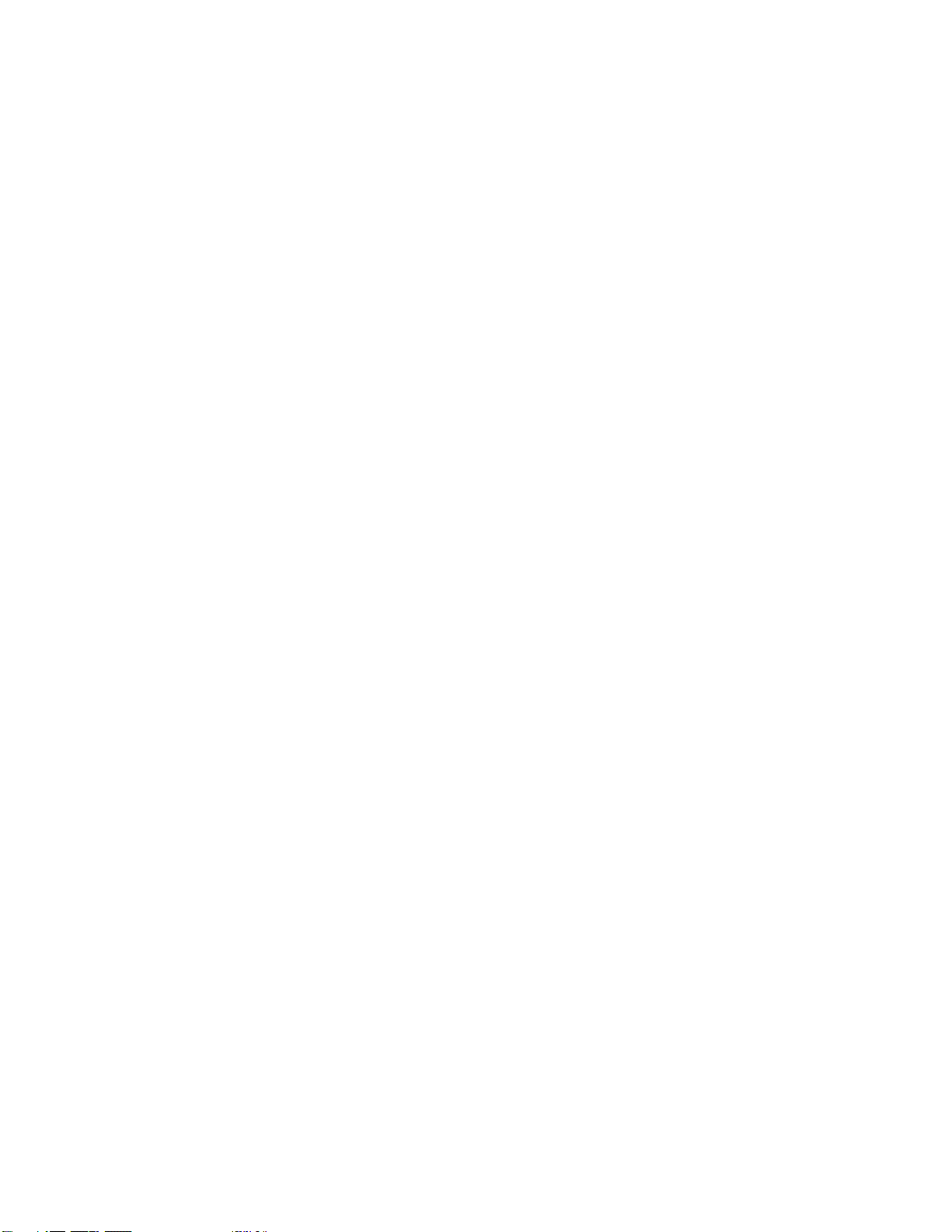
Manual
•Manual Manual
成およびパラメーターの設定を手動で行います。
Automatic
•Automatic Automatic
Manual
4.「Manual Manual
が表示されます。ハードディスク・ドライブ・グループを作成するには、次のようにします。
a.グループにするハードディスク・ドライブを1台または複数台選択します(複数のハードディス
ク・ドライブを選択するときは、Ctrlキーを押しながら操作します)。
b.「Add Add
します。
c.「Accept Accept
d.複数のハードディスク・ドライブ・グループを作成する場合は、上記のステップを繰り返します。
Next
5.「Next Next
ドディスク・ドライブ・グループを選択し、「Add Add
ハードディスク・ドライブ・グループを選択するまで、このステップを繰り返します。
Next
6.「Next Next
スク・ドライブのオプションを、画面に表示されるデフォルト設定から必要な設定に変更します。
Accept
「Accept Accept
Next
7.「Next Next
8.設定を確認し、「Accept Accept
Yes
9.「Yes Yes
Configuration
Configuration Configuration
Configuration
Configuration Configuration
Configuration
Configuration Configuration
Add
To
Array
To To
Array Array
Accept
DG
DG DG
」をクリックします。「SpanDefinition」ウィンドウが表示されます。スパンに追加するハー
」をクリックします。「VirtualDriveDefinition」ウィンドウが表示されます。仮想ハードディ
」をクリックし、画面の指示に従って、設定をカスタマイズします。
」をクリックすると、「Preview」ウィンドウが表示されます。
」をクリックすると、構成が保存されます。
:ハードディスク・ドライブ・グループと仮想ハードディスク・ドライブの作
:最適なRAID構成を自動的に作成します。
」を選択し、「Next Next
」をクリックし、選択したハードディスク・ドライブを「Drive Drive
」をクリックすると、ハードディスク・ドライブ・グループが作成されます。
Accept
」をクリックします。
Next
」をクリックします。「DriveGroupDefinition」ウィンドウ
Drive
Groups
Groups Groups
Add
SPAN
to totoSPAN SPAN
」をクリックします。必要なすべての
」に移動
LSI
MegaRAID
LSI LSI
MegaRAID MegaRAID
ここでは、LSIMegaRAIDBIOS構成ユーティリティーを使用してRAIDボリュームを削除する方法
について説明します。
LSIMegaRAIDBIOS構成ユーティリティーを使用してRAIDボリュームを削除するには、次のよう
にします。
1.LSIMegaRAIDBIOS構成ユーティリティーを開始します。48ページの「LSIMegaRAIDBIOS構成
ユーティリティーの開始」を参照してください。
2.削除したい仮想ハードディスク・ドライブをクリックすると、「VirtualDrive」ウィンドウが表示
されます。
Delete
3.「Delete Delete
Yes
4.「Yes Yes
ホ
ッ
ト
ホ ホ
ここでは、ホット・スペア・ハードディスク・ドライブを設定する方法について説明します。
ホット・スペア・ハードディスク・ドライブを設定するには、次のようにします。
1.LSIMegaRAIDBIOS構成ユーティリティーを開始します。48ページの「LSIMegaRAIDBIOS構成
2.ホット・スペア・ハードディスク・ドライブとして設定するハードディスク・ドライブをクリックし
3.「Make Make
4.LSIMegaRAIDBIOS構成ユーティリティーのメイン画面が表示され、選択したハードディスク・ドラ
・
ッ ッ
ト ト
・ ・
ユーティリティーの開始」を参照してください。
ます。「Drive」ウィンドウが表示されます。
Make
イブがホット・スペア・ハードディスク・ドライブとして右側のペインにリストされます。
BIOS
構
成
ユ
ー
テ
ィ
リ
テ
BIOS BIOS
構 構
成 成
ユ ユ
ー ー
テ テ
ィ ィ
」をクリックし、「Go Go
」をクリックして、変更を保存します。
ス
ペ
ア
・
ハ
ス ス
ペ ペ
ア ア
Global
Global Global
・ ・
HSP
HSP HSP
ー
ハ ハ
ー ー
」または「Make Make
Go
」をクリックします。
ド
デ
ィ
ド ド
ス
デ デ
ィ ィ
ス ス
Make
ィ
リ リ
テ テ
ィ ィ
ク
・
ド
ク ク
・ ・
ド ド
Dedicated
Dedicated Dedicated
ー
を
使
用
し
た
RAID
ボ
リ
ュ
ー
ム
の
削
ー ー
を を
使 使
用 用
し し
た た
RAID RAID
ボ ボ
リ リ
ュ ュ
ー ー
ム ム
ラ
イ
ブ
の
設
ラ ラ
イ イ
ブ ブ
HSP
HSP HSP
」を選択し、「Go Go
定
の の
設 設
定 定
Go
」をクリックします。
除
の の
削 削
除 除
第5章.詳細な構成49
Page 62

50ThinkStationP910ユーザー・ガイド
Page 63

第
6
章
ト
ラ
ブ
ル
シ
ュ
ー
テ
ィ
ン
グ
、
診
断
、
リ
カ
バ
リ
第 第
6 6
章 章
ト ト
ラ ラ
ブ ブ
ル ル
シ シ
ュ ュ
ー ー
テ テ
ィ ィ
ン ン
グ グ
、 、
診 診
断 断
、 、
リ リ
カ カ
バ バ
この章では、コンピューターの問題を解決するための解決策を示します。コンピューターの問題を解決す
るための基本手順に従って、トラブルシューティング、診断、リカバリーを活用してください。
ページの「コンピューターの問題を修正するための基本手順」
•51
•51ページの「トラブルシューティング」
•60ページの「診断」
•61ページの「リカバリー情報」
コ
ン
ピ
ュ
ー
タ
ー
の
問
題
を
修
正
す
る
た
め
の
基
本
手
コ コ
ン ン
ピ ピ
ュ ュ
ー ー
タ タ
ー ー
の の
問 問
題 題
を を
修 修
正 正
す す
る る
た た
め め
の の
基 基
コンピューターで発生している問題を解決するには、以下の手順をお勧めします。
1.次のことを確認します。
a.すべての接続デバイスのケーブルが、正しくしっかりと接続されている。
b.AC電源を必要とするすべての接続デバイスが、正しく接地された機能している電源コンセ
ントに接続されている。
c.すべての接続デバイスが、コンピューターのBIOS設定で使用可能になっている。38ページの
「デバイスを有効または無効にする」を参照してください。
これで問題が解決しない場合は、次のステップに進みます。
2.アンチウィルス・プログラムを使用して、ご使用のコンピューターがウィルスに感染していないか確
認します。プログラムでウィルスが検出された場合、ウィルスを除去します。アンチウィルス・プロ
グラムで問題が解決しない場合は、次のステップに進みます。
3.51ページの「トラブルシューティング」に移動し、発生している問題のタイプに応じて指示に従い
ます。トラブルシューティング手順で問題が解決しない場合は、次のステップに進みます。
4.診断プログラムを実行します。60ページの「診断」を参照してください。診断プログラムで問題が
解決しない場合は、次のステップに進みます。
5.オペレーティング・システムのリカバリーを行います。61ページの「リカバリー情報」を参照
してください。
6.これらを実行しても問題が解決しない場合は、Lenovoスマートセンターにご連絡ください。Lenovo
サポートの電話番号一覧については、http://www.lenovo.com/support/phoneをご覧ください。ヘルプ、
サービス、テクニカル・サポートの詳細については、143ページの第8章「情報、ヘルプ、お
よびサービスの入手」を参照してください。
順
本 本
手 手
順 順
ー
リ リ
ー ー
ト
ラ
ブ
ル
シ
ュ
ー
テ
ィ
ン
ト ト
ラ ラ
ブ ブ
ル ル
シ シ
ュ ュ
ー ー
テ テ
ィ ィ
注
注 注
意 意意: ::コンピューターを開けたり修復を試みたりする前に、vページの「はじめにお読みください:重要
な安全上の注意」を必ず読んで理解してください。
問題の症状が明確である場合は、トラブルシューティング情報を使用して解決策を見つけることが
できます。
起
動
の
問
の の
問 問
タ タタン ンンを をを押 押押し し
題
題 題
し
て てても ももコ コ
コ
ン ンンピ ピピュ ュュー ーータ タター ー
起 起
動 動
電
ボ
電 電
源 源源ボ ボ
解決策:
次のことを確認します。
©CopyrightLenovo2016
グ
ン ン
グ グ
ー
が
が が
起 起起動 動動し ししな なない いい。 。
。
51
Page 64

•電源コードがコンピューターの背面および動作している電源コンセントに正しく接続されている。
•コンピューターの背面に2次電源スイッチがある場合は、そのスイッチがオンになっている。
•コンピューターの前面にある電源表示ライトが点灯している。
•コンピューターの電圧が、使用する国または地域のコンセントで使用可能な電圧と一致している。
ペ
レ
オ オオペ ペ
レ レ
ー ーーテ テティ ィィン ンング グ
解決策:
SetupUtilityプログラムで設定した始動デバイス順序に、オペレーティング・システムが存在するデバイス
が含まれていることを確認してください。通常、オペレーティング・システムは内蔵ストレージ・ドライ
ブ上にあります。詳しくは、42ページの「始動デバイス順序の永続的な変更」を参照してください。
オ オオペ ペペレ レレー ー
解決策:
故障しているキーがないことを確認してください。
オ
オ オ
ー
テ テティ ィ
ー
デ
ー ー
デ デ
グ
ィ
グ
ン ンング グ
ィ
オ
の
ィ ィ
オ オ
の の
ス
・ ・・シ シシス ス
・ ・・シ シシス スステ テテム ムムが がが起 起起動 動動す すする るる前 前
問
問 問
ム
テ テテム ム
が がが起 起起動 動動し し
題
題 題
し
な
。
な な
い いい。 。
前
に
に に
、 、、コ ココン ンンピ ピピュ ュュー ーータ タター ーーの ののビ ビ
ビ
ー ーープ ププ音 音
音
複
が がが複 複
数 数数回 回回鳴 鳴
鳴
。
る るる。 。
Windows
Windows Windows
解決策:
•オン/オフ・コントロールを備えた電源付きの外付けスピーカーを使用している場合は、以下を
確認してください。
–オン/オフ・コントロールが、「オ オ
–スピーカーの電源ケーブルが、正しく接地された、正常に機能する電源コンセントに接続され
•外付けスピーカーにボリューム・コントロールがある場合は、ボリュームの設定が小さすぎない
か確認します。
•タスクバーのWindows通知領域にある音量アイコンをクリックします。スピーカーのミュート設定が
選択されていないか、ボリューム設定のうち小さすぎるものがないか確認します。
Windowsヘルプ・システムを参照してください。
•フロント・オーディオ・パネルがあるコンピューターの場合は、ボリューム設定が低すぎないか
確認してください。
•外付けスピーカー(使用している場合はヘッドホン)が、コンピューターのオーディオ・コネク
ターに正しく接続されていることを確認します。大部分のスピーカー・ケーブルは、コネクターと
一致する色に色分けされています。
注 注
ピーカー(装備されている場合)は無効になります。ほとんどの場合、オーディオ・アダプターを拡張ス
ロットのいずれかに取り付けると、システム・ボードに組み込まれているオーディオ機能が使用不可に
なります。このため、オーディオ・アダプターのオーディオ・コネクターを使用する必要があります。
•実行中のプログラムがWindowsオペレーティング・システムでの使用を意図したものであることを確
認してください。プログラムがDOSで実行されるように設計されている場合は、Windowsサウンド機
能を使用しないでください。プログラムでSoundBlasterProあるいはSoundBlasterエミュレーション
を使用するように構成する必要があります。
•オーディオ・デバイス・ドライバーが正しくインストールされていることを確認します。
オ
オ オ
ペ ペペレ レレー ーーテ テ
ている。
:
注 注注: :
音量アイコンがWindows通知領域に表示されない場合は、通知領域にアイコンを追加します。
注
:
: :
外付けスピーカーまたはヘッドホンのケーブルをオーディオ・コネクターに接続すると、内部ス
テ
ィ ィィン ンング ググ・ ・
・
シ シシス ス
ス
テ テテム ムムで でで音 音音声 声
声
が がが聞 聞聞こ ここえ ええな なない いい。 。
オ
ン ンン」の位置に設定されている。
。
52ThinkStationP910ユーザー・ガイド
Page 65

音
外
音 音
が がが外 外
付 付付け けけス ススピ ピピー ー
解決策:
•スピーカー・ケーブルがコンピューターのコネクターに完全に挿入されていることを確認します。
•タスクバーのWindows通知領域にある音量アイコンをクリックします。次に、ボリューム・コント
ロールの一番上にあるスピーカー・アイコンをクリックします。「レ レレベ ベ
ス設定が正しく設定されていることを確認します。
注
注 注
: ::音量アイコンがWindows通知領域に表示されない場合は、通知領域にアイコンを追加します。
Windowsヘルプ・システムを参照してください。
CD
ま
CD CD
CD
CD CD
解決策:
•電源ケーブルと信号ケーブルがドライブに確実に接続されていることを確認してください。
•ラベルを上にしてディスクが正しく挿入されていることを確認します。
•使用しているディスクが汚れていないことを確認します。ほこりや指紋を取り除くときは、きれい
•使用しているディスクに傷や損傷がないことを確認します。正常であることが分かっている別のディス
•複数のCDドライブまたはDVDドライブ(または、CDドライブとDVDドライブの組み合わせ)をイン
た
ま ま
た た
た
は
ま ままた た
は は
な柔らかい布で、ディスクの中心から外側に向かってふいてください。ディスクを円を描くように
ふくと、データが失われる場合があります。
クを挿入してみます。正常なディスクからも読み取れない場合は、光学式ドライブまたは光学式ドラ
イブへの配線に問題がある可能性があります。
ストールしてある場合は、ディスクを他のドライブに挿入してみてください。場合によっては、いず
れかのドライブのみがオーディオ・サブシステムに接続されているということがあります。
ー
カ
カ カ
ー ーーの のの片 片片方 方方か かから らら聞 聞
は
DVD
は は
DVD DVD
DVD
DVD DVD
の
問
の の
問 問
が
作
が が
動 動動作 作
し ししな なない い
い
聞
え
こ ここえ え
題
題 題
。
る るる。 。
ベ
ル ルル」タブをクリックし、バラン
Product
Product Product
解決策:
CDまたはDVDドライブが、SetupUtilityプログラムでBootPriorityOrderの最優先に設定されていること
を確認してください。起動順序を表示および変更する方法について詳しくは、42ページの「一時的
な起動デバイスの選択」を参照してください。
注
注 注
DVD
DVD DVD
解決策:
•DVD再生ソフトウェアを再起動します。
•画面解像度またカラー階調を下げてみます。
•開いているファイルをすべて閉じてから、コンピューターを再起動します。
DVD
DVD DVD
解決策:
•ディスク表面に汚れや傷がないことを確認します。
•ディスクまたはパッケージでリージョナル・コードを探します。場合によっては、コンピューターを使
Recovery
Recovery Recovery
: ::一部のコンピューター・モデルでは、起動順序が永続的に設定されており、変更できません。
オ
ビ ビビデ デデオ オ
ー
ム ムムー ー
ビ ビビー ーーが が
用している地域のリージョン・コードに対応したディスクのご購入が必要になります。
CD
CD CD
は
で ででは は
な ななく く
が
再
再 再
な ななど どどの の
く
黒
黒 黒
生 生生さ さされ れれな な
の
ブ ブブー ーート トト可 可可能 能
い いい画 画画面 面面が がが表 表表示 示
な
い
。
い い
。 。
能
カ
リ リリカ カ
バ ババリ リリー ーー・ ・・メ メメデ デ
示
れ
さ さされ れ
。
る るる。 。
デ
ィ ィィア アアを をを使 使使用 用用し しして ててコ ココン ンンピ ピピュ ュュー ーータ タター ーーを をを起 起起動 動
動
で ででき ききな なない いい。 。
。
第6章.トラブルシューティング、診断、リカバリー53
Page 66

DVD
ム
DVD DVD
ム ム
ー ーービ ビビー ーーの のの再 再再生 生
解決策:
•コンピューターおよびスピーカーのボリューム制御の設定をチェックします。
•ディスク表面に汚れや傷がないことを確認します。
•スピーカーとの間のすべてのケーブル接続をチェックします。
•ビデオのDVDメニューを使用して、別のオーディオ・トラックを選択します。
再
が
再 再
生 生生が が
解決策:
•アンチウィルス・テーマまたはデスクトップ・テーマなどバックグラウンド・プログラムを使用
不可にします。
•ビデオの解像度が1152x864ピクセル未満に設定されていることを確認します。
無 無無効 効効な ななデ デ
解決策:
•ディスクの光沢のある側を下に向けた状態でディスクがドライブに入っていることを確認します。
•ビデオの解像度が1152x864ピクセル未満に設定されていることを確認します。
•DVDまたはCDが適切な光学式ドライブに挿入されていることを確認します。たとえば、DVD
をCD専用ドライブに挿入しないでください。
遅 遅遅い いいか か
デ
か
ス
ィ ィィス ス
生
ら
、 、、む むむら ら
ク ククま ままた たたは ははデ デディ ィィス ススク ククが がが見 見見つ つつか か
中 中中に にに音 音
が ががあ あある る
音
る
声 声声が がが聞 聞聞こ こ
。
。 。
こ
な
え ええな な
か
い いいか か
、 、、断 断断続 続続し しした たた音 音音声 声
か
な
ら ららな な
い いいこ ここと ととを をを示 示示す すすメ メメッ ッ
声
の ののみ みみが がが聞 聞
ッ
セ セセー ーージ ジジが がが表 表
聞
え
こ ここえ え
。
る るる。 。
表
示 示示さ さされ れ
れ
。
る るる。 。
再
現
性
の
低
い
問
再 再
現 現
性 性
の の
低 低
再現性の低い問題とは、たまにしか発生せず、再現が難しい問題のことをいいます。
解決策:
•すべてのケーブルやコードが、コンピューターおよび接続デバイスにしっかりと接続されている
ことを確認します。
•コンピューターの電源がオンのときに、ファンの通気口がブロックされていないこと(通気口の周りを
空気が流れている)、およびファンが作動していることを確認します。空気の流れがブロックされた
り、ファンが作動していない場合は、コンピューターがオーバーヒートする可能性があります。
•SmallComputerSystemInterface(SCSI)装置が取り付けられている場合は、各SCSIチェーン内の最後
の外部装置が正しく終端されていることを確認します。詳しくは、ご使用のSCSIの説明書を参照
してください。
ス
ト
レ
ー
ス ス
ト ト
Setup
Utility
Setup Setup
Utility Utility
解決策:
•すべてのストレージ・ドライブの信号ケーブルと電源ケーブルが正しく接続されていることを確
認します。
•コンピューターにSASストレージ・ドライブが取り付けられている場合は、LSIMegaRAIDSASアダプ
ターが正しく接続されていることを確認します。
ジ
レ レ
ー ー
ジ ジ
プ
プ プ
ロ ロログ ググラ ラ
題
い い
問 問
題 題
・
ド
ラ
イ
ブ
の
問
・ ・
ド ド
ラ ラ
イ イ
ブ ブ
ラ
に
ム ムムに に
一 一一部 部部ま ままた たたは ははす すすべ べべて て
題
の の
問 問
題 題
て
の ののス ススト ト
ト
レ レレー ーージ ジジ・ ・・ド ドドラ ラライ イイブ ブブが が
が
示
さ
表 表表示 示
さ さ
れ れれな なない い
い
。
。 。
ー
コ ココン ンンピ ピピュ ュュー ー
い
い い
解決策:
54ThinkStationP910ユーザー・ガイド
う ううメ メメッ ッ
ッ
ー
タ タター ー
が がが正 正正し ししい いいス ス
セ
セ セ
ー ーージ ジジが が
が
表 表表示 示示さ さされ れ
ス
れ
ト トトレ レレー ーージ ジジ・ ・・ド ドドラ ラ
る
。
る る
。 。
ラ
イ イイブ ブブか かから ら
ら
起 起起動 動動し ししな なない い
い
、 、、ま ままた たたは はは「 「「No No
No
Operating
Operating Operating
System
System System
Found
Found Found
と
」 」」と と
Page 67

•すべてのストレージ・ドライブの信号ケーブルと電源ケーブルが正しく接続されていることを確
認します。
•コンピューターが正しいストレージ・ドライブから起動することを確認します。オペレーティング・シ
ステムが存在するストレージ・ドライブを、SetupUtilityプログラムで最初の起動デバイスとして設定
します。42
:
注 注注: :
まれに、オペレーティング・システムがインストールされたストレージ・ドライブが破損しているこ
とがあります。この問題が発生する場合は、このストレージ・ドライブを交換します。65ページの第7
章「ハードウェアの取り付けまたは交換」を参照してください。
イ
ー
サ
イ イ
ー ー
サ サ
コ
ピ
コ コ
ン ンンピ ピ
ュ ュュー ーータ タター ーーが が
解決策:
•ケーブルをイーサネット・コネクターからハブのRJ45コネクターに接続します。
•SetupUtilityプログラムでイーサネットLAN機能を有効にします。37
ラムの使用」を参照してください。
•イーサネットLANアダプターを有効にします。
1.ご使用のWindowsのバージョンに応じて、以下のいずれかを実行します。
–Windows7の場合:「スタート」ボタンをクリックして「スタート」メニューを開きます。
–Windows10の場合:「スタート」ボタンを右クリックして「スタート」のコンテキスト・メ
2.「コ コ
さいアイコンで表示し、「 「
をクリックします。
3.イーサネットLANアダプターのアイコンを右クリックし、「有 有
•イーサネットLANドライバーを更新または再インストールします。28ページの「コンピューターを常
に最新の状態に保持する」を参照してください。
•ネットワーク環境に必要なネットワーク・ソフトウェアをすべてインストールします。必要なネット
ワーク・ソフトウェアについては、LAN管理者に問い合わせてください。
•スイッチ・ポートとアダプターに対して同じ全二重を設定します。アダプターを全二重に設定した場合
は、スイッチ・ポートも全二重に設定されているかどうかを確認します。不適切な全二重モードを設定
すると、パフォーマンスが低下したり、データが脱落したり、接続が切れたりする可能性があります。
ページの「始動デバイス順序の永続的な変更」を参照してください。
ネ
ッ
ト
LAN
の
問
ネ ネ
ッ ッ
ト ト
LAN LAN
が
ニューを開きます。
コ
ト
ロ
ン ンント ト
ロ ロ
イ イイー ーーサ サ
ー ーール ル
サ
ル
パ パパネ ネネル ル
ネ ネネッ ッット ト
題
の の
問 問
題 題
ト
LAN
LAN LAN
ル
」をクリックします。コントロールパネルを大きいアイコンまたは小
「
接
続
に にに接 接
続 続
ッ
ト
ネ ネネッ ッ
ト ト
ワ ワワー ーーク ク
で ででき ききな な
ク
な
い いい。 。
と とと共 共共有 有有セ セ
。
セ
ン
ン ン
タ タター ーー」 」
」
➙
➙ ➙
ページの「SetupUtilityプログ
「
「 「
ア アアダ ダダプ ププタ タター ー
有
効 効効」をクリックします。
ー
の のの設 設設定 定
定
変
の のの変 変
」
更 更更」 」
ギ
ギ ギ
ガ ガガビ ビビッ ッット トト・ ・・イ イイー ー
に
続 続続に に
解決策:
カテゴリー5配線と100BASE-Tハブ/スイッチ(100BASE-X以外)を使用して、ネットワーク・ケーブ
ルをイーサネット・コネクターに接続します。
ガ
ギ ギギガ ガ
に
の ののに に
解決策:
•ほかのケーブルを試してください。
•リンク・パートナーを自動調整に設定します。
•スイッチを802.3ab準拠(銅線ギガビット)に設定します。
失 失失敗 敗敗す す
ビ ビビッ ッ
、 、、速 速速度 度
ッ
す
ト トト・ ・・イ イイー ーーサ ササネ ネ
度
る るるか かか、 、
が
が が
ー
サ ササネ ネネッ ッット ト
、
100
100 100
ト
ー
エ エエラ ララー ー
Mbps
Mbps Mbps
が がが発 発発生 生生す すする る
ネ
ッ ッット トト・ ・・モ モモデ デデル ルルの ののコ コ
し ししか か
・ ・・モ モモデ デデル ルルの ののコ ココン ン
る
か
出 出出な なない いい。 。
。
。
。 。
コ
ン
ピ ピピュ ュュー ーータ タター ーーを を
ュ
ン ンンピ ピピュ ュ
ー ーータ タター ーーで ででは は
を
1000
Mbps
1000 1000
Mbps Mbps
は
1000
Mbps
1000 1000
Mbps Mbps
第6章.トラブルシューティング、診断、リカバリー55
用
で でで使 使使用 用
す すする るると とと、 、、イ イ
で ででネ ネネッ ッット トトワ ワワー ーーク ククに にに接 接接続 続続で で
イ
ー ーーサ サ
サ
ト
ネ ネネッ ッット ト
で
き ききる るるは ははず ずずな な
LAN
接
LAN LAN
接 接
な
Page 68

Wake
On
Wake Wake
解決策:
SetupUtilityプログラムでWakeOnLAN機能を有効にします。37ページの「SetupUtilityプログラムの使
用」を参照してください。
ワ
ワ ワ
:
注 注注: :
ワ
ワ ワ
イ イイヤ ヤ
解決策:
•SetupUtilityプログラムでワイヤレスLAN機能を有効にします。37ページの「SetupUtilityプログ
ラムの使用」を参照してください。
•Windows10の場合は、「Windowsの設定」でワイヤレスLAN機能を有効にします。「スタート」
ボタンをクリックして「スタート」メニューを開き、「 「
ト
ト ト
•ワイヤレスLANアダプターを有効にします。
•ワイヤレスLANドライバーを更新または再インストールします。28ページの「コンピューターを常に
最新の状態に保持する」を参照してください。
LAN
On On
LAN LAN
イ
ヤ
イ イ
ヤ ヤ
ワイヤレスLAN機能は、一部のモデルでのみ使用可能です。
ヤ
ス
レ レレス ス
」
➙
」 」
➙ ➙
1.ご使用のWindowsのバージョンに応じて、以下のいずれかを実行します。
–Windows7の場合:「スタート」ボタンをクリックして「スタート」メニューを開きます。
–Windows10の場合:「スタート」ボタンを右クリックして「スタート」のコンテキスト・メ
コ
2.「コ コ
さいアイコンで表示し、「 「「ネ ネネッ ッット ト
をクリックします。
3.ワイヤレスLANアダプターのアイコンを右クリックし、「有 有有効 効
能
が
機 機機能 能
レ
ス
レ レ
ス ス
LAN
LAN LAN
機 機
Wi-Fi
「 「「Wi-Fi Wi-Fi
ニューを開きます。
ン ンント トトロ ロロー ー
動
が が
作 作作動 動
LAN
の
LAN LAN
の の
機
能
が
能 能
が が
作 作作動 動動し ししな な
」 」」をクリックします。Wi-Fi機能をオンにします。
ー
ル
ル ル
パ パパネ ネネル ルル」をクリックします。コントロールパネルを大きいアイコンまたは小
し ししな なない いい。 。
問
問 問
。
題
題 題
な
い
。
い い
。 。
「
」
➙
ト
ワ
ワ ワ
ー ーーク ククと とと共 共共有 有
有
セ セセン ンンタ タター ーー」 」
設 設設定 定定」 」
ネ
➙ ➙
「 「「ネ ネ
ッ ッット トトワ ワワー ー
」
➙
➙ ➙
「 「「ア アアダ ダ
効
」をクリックします。
ー
ク ククと ととイ イイン ン
ダ
プ
プ プ
タ タター ーーの の
の
ン
設
の
設 設
定 定定の の
タ タター ーーネ ネ
変 変変更 更
ネ
更
」
」 」
ッ
ッ ッ
Bluetooth
Bluetooth Bluetooth
:
注 注注: :
Bluetooth機能は、一部のモデルでのみ使用可能です。
Bluetooth
Bluetooth Bluetooth
解決策:
•SetupUtilityプログラムでBluetooth機能を有効にします。37ページの「SetupUtilityプログラムの使
用」を参照してください。
•Bluetooth無線をオンにします。
1.ご使用のWindowsのバージョンに応じて、以下のいずれかを実行します。
–Windows7の場合:「スタート」ボタンをクリックして「スタート」メニューを開きます。「コ コ
–Windows10の場合:「スタート」ボタンを右クリックして「スタート」のコンテキスト・メ
2.「デ デ
ることがあります。
3.「Bluetooth Bluetooth
•Bluetoothアダプターを有効にします。
56ThinkStationP910ユーザー・ガイド
の
問
題
の の
問 問
題 題
能
作
動
機 機機能 能
が がが作 作
ピ
ン ンンピ ピ
ュ ュュー ー
ニューを開きます。
デ
バ ババイ イイス ス
Bluetooth
し
動 動
し し
ー
ー
タ タター ー
」を右クリックしてから、「プ プ
ス
ネ
マ ママネ ネ
ー ーージ ジ
無
無 無
線 線線」の下にあるBluetooth無線を右クリックし、「有 有有効 効
。
な なない いい。 。
プ
ロ ロロパ パパテ テティ ィィ」をクリックします。
ジ
ャ ャャー ーー」をクリックします。管理者パスワードの入力または確認を求められ
効
」をクリックします。
コ
Page 69

1.ご使用のWindowsのバージョンに応じて、以下のいずれかを実行します。
–Windows7の場合:「スタート」ボタンをクリックして「スタート」メニューを開きます。
–Windows10の場合:「スタート」ボタンを右クリックして「スタート」のコンテキスト・メ
ニューを開きます。
コ
ト
ロ
2.「コ コ
3.Bluetoothアダプターのアイコンを右クリックし、「有 有
•Bluetoothドライバーを更新または再インストールします。28ページの「コンピューターを常に最
新の状態に保持する」を参照してください。
ン ンント ト
さいアイコンで表示し、「 「
をクリックします。
ル
ロ ロ
ー ーール ル
パ パパネ ネネル ル
ル
」をクリックします。コントロールパネルを大きいアイコンまたは小
「
ッ
ト
ネ ネネッ ッ
ト ト
ワ ワワー ーーク ク
ク
と とと共 共共有 有有セ セ
セ
ン
ン ン
」
タ タター ーー」 」
有
➙
➙ ➙
効 効効」をクリックします。
「
「 「
ア アアダ ダダプ ププタ タター ー
ー
の のの設 設設定 定
定
の のの変 変
変
更 更更」 」
」
Bluetooth
Bluetooth Bluetooth
解決策:
Bluetoothヘッドセットまたはヘッドホンをデフォルトのデバイスとして設定します。
1.サウンド・デバイスを使用するアプリケーション(WindowsMediaPlayerなど)を終了します。
2.タスクバーのWindows通知領域にある音量アイコンを右クリックします。
3.「再 再再生 生生デ デデバ バ
4.ヘッドセット・プロファイルを使用している場合は、「Bluetooth Bluetooth
5.「OK OK
パ
フ
パ パ
フ フ
断
断 断
片 片片化 化化さ さ
解決策:
Windowsのディスク・デフラグ機能またはディスク最適化機能を使って、ファイルをクリーンアッ
プします。
ヘ
ド
ヘ ヘ
ッ ッッド ド
:
注 注注: :
音量アイコンがWindows通知領域に表示されない場合は、通知領域にアイコンを追加します。
Windowsヘルプ・システムを参照してください。
して、「既 既
オ
デ
オ オ
ー ーーデ デ
ィ ィィオ オオ」を選択して、「既 既既定 定定値 値
OK
」をクリックします。
ォ
ー
ォ ォ
ー ー
さ
れ れれた たた多 多多数 数
ッ
セ セセッ ッ
バ
イ イイス スス」をクリックします。
既
定 定定値 値値に にに設 設設定 定定」をクリックします。AVプロファイルを使用している場合は、「ス ス
マ
ン
ス
マ マ
ン ン
ス ス
数
の ののフ フファ ァァイ イ
ト トトま ままた た
た
ヘ
ド
ン
レ
レ レ
ホ ホホン ン
値
に にに設 設設定 定
ー ーージ ジジ・ ・・ド ド
か
か か
は ははヘ ヘ
ッ ッッド ド
上
の
問
問 問
ル ルルが ががス ススト ト
題
題 題
ト
上 上
の の
イ
が
ら らら音 音音が が
定
ド
な
出 出出な な
い いい。 。
」をクリックします。
ラ ラライ イイブ ブブに にに存 存存在 在在す す
。
Bluetooth
す
ハ
ハ ハ
。
る るる。 。
ン ンンズ ズズフ フ
フ
ー
リ リリー ー
オ オオー ーーデ デディ ィ
ィ
オ オオ」を選択
ス
テ テテレ レレオ オ
オ
:
注 注注: :
ストレージ・ドライブの容量およびストレージ・ドライブに保存されているデータの量によっては、
ディスクのデフラグ・プロセスを完了するのに数時間かかる場合があります。
1.開いているプログラムとウィンドウを閉じます。
2.「スタート」ボタンをクリックして「スタート」メニューを開きます。
3.ご使用のWindowsのバージョンに応じて、以下のいずれかを実行します。
•Windows7の場合:「コ コ
•Windows10の場合:「 「
4.Cドライブを右クリックし、次に「プ ププロ ロロパ パ
5.「ツ ツツー ーール ルル」タブをクリックします。
6.ご使用のWindowsのバージョンに応じて、以下のいずれかを実行します。
•Windows7の場合:「今 今
コ
「
今
ュ
ン ンンピ ピピュ ュ
エ エエク ククス ススプ ププロ ロロー ーーラ ラ
す すすぐ ぐ
ー ーータ タ
ぐ
適
最 最最適 適
タ
ー
ー ー
」をクリックします。
ラ
」
➙
PC
ー ーー」 」
➙ ➙
パ
テ テティ ィィ」をクリックします。
化 化化」をクリックします。
」
「 「「PC PC
」 」
の順にクリックします。
第6章.トラブルシューティング、診断、リカバリー57
Page 70

•Windows10の場合:「最 最
リックします。
7.画面の指示に従います。
ト
レ
ス ススト ト
解決策:
ストレージ・ドライブのスペースを解放します。
•電子メール・アプリケーションの「Inbox」(受信箱)、「SentItems」(送信項目)、および「Deleted
Items」(削除済み項目)の各フォルダーを空にします。
•Cドライブをクリーンアップします。
•Windowsの一部の機能をオフにするか、不要なプログラムを削除します。
ジ
レ レ
ー ーージ ジ
・ ・・ド ドドラ ラライ イ
1.「スタート」ボタンをクリックして「スタート」メニューを開きます。
2.ご使用のWindowsのバージョンに応じて、以下のいずれかを実行します。
–Windows7の場合:「コ コ
–Windows10の場合:「 「「エ エエク ククス ススプ ププロ ロ
3.Cドライブを右クリックし、次に「プ プ
4.空き領域のサイズを確認し、「デ デディ ィィス ス
5.不必要なファイル・カテゴリーのリストが表示されます。削除する各ファイル・カテゴリーを選
択し、「OK OK
1.ご使用のWindowsのバージョンに応じて、以下のいずれかを実行します。
イ
ブ ブブの ののフ フフリ リ
OK
」をクリックします。
最
適 適適化 化化」をクリックします。目的のドライブを選択し、「最 最最適 適
リ
ー ーー・ ・
・
コ
ス ススペ ペペー ーース ススが が
ピ
ン ンンピ ピ
が
不 不不十 十十分 分分で でであ あある るる。 。
ー
ュ ュュー ー
ー
タ タター ー
」をクリックします。
ロ
ー ーーラ ララー ーー」 」
プ
ス
」
ロ ロロパ パパテ テティ ィ
ク
ク
ク ク
ク ク
リ リリー ーーン ンンア アアッ ッップ ププ」をクリックします。
➙ ➙
ィ
。
➙
「
PC
」
「 「
PC PC
」 」
の順にクリックします。
」をクリックします。
適
化 化化」をク
–Windows7の場合:「スタート」ボタンをクリックして「スタート」メニューを開きます。
–Windows10の場合:「スタート」ボタンを右クリックして「スタート」のコンテキスト・メ
ニューを開きます。
コ
2.「コ コ
3.以下のいずれかを行います。
モ
リ
メ メメモ モ
リ リ
解決策:
•タスクバーの空白領域を右クリックして「タスクマネージャー」を開きます。次に、実行していな
いタスクをいくつか終了させます。
•追加のメモリー・モジュールを取り付けます。65ページの第7章「ハードウェアの取り付けまたは交
換」を参照してください。メモリー・モジュールを購入するには、
http://www.lenovo.comにアクセスしてください。
シ
リ
シ シ
リ リ
ン ンント トトロ ロロー ーール ル
さいアイコンで表示し、「プ ププロ ロログ ググラ ラ
–Windowsの一部の機能をオフにするには、「Windows Windows
クします。画面の指示に従います。
–不要なプログラムを削除するには、削除するプログラムを選択し、「ア アアン ンンイ イ
更 更更」または「ア アアン ン
ー ーーの ののフ フフリ リリー ー
ア
ル
・
ア ア
ル ル
・ ・
ー
コ
コ コ
ル
パ パパネ ネネル ルル」をクリックします。「コントロールパネル」を大きいアイコンまたは小
ラ
ム ムムと とと機 機機能 能能」をクリックします。
・ ・・ス ススペ ペペー ー
ネ
ネ ネ
ン
イ イイン ンンス ススト トトー ーール ルル」をクリックします。
ー
が
ス ススが が
ク
タ
ー
ク ク
タ タ
ー ー
不 不不十 十十分 分
の
の の
分
問
問 問
題
題 題
で でであ あある る
る
。
。 。
Windows
の のの機 機機能 能
能
の のの有 有有効 効
効
化 化化ま ままた たたは はは無 無
無
効
効 効
イ
ン ンンス ス
化 化化」をクリッ
ス
ー
ト トトー ー
ル ルルと とと変 変
変
リ
ア
シ シシリ リ
ア ア
ル ルル・ ・・コ ココネ ネネク ク
解決策:
58ThinkStationP910ユーザー・ガイド
ク
タ タター ーーに に
に
ア アアク ク
ク
セ セセス ススで ででき き
き
な なない いい。 。
。
Page 71

•シリアル・ケーブルをコンピューターのシリアル・コネクターからシリアル・デバイスに接続しま
す。シリアル・デバイス用の電源コードがある場合は、その電源コードを接地された電源コンセ
ントに接続します。
•シリアル・デバイスの電源を入れ、デバイスをオンライン状態にします。
•シリアル・デバイスに付属のアプリケーション・プログラムをインストールします。詳しくは、シリア
ル・デバイスに付属の説明書を参照してください。
•シリアル・コネクター・アダプターを1つ追加した場合は、アダプターを正しく取り付けている
ことを確認してください。
USB
デ
バ
イ
ス
の
問
USB USB
デ デ
バ バ
イ イ
ス ス
の の
題
問 問
題 題
USB
USB USB
デ デデバ ババイ イイス ス
解決策:
•USBケーブルをUSBコネクターからUSBデバイスに接続します。USBデバイス用の電源コードがある
場合は、その電源コードを接地された電源コンセントに接続します。
•USBデバイスの電源を入れ、デバイスをオンライン状態にします。
•USBデバイスに付属のデバイス・ドライバーまたはアプリケーション・プログラムをすべてインス
トールします。詳しくは、USBデバイスに付属の説明書を参照してください。
•USBコネクターを取り外してから再接続し、USBデバイスをリセットします。
ソ
フ
ソ ソ
フ フ
一
の
一 一
部 部部の の
解決策:
2000年より前に作成された一部のプログラムでは、年の上2桁が19になると推測されるため、下2桁の
みが日付のソートに使用されます。このため、日付を正しい順序にソートできません。更新が可能か
どうかソフトウェア製造メーカーに照会してください。多くのソフトウェア製造メーカーでは、ワー
ルド・ワイド・ウェブから更新を入手できるようにしています。
一
一 一
部 部部の ののア ア
解決策:
1.アプリケーション・プログラムによって問題が引き起こされているかどうかを確認します。
a.ソフトウェアにコンピューターとの換性があることを確認します。詳しくは、ソフトウェアに
b.他のソフトウェアはコンピューター上で正常に作動していることを確認します。
c.使用しているソフトウェアが別のコンピューターでは作動することを確認します。
2.アプリケーション・プログラムによって問題が引き起こされている場合:
ス
ア
に ににア ア
ク ククセ セセス ススで で
ト
ウ
ェ
ト ト
プ ププロ ロログ ググラ ララム ム
ア
プ ププリ リリケ ケケー ー
付属の資料を参照してください。
ア
ウ ウ
ェ ェ
ア ア
ム
で でで、 、、日 日日付 付
ー
シ シショ ョョン ンン・ ・
で
き ききな なない いい。 。
お
よ
び
ド
お お
よ よ
び び
付
・
ラ
ド ド
ラ ラ
を をを正 正正し ししい いい順 順順序 序
プ ププロ ロログ ググラ ラ
。
イ
イ イ
ラ
ム ムムが がが思 思思っ っった た
バ
ー
の
バ バ
ー ー
の の
序
で ででソ ソソー ーート トトで ででき ききな なない い
た
問
題
問 問
題 題
い
よ よよう ううに にに作 作作動 動動し ししな な
。
。 。
な
。
い いい。 。
•プログラムに付属の印刷資料またはプログラムのヘルプ・システムでトラブルシューティング
情報を参照します。
•プログラムを更新します。28ページの「コンピューターを常に最新の状態に保持する」を
参照してください。
•プログラムをアンインストールして再インストールします。コンピューターに初期インストー
ルされているプログラムをダウンロードするには、http://www.lenovo.com/supportにアクセス
し、画面の指示に従います。
第6章.トラブルシューティング、診断、リカバリー59
Page 72

バ
イ
デ デデバ バ
解決策:
デバイス・ドライバーを更新します。28ページの「コンピューターを常に最新の状態に保持する」
を参照してください。
診
診 診
注 注注: ::Windows7またはWindows10以外のWindowsオペレーティング・システムを使用している場合は、
http://www.lenovo.com/diagsでコンピューターの診断に関する情報をご覧ください。
コンピューターのハードウェア・コンポーネントをテストするには、診断プログラムを使用します。
診断プログラムは、コンピューターの正常動作を妨げるオペレーティング・システム制御設定の報
告も行います。
・
イ イ
ス スス・ ・
ド ドドラ ラライ イイバ バ
断
断 断
バ
ー ーーの のの問 問問題 題
題
で ででデ デ
デ
バ ババイ イイス ススが がが正 正
正
常 常常に にに作 作作動 動動し ししな なない い
い
。
。 。
Lenovo
Lenovo Lenovo
LenovoSolutionCenterプログラムは、ご使用のコンピューターに初期インストールされている診断プログラ
ムです。このプログラムを使用すると、コンピューターに関連した問題のトラブルシューティングと解決
を行うことができます。このプログラムでは、診断テストとシステム情報収集が行われ、セキュリティー
状況、サポート情報、最大限のシステム・パフォーマンスを実現するためのヒントが提示されます。
LenovoSolutionCenterプログラムを開くには、16
を参照してください。プログラムの使用について詳しくは、プログラムのヘルプを参照してください。
LenovoSolutionCenterを実行しても問題の切り分けおよび修復ができない場合は、プログラムで作成され
たログ・ファイルを保存して印刷してください。Lenovoテクニカル・サポート担当者に連絡する際には、
このログ・ファイルが必要になる場合があります。
ハ
ー
ハ ハ
ー ー
お使いのコンピューターは、ハードウェアの診断をサポートしています。この機能は、ご使用のコン
ピューターがハードウェア・コンポーネントをリアルタイムで監視し、通常の使用中には検出しにくい問
題がないかを調べることができます。コンピューターが問題またはエラーを検出すると、コンピュー
ター前面の4桁診断ディスプレイにテキストおよび数字のエラー・コードが表示されます。2ペー
ジの「前面」を参照してください。
問題またはエラーについて詳しくは、以下を行ってください。
1.コンピューター前面の診断USBコネクターに以下のいずれかのデバイスを接続します。
Solution
Solution Solution
ド
ウ
ェ
ド ド
ウ ウ
ェ ェ
Center
Center Center
ページの「コンピューターのプログラムへのアクセス」
ア
の
診
ア ア
の の
断
診 診
断 断
•USBキー
•LenovoWorkstationDiagnosticsアプリケーションがインストールされたAndroid
2
ページの「前面」を参照してください。
2.診断データがコンピューターからUSBデバイスに転送されるまで、約10~15秒待ちます。データの
転送中は、4桁診断ディスプレイに「ファイルのコピー」と表示されます。データの転送が完了する
と、4桁診断ディスプレイに「ファイルのコピー完了」と表示されます。
注 注注: ::診断データは、テキストおよび数字のエラー・コードが4桁診断ディスプレイに表示されている
場合のみ、診断USBコネクターを使用して転送できます。通常の状態では、診断USBコネクターは
標準USB3.0コネクターとして機能します。
3.使用しているのがUSBキーかAndroidデバイス(スマートフォンなど)かによって、以下のいず
れかを実行します。
60ThinkStationP910ユーザー・ガイド
TM
デバイス
Page 73

•USBキーを使用する場合、USBキーのエラー・データの読み取り方法については、
http://support.lenovo.com/workstation_diagnosticsにアクセスしてください。
•LenovoWorkstationDiagnosticsアプリがインストールされたAndroidデバイスを使用している場合
は、エラーの詳細についてはアプリケーションを開きます。LenovoWorkstationDiagnosticsアプリ
の詳細については、
http://www.thinkworkstationsoftware.com/diagsにアクセスしてください。
ご使用のコンピューターでの診断USBコネクターの使用方法、エラー・コードの解読、またはLenovo
WorkstationDiagnosticsアプリの使用方法について詳しくは、
http://www.thinkworkstationsoftware.com/diagsにアクセスしてください。
ハードウェア診断機能は、ご使用のコンピューターではデフォルトで使用可能になります。この機能を無
効にするには、次のようにします。
1.SetupUtilityプログラムを始動します。37ページの「SetupUtilityプログラムの始動」を参照して
ください。
2.SetupUtilityプログラムのメイン・メニューで、「 「「Advanced Advanced
Enterキーを押します。
Real-time
3.「Real-time Real-time
Enterキーを押します。
4.F10キーを押して、変更内容を保存し、SetupUtilityプログラムを終了します。
リ
カ
バ
リ リ
カ カ
バ バ
Diagnostics
Diagnostics Diagnostics
リ
ー
情
リ リ
ー ー
報
情 情
報 報
Monitoring
Monitoring Monitoring
」を選択し、Enterキーを押します。次に「Disabled Disabled
Advanced
」
➙
「
」 」
Diagnostics
➙ ➙
「 「
Diagnostics Diagnostics
」
」 」
の順に選択し、
Disabled
」を選択し、
ここでは、オペレーティング・システムを復元する方法について説明します。
:
注 注注: :
オペレーティング・システムの復元後にデバイスが正常に作動しない場合は、デバイス・ドライバー
を更新してください。28
Windows
Windows Windows
Windows7オペレーティング・システムのリカバリーを行うには、次の解決策を使用します。
•Windowsのリカバリー方法を使用します。
–「システムの復元」を使用してシステム・ファイルおよび設定を以前の時点に復元します。
1.「スタート」ボタンをクリックして「スタート」メニューを開きます。
2.「コ ココン ン
3.画面の指示に従います。
–次のようにしてWindows回復環境を使用します。
–数回連続してブートに失敗した場合、Windows回復環境が自動的に開始される場合があります。
画面の指示に従って、適切なリカバリー方法を選択します。
–コンピューターの電源をオンにするか、再起動します。次に、「AdvancedBootOptions」ウィンド
ウが開くまでF8キーを連打します。「コ コ
し、画面の指示に従って適切なリカバリー方法を選択します。
注
注 注
を押す必要があります。
•RescueandRecoveryプログラムを使用して、ストレージ・ドライブをバックアップから復元したり、ス
トレージ・ドライブを工場出荷時の状態に復元したりすることもできます。
の
7 77の の
ン
ト トトロ ロロー ーール ル
いアイコンで表示して、「 「「回 回回復 復
: ::一部のキーボードでは、「AdvancedBootOptions」ウィンドウを開くためにFn+F8キー
ページの「コンピューターを常に最新の状態に保持する」を参照してください。
リ
カ
バ
リ
ー
情
リ リ
カ カ
バ バ
リ リ
ル
パ
パ パ
ネ ネネル ルル」をクリックします。コントロールパネルを大きいアイコンまたは小さ
報
ー ー
情 情
報 報
復
」
➙
」 」
➙ ➙
「 「「シ シシス スステ テテム ム
コ
ン ンンピ ピピュ ュュー ーータ タ
ム
の のの復 復復元 元元を をを開 開開く く
タ
く
」 」」をクリックします。
を
ー ーーを を
修 修修復 復復す す
す
る るる」を選択してEnterキーを押
:
注 注注: :
第6章.トラブルシューティング、診断、リカバリー61
Page 74

–コンピューター・モデルによっては、RescueandRecoveryプログラムを使用するには手動インストー
ルが必要になる場合があります。
–RescueandRecoveryプログラムを使用してバックアップからストレージ・ドライブを復元する場合
は、先にプログラムでデータをバックアップしてください。
RescueandRecoveryプログラムを使用するには、次のいずれかを実行します。
–RescueandRecoveryプログラムを開きます。16
クセス」を参照してください。プログラムの使用について詳しくは、プログラムのヘルプを
参照してください。
–RescueandRecoveryワークスペースを開きます。
1.コンピューターの電源をオフにします。Enterキーを押したまま、コンピューターの電源を
オンにします。「StartupInterruptMenu」が表示されたら、Enterキーを放します。次に、F11
を押してRescueandRecoveryワークスペースを開きます。
2.RescueandRecoveryワークスペースが開かない場合は、あらかじめ作成したレスキュー・メディ
アを使用して問題を解決します。起動デバイスとしてレスキュー・メディアを選択します。42
ページの「一時的な起動デバイスの選択」を参照してください。レスキュー・メディアが起動
すると、RescueandRecoveryワークスペースが開きます。画面の指示に従います。
•CreateRecoveryMediaプログラムであらかじめ作成したリカバリー・メディアを使用すると、Cドライ
ブのみ、またはすべてのストレージ・ドライブを工場出荷時の状態に復元できます。
注
:
注 注
: :
リカバリー・メディアを作成するには、28ページの「保守の実行」を参照してください。
1.起動デバイスとしてリカバリー・メディアを選択します。42ページの「一時的な起動デバイ
スの選択」を参照してください。
2.画面の指示に従って、適切なリカバリー方法を選択します。
•Lenovoが提供するリカバリー・ディスク・セットを使い、ストレージ・ドライブ全体を工場出
荷時の状態に復元します。
–コンピューターにリカバリー・ディスク・セットが付属している場合は、ディスク・セットに
付属する指示に従います。
–コンピューターにリカバリー・ディスク・セットが付属していない場合は、Lenovoスマートセン
ターにご連絡のうえ、リカバリー・ディスク・セットをご注文ください。144
スの依頼」を参照してください。
ページの「コンピューターのプログラムへのア
ページの「サービ
Windows
Windows Windows
Windows10オペレーティング・システムのリカバリーを行うには、次の解決策を使用します。
•Windowsのリカバリー方法を使用します。
–「Windowsの設定」のリカバリー方法を使用します。
–「システムの復元」を使用してシステム・ファイルおよび設定を以前の時点に復元します。
–バックアップからファイルを復元するためには、「ファイル履歴」ツールを使用します。
62ThinkStationP910ユーザー・ガイド
10
の
リ
カ
バ
リ
ー
情
10 10
の の
リ リ
カ カ
バ バ
リ リ
1.「スタート」ボタンをクリックして「スタート」メニューを開きます。
「
2.「 「
3.画面の指示に従って、適切なリカバリー方法を選択します。
1.「スタート」ボタンを右クリックして「スタート」のコンテキスト・メニューを開きます。
2.「コ ココン ンント ト
いアイコンで表示して、「 「「回 回
3.画面の指示に従います。
設 設設定 定定」 」
」
➙
更
➙ ➙
「 「「更 更
ト
ー
ル
ロ ロロー ー
ル ル
パ パパネ ネネル ル
セ
新 新新と ととセ セ
ル
」をクリックします。コントロールパネルを大きいアイコンまたは小さ
報
ー ー
情 情
報 報
キ キキュ ュュリ リリテ テティ ィィ」 」
回
復 復復」 」
」
➙
➙ ➙
「 「「回 回回復 復復」 」」の順にクリックします。
」
➙
➙ ➙
「 「「シ シシス スステ テテム ム
ム
復
の のの復 復
元 元元を をを開 開
開
く くく」 」」をクリックします。
Page 75

注 注注: ::バックアップからファイルを復元するために「ファイル履歴」ツールを使用する場合は、あ
らかじめこのツールでデータをバックアップしてください。
1.「スタート」ボタンを右クリックして「スタート」のコンテキスト・メニューを開きます。
2.「コ ココン ン
ン
ト トトロ ロロー ーール ル
いアイコンで表示して、「 「
ル
パ
パ パ
ネ ネネル ルル」をクリックします。コントロールパネルを大きいアイコンまたは小さ
「
ァ
フ フファ ァ
イ イイル ルル履 履
履
」
➙
歴 歴歴」 」
「
➙ ➙
「 「
個 個個人 人人用 用用フ フ
フ
ァ ァァイ イイル ルルの の
の
復 復復元 元元」 」
」
をクリックします。
3.画面の指示に従います。
–次のようにしてWindows回復環境を使用します。
–数回連続してブートに失敗した場合、Windows回復環境が自動的に開始される場合があります。
画面の指示に従って、適切なリカバリー方法を選択します。
–Windowsツールを使用してあらかじめ作成したリカバリー・メディアを起動デバイスとして選択
します。42ページの「一時的な起動デバイスの選択」を参照してください。次に、画面の指示に
従って、適切なリカバリー方法を選択します。
注
注 注
: ::リカバリー・メディアを作成するには、28ページの「保守の実行」を参照してください。
•Lenovoが提供するリカバリーUSBキーを使い、ストレージ・ドライブ全体を工場出荷時の状態
に復元します。
–コンピューターにリカバリーUSBキーが付属している場合は、USBキーの説明書に従ってください。
–コンピューターにリカバリーUSBキーが付属していない場合は、Lenovoスマートセンターにご
連絡のうえ、リカバリーUSBキーをご注文ください。144
ページの「サービスの依頼」を参照
してください。
第6章.トラブルシューティング、診断、リカバリー63
Page 76
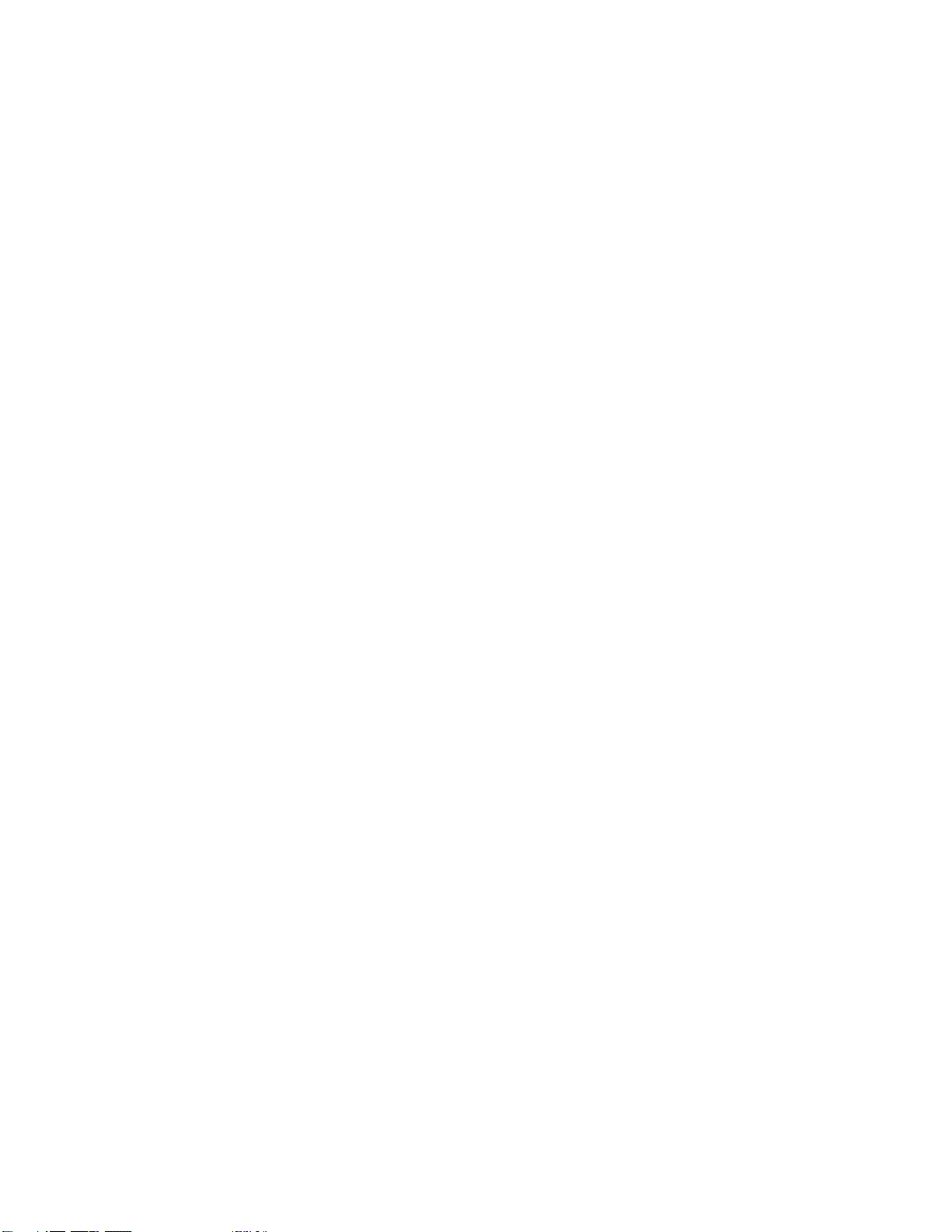
64ThinkStationP910ユーザー・ガイド
Page 77

第
第 第
この章には以下のトピックが含まれています。
•65
•65ページの「コンピューターの準備とコンピューター・カバーの取り外し」
•66ページの「ハードウェアの取り付けまたは交換」
•140
静
静 静
障害のある部品を取り外し、新しい部品を取り付ける準備ができるまで、新しい部品が梱包されている帯
電防止パッケージを開かないでください。静電気は人体には無害ですが、ご使用のコンピューターのコン
ポーネントやオプションには重大な損傷を与える可能性があります。
静電気による損傷を回避するために、オプションやその他の構成部品を取り扱う際には、次の注意を
守ってください。
•あまり動かないようにしてください。動くと、周囲に静電気が蓄積されることがあります。
•オプションおよびその他のコンピューターの構成部品は常に注意して取り扱ってください。
•他の人がオプションやその他のコンピューターの構成部品に触れないようにしてください。
•部品が入っている帯電防止パッケージを、コンピューターの金属の拡張スロット・カバーか、その他の
•新しい部品を帯電防止パッケージから取り出した後は、部品をできるだけ下に置かず、コンピュー
•コンピューターのカバーやその他の金属面の上に部品を置かないようにする。
章
ハ
ー
ド
ウ
ェ
ア
の
取
り
付
け
ま
た
は
交
7 77章 章
ページの「静電気の影響を受けやすいデバイスの取り扱い」
ページの「部品交換の完了」
電
気
電 電
気 気
PCI/PCI-Expressカード、メモリー・モジュール、システム・ボード、およびマイクロプロセッサーを取
り扱うときは、端を持ってください。回路のはんだ付けした部分には決して手を触れないでください。
塗装されていない金属面に2秒間以上接触させてください。これにより、パッケージと人体に蓄積され
た静電気を低減してから、新しい部品の取り付けまたは交換を行うことができます。
ターに直接取り付けてください。これができない場合は、帯電防止パッケージを平らな場所に置
き、その上に部品を置くようにしてください。
ハ ハ
ー ー
ド ド
ウ ウ
ェ ェ
ア ア
の の
取 取
り り
付 付
け け
ま ま
た た
は は
の
影
響
を
受
け
や
す
い
デ
バ
イ
ス
の
取
り
の の
影 影
響 響
を を
受 受
け け
や や
す す
い い
デ デ
バ バ
イ イ
ス ス
の の
扱
取 取
り り
扱 扱
換
交 交
換 換
い
い い
コ
ン
ピ
ュ
ー
タ
ー
の
準
備
と
コ
ン
ピ
ュ
ー
タ
ー
・
カ
バ
ー
の
取
り
外
コ コ
ン ン
ピ ピ
ュ ュ
ー ー
タ タ
ー ー
の の
準 準
備 備
と と
コ コ
ン ン
ピ ピ
ュ ュ
ー ー
タ タ
ー ー
・ ・
カ カ
バ バ
ー ー
の の
取 取
注
注 注
意 意意: ::コンピューターを開けたり修復を試みたりする前に、vページの「はじめにお読みください:重要
な安全上の注意」を必ず読んで理解してください。
警
:
警 警
告 告告: :
ン
コ ココン ン
温 温温度 度
コンピューターのハードウェア・コンポーネントの取り付けまたは取り外しを行う前に、次の手順でコン
ピューターの準備とコンピューター・カバーの取り外しを行ってください。
©CopyrightLenovo2016
ュ
ピ ピピュ ュ
ー ーータ タター ーーの ののカ カカバ バ
度
1.メディアをドライブから取り出し、接続されているすべてのデバイスおよびコンピューターの電
2.コンピューター・カバーを固定しているロック装置をアンロックします。31ページの「コン
が
が がが下 下下が が
源をオフにします。次に、すべての電源コードをコンセントから抜き、コンピューターに接続さ
れているすべてのケーブルを取り外します。
ピューターのロック」を参照してください。
っ っって ててか か
バ
ー ーーを をを開 開開く く
か
ら らら行 行行っ っ
っ
て ててく くくだ だださ ささい い
く
場 場場合 合合は は
は
、 、、コ ココン ンンピ ピピュ ュュー ーータ タター ーーの のの電 電
い
。
。 。
電
を
源 源源を を
オ オオフ フフに ににし しし、 、、数 数数分 分
し
り り
外 外
し し
分
っ
待 待待っ っ
て ててコ ココン ンンピ ピ
ピ
ュ ュュー ーータ タター ーーの の
の
65
Page 78

3.くぼみ1を押してハンドル2を起こします。次に、図のようにハンドルを左に回し、ハンドルを
1
2
引いてシャーシからカバーを取り外します。
図 9. コ ン ピ ュ ー タ ー の カ バ ー の 取 り 外 し
ハ
ー
ド
ウ
ェ
ア
の
取
り
付
け
ま
た
は
交
ハ ハ
ー ー
ド ド
ウ ウ
ェ ェ
ア ア
の の
取 取
り り
付 付
け け
ま ま
た た
ここでは、コンピューターのハードウェアの取り付けと交換の方法について説明します。ハードウェアの
取り付けと交換によって、コンピューターの機能の拡張、およびコンピューターの保守ができます。
注 注注意 意意: ::コンピューターを開けたり修復を試みたりする前に、vページの「はじめにお読みください:重要
な安全上の注意」を必ず読んで理解してください。
注
:
注 注
: :
•ご使用のコンピューター・モデルによっては、このセクションの一部のハードウェア部品が付属し
ていないことがあります。
•Lenovoが提供しているコンピューター部品のみを使用してください。
•オプションの取り付けや交換の際には、このセクション内の該当する説明に加えて、そのオプションに
付属しているマニュアルも参照してください。
•故障したCRUは、一部を除くほとんどの国や地域で、Lenovoへの返品をお願いしています。返品につ
いてのご案内をCRUに同梱するか、またはCRUの到着から数日内にお送りします。
外
部
オ
プ
シ
ョ
外 外
部 部
オ オ
プ プ
外部スピーカー、プリンター、またはスキャナーなどの外部オプションをコンピューターと接続できま
す。一部の外部オプションでは、接続を行うために追加のソフトウェアをインストールする必要がありま
ン
シ シ
ョ ョ
ン ン
換
は は
交 交
換 換
66ThinkStationP910ユーザー・ガイド
Page 79

す。外部オプションを取り付けるときは、2ページの「前面」および3ページの「背面」を参照して必要
1
なコネクターを確認してください。次に、各オプションに付属の説明書を参照して接続を行い、必要なソ
フトウェアまたはデバイス・ドライバーをインストールします。
カ
バ
ー
検
出
ス
イ
ッ
チ
侵
入
検
出
ス
イ
ッ
チ
カ カ
バ バ
ー ー
検 検
出 出
ス ス
イ イ
ッ ッ
チ チ
( ((侵 侵
入 入
検 検
出 出
ス ス
イ イ
注
注 注
意 意意: ::コンピューターを開けたり修復を試みたりする前に、vページの「はじめにお読みください:重要
な安全上の注意」を必ず読んで理解してください。
カバー検出スイッチ(侵入検出スイッチ)を交換するには、次のようにします。
1.コンピューターの準備をします。65ページの「コンピューターの準備とコンピューター・カバー
の取り外し」を参照してください。
2.カバー検出スイッチ・ブラケットにアクセスしやすいように、コンピューターを横に倒して置きます。
3.カバー検出スイッチ・ブラケットの位置を確認します。7ページの「コンピューターの構成部
品」を参照してください。
4.カバー検出スイッチのケーブルの配線を確認してから、カバー検出スイッチのケーブルをシステム・
ボードから取り外します。8ページの「システム・ボード上の部品」を参照してください。
5.図のように、カバー検出スイッチ・ブラケットのタブ1を左に回転させてください。次に、カ
バー検出スイッチごとブラケットをシャーシから取り外します。
)
ッ ッ
チ チ
) )
図 10. カ バ ー 検 出 ス イ ッ チ ・ ブ ラ ケ ッ ト の 取 り 外 し
第7章.ハードウェアの取り付けまたは交換67
Page 80

6.ブラケットのクリップ1を外側に回転させ、障害のあるカバー検出スイッチを環状クリップ
2
1
2
1
2から外してブラケットから取り外します。
図 11. ブ ラ ケ ッ ト か ら の カ バ ー 検 出 ス イ ッ チ の 取 り 外 し
7.ポストを付けた新しいカバー検出スイッチの端を環状クリップ2に挿入します。クリップ1が新し
いカバー検出スイッチの2本に分岐したケーブルの間に置かれていることを確認してください。次
に、所定の位置に固定されるまでカバー検出スイッチを押し下げます。
図 12. ブ ラ ケ ッ ト へ の 新 し い カ バ ー 検 出 ス イ ッ チ の 取 り 付 け
68ThinkStationP910ユーザー・ガイド
Page 81

8.新しいカバー検出スイッチのケーブルを配線し、カバー検出スイッチの切り欠き2をシャーシのタ
1
2
ブ1に合わせます。次の、所定の位置に固定されるまで、カバー検出スイッチ・ブラケットを図
のように右に回転させてください。
図 13. 新 し い カ バ ー 検 出 ス イ ッ チ ・ ブ ラ ケ ッ ト の 取 り 付 け
9.カバー検出スイッチのケーブルをシステム・ボードに接続します。8ページの「システム・ボー
ド上の部品」を参照してください。
次
に
う
次 次
に に
行 行行う う
•別のハードウェアの作業を行う場合は、該当する個所に進みます。
•取り付けまたは交換を完了する場合は、140ページの「部品交換の完了」に進みます。
と
こ ここと と
直
冷
式
エ
ア
ー
・
バ
ッ
フ
直 直
冷 冷
式 式
エ エ
ア ア
ー ー
・ ・
バ バ
ッ ッ
注
注 注
意 意意: ::コンピューターを開けたり修復を試みたりする前に、vページの「はじめにお読みください:重要
な安全上の注意」を必ず読んで理解してください。
直冷式エアー・バッフルを取り外すには、以下の手順を実行します。
1.コンピューターの準備をします。65ページの「コンピューターの準備とコンピューター・カバー
の取り外し」を参照してください。
ル
フ フ
ル ル
第7章.ハードウェアの取り付けまたは交換69
Page 82

2.ハンドル1を持って直冷式エアー・バッフルを引き、シャーシから取り外します。
1
図 14. 直 冷 式 エ ア ー ・ バ ッ フ ル の 取 り 外 し
70ThinkStationP910ユーザー・ガイド
Page 83

直冷式エアー・バッフルを再び取り付けるには、以下の手順を実行します。
1
1.直冷式エアー・バッフル上部および下部のプラスチック製ボードを、シャーシの小さなすき
間1に合わせます。直冷式エアー・バッフルのハンドルがシャーシの前面に向いていることを
確認してください。
図 15. プ ラ ス チ ッ ク 製 ボ ー ド を 小 さ な す き 間 に 合 わ せ る
2.しっかりと固定されるまで直冷式エアー・バッフルをシャーシの中にスライドさせます。
:
注 注注: :
必要に応じて、シャーシ内の他のコンポーネントの干渉を避けるために直冷式エアー・バッフ
ルの位置を微調整します。
次
に
う
次 次
に に
行 行行う う
•別のハードウェアの作業を行う場合は、該当する個所に進みます。
•取り付けまたは交換を完了する場合は、140ページの「部品交換の完了」に進みます。
光
学
光 光
学 学
注
注 注
意 意意: ::コンピューターを開けたり修復を試みたりする前に、vページの「はじめにお読みください:重要
な安全上の注意」を必ず読んで理解してください。
ご使用のコンピューター・モデルによっては、以下のデバイスが光学式ドライブ・ベイに取り付けら
れている場合があります。
と
こ ここと と
式
ド
ラ
イ
ブ
・
ベ
イ
内
の
デ
バ
イ
式 式
ド ド
ラ ラ
イ イ
ブ ブ
・ ・
ベ ベ
イ イ
内 内
の の
デ デ
ス
バ バ
イ イ
ス ス
第7章.ハードウェアの取り付けまたは交換71
Page 84

•光学ドライブ
1
•フレックス・モジュール
:
注 注注: :
フレックス・モジュールには、以下が取り付けられている場合があります。
–IEEE1394コネクター
–eSATAコネクター
–29-in-1カード・リーダー
–光学式スリム・ドライブ
•フレックス・ベイ・ストレージの筐体
フレックス・モジュールまたはフレックス・ベイ・ストレージの筐体の取り外しまたは取り付けは、光学
式ドライブの取り外しと取り付け手順に従ってください。
光学式ドライブを取り外すには、次のようにします。
1.コンピューターの準備をします。65ページの「コンピューターの準備とコンピューター・カバー
の取り外し」を参照してください。
2.直冷式エアー・バッフルを取り外します。69ページの「直冷式エアー・バッフル」を参照して
ください。
3.光学式ドライブを取り外す光学式ドライブ・ベイの位置を確認します。10ページの「内蔵ドライ
ブ」を参照してください。
4.光学式ドライブからケーブルを取り外します。
注 注注: ::フレックス・モジュールまたはフレックス・ベイ・ストレージの筐体を取り外すには、デバイ
ス、PCIカード、またはシステム・ボードからケーブルを取り外す必要がある場合があります。8
ページの「システム・ボード上の部品」を参照してください。
5.タブ1を押し下げ、光学式ドライブをシャーシの前面方向に押します。次に、シャーシの前面か
ら光学式ドライブを取り外します。
図 16. 光 学 式 ド ラ イ ブ の 取 り 外 し
光学式ドライブを取り付けるには、次のようにします。
1.コンピューターの準備をします。65ページの「コンピューターの準備とコンピューター・カバー
の取り外し」を参照してください。
2.直冷式エアー・バッフルを取り外します。69ページの「直冷式エアー・バッフル」を参照して
ください。
3.光学式ドライブを取り付ける光学式ドライブ・ベイの位置を確認します。10ページの「内蔵ドライ
ブ」を参照してください。
72ThinkStationP910ユーザー・ガイド
Page 85

4.光学式ドライブ・ベイのプラスチック・カバーの下にあるクリップを押し、カバーをベイから取り
外します。次に、ベイから金属製のシールドを取り外します。
5.新しい光学式ドライブの向きに注意します。次に、光学式ドライブをシャーシの前面から光学式ドラ
イブ・ベイに挿入し、所定の位置に収まるまで奥にスライドさせます。
図 17. 光 学 式 ド ラ イ ブ の 取 り 付 け
6.光学式ドライブにケーブルを接続します。
注
注 注
: ::フレックス・モジュールまたはフレックス・ベイ・ストレージの筐体を取り付けるには、デバイ
ス、PCIカード、またはシステム・ボードにケーブルを取り付ける必要がある場合があります。8
ページの「システム・ボード上の部品」を参照してください。
7.直冷式エアー・バッフルを再び取り付けます。69ページの「直冷式エアー・バッフル」を参照
してください。
次
に
う
次 次
に に
行 行行う う
•別のハードウェアの作業を行う場合は、該当する個所に進みます。
•取り付けまたは交換を完了する場合は、140ページの「部品交換の完了」に進みます。
フ
ロ
フ フ
ロ ロ
注
注 注
意 意意: ::コンピューターを開けたり修復を試みたりする前に、vページの「はじめにお読みください:重要
な安全上の注意」を必ず読んで理解してください。
フロントアクセス・ストレージの筐体内のハードディスク・ドライブを取り付けまたは交換できます。ま
た、ハードディスク・ドライブはホットスワップ対応です。ご使用のコンピューターの電源をオフにする
ことなくドライブの取り付けまたは交換が可能です。
フロントアクセス・ストレージの筐体内のハードディスク・ドライブは、以下の要件が満たされている
場合のみホットスワップ対応です。
•フロントアクセス・ストレージの筐体のSATAケーブルがシステム・ボードのeSATAコネクターに接続
されている。ケーブル接続の確認について詳しくは、65
ター・カバーの取り外し」および8
•コンピューターのオペレーティング・ステムは、フロントアクセス・ストレージの筐体内のハードディ
スク・ドライブには存在しません。
注
注 注
意 意意: ::上記の要件が満たされていない場合、コンピューターの電源がオンのときにハードディスク・
ドライブを取り付けまたは交換しないでください。ハードディスク・ドライブのデータが破損するこ
とがあります。
と
こ ここと と
ン
ト
ア
ク
セ
ス
・
ス
ト
レ
ー
ジ
の
筐
体
内
の
ハ
ー
ド
デ
ィ
ス
ク
・
ド
ラ
イ
ン ン
ト ト
ア ア
ク ク
セ セ
ス ス
・ ・
ス ス
ト ト
レ レ
ー ー
ジ ジ
の の
筐 筐
体 体
内 内
の の
ハ ハ
ー ー
ド ド
デ デ
ィ ィ
ス ス
ク ク
・ ・
ド ド
ページの「コンピューターの準備とコンピュー
ページの「システム・ボード上の部品」を参照してください。
ブ
ラ ラ
イ イ
ブ ブ
第7章.ハードウェアの取り付けまたは交換73
Page 86

フロントアクセス・ストレージの筐体内のハードディスク・ドライブの取り付けまたは交換を行う
a
には、次のようにします。
1.古いハードディスク・ドライブを交換する前に、オペレーティング・システムから古いハードディス
ク・ドライブを安全にイジェクトします。詳しくは、Windowsヘルプ・システムを参照してください。
2.図のように付属のキーで筐体カバーのロックを解除します。切り欠きaを押して筐体カバーを
開きます。
図 18. フ ロ ン ト ア ク セ ス ・ ス ト レ ー ジ の 筐 体 の カ バ ー を 開 く
3.ブラケット・カバーのくぼみを押し、傾いたカバーをつかんでブラケットをフロントアクセス・ス
トレージの筐体から引き出します。
図 19. フ ロ ン ト ア ク セ ス ・ ス ト レ ー ジ の 筐 体 か ら の ハ ー ド デ ィ ス ク ・ ド ラ イ ブ の 取 り 外 し
4.ハードディスクをブラケットから取り外せるよう、ブラケットの両側面を広げます。
図 20. ハ ー ド デ ィ ス ク ・ ド ラ イ ブ の ブ ラ ケ ッ ト か ら の 取 り 外 し
74ThinkStationP910ユーザー・ガイド
Page 87

5.ブラケットの両側面を広げ、ブラケットのピン1を新しいハードディスク・ドライブの対応する穴
に合わせます。ハードディスク・ドライブの回路ボードには、手を触れないでください。
注
注 注
: ::回路ボードが下向きに、コネクターがブラケットの背面に向いていることを確認して下さい。
図 21. ブ ラ ケ ッ ト へ の ハ ー ド デ ィ ス ク ・ ド ラ イ ブ の 取 り 付 け
6.新しいハードディスク・ドライブを取り付けたブラケットを、所定の位置に固定されるまでフロント
アクセス・ストレージの筐体の中にスライドさせます。切り欠きを押して筐体カバーを固定し、
キーを使用して筐体カバーをロックします。
図 22. ハ ー ド デ ィ ス ク ・ ド ラ イ ブ ・ ブ ラ ケ ッ ト の 取 り 付 け
次
に
う
次 次
に に
行 行行う う
•別のハードウェアの作業を行う場合は、該当する個所に進みます。
•取り付けまたは交換を完了する場合は、140ページの「部品交換の完了」に進みます。
フ
レ
フ フ
レ レ
注
注 注
意 意意: ::コンピューターを開けたり修復を試みたりする前に、vページの「はじめにお読みください:重要
な安全上の注意」を必ず読んで理解してください。
と
こ ここと と
ッ
ク
ス
・
ベ
イ
・
ス
ト
レ
ー
ジ
の
筐
体
の
ス
ト
レ
ー
ジ
・
ド
ラ
イ
ッ ッ
ク ク
ス ス
・ ・
ベ ベ
イ イ
・ ・
ス ス
ト ト
レ レ
ー ー
ジ ジ
の の
筐 筐
体 体
の の
ス ス
ト ト
レ レ
ー ー
ジ ジ
・ ・
ド ド
ブ
ラ ラ
イ イ
ブ ブ
フレックス・ベイ・ストレージの筐体には、3.5型ハードディスク・ドライブ、2.5型ハードディスク・ド
ライブ、または2.5型ソリッド・ステート・ドライブを取り付けることができます。
第7章.ハードウェアの取り付けまたは交換75
Page 88

フレックス・ベイ・ストレージの筐体内のストレージ・ドライブの取り付けまたは交換を行うには、次の
ようにします。
ページの「3.5型ストレージ・ドライブ」
•76
•77ページの「2.5型ストレージ・ドライブ」
3.5
型
ス
ト
レ
ー
ジ
・
ド
ラ
イ
3.5 3.5
型 型
ス ス
ト ト
レ レ
ー ー
ジ ジ
・ ・
ド ド
3.5型ストレージ・ドライブの取り付けまたは交換を行うには、次のようにします。
1.コンピューターの準備をします。65ページの「コンピューターの準備とコンピューター・カバー
の取り外し」を参照してください。
2.コンピューターにフレックス・ベイ・ストレージの筐体が取り付けられている場合は、先に3.5
型ストレージ・ドライブから信号ケーブルと電源ケーブルを取り外します。次に、コンピュー
ター前面からフレックス・ベイ・ストレージの筐体を取り外します。71ページの「光学式ドライ
ブ・ベイ内のデバイス」を参照してください。
3.3.5型ストレージ・ドライブを交換する場合は、ドライブを固定している4本のねじを取り外しま
す。次に、フレックス・ベイ・ストレージの筐体から古いドライブを取り出します。
注 注注: ::ストレージ・ドライブの取り付けまたは取り外し時には、ストレージ・ドライブの回路ボードに
触れないように気をつけ、回路ボードが下向きになっていることを確認してください。
ブ
ラ ラ
イ イ
ブ ブ
図 23. 3.5 型 ス ト レ ー ジ ・ ド ラ イ ブ の フ レ ッ ク ス ・ ベ イ ・ ス ト レ ー ジ の 筐 体 か ら の 取 り 外 し
76ThinkStationP910ユーザー・ガイド
Page 89

4.3.5型ストレージ・ドライブをフレックス・ベイ・ストレージの筐体に取り付けます。次に、4本のね
じを取り付けて、ドライブをフレックス・ベイ・ストレージの筐体に固定します。
図 24. 3.5 型 ス ト レ ー ジ ・ ド ラ イ ブ の フ レ ッ ク ス ・ ベ イ ・ ス ト レ ー ジ の 筐 体 へ の 取 り 付 け
5.フレックス・ベイ・ストレージの筐体を光学式ドライブ・ベイの中にスライドさせます。71ページの
「光学式ドライブ・ベイ内のデバイス」を参照してください。
6.信号ケーブルと電源ケーブルを新しいストレージ・ドライブに接続します。
図 25. ス ト レ ー ジ ・ ド ラ イ ブ へ の ケ ー ブ ル の 接 続
次
に
う
次 次
に に
行 行行う う
•別のハードウェアの作業を行う場合は、該当する個所に進みます。
•取り付けまたは交換を完了する場合は、140
と
こ ここと と
ページの「部品交換の完了」に進みます。
2.5
型
ス
ト
レ
ー
ジ
・
ド
ラ
イ
2.5 2.5
型 型
ス ス
ト ト
レ レ
ー ー
ジ ジ
・ ・
ド ド
2.5型ストレージ・ドライブの取り付けまたは交換を行うには、次のようにします。
ブ
ラ ラ
イ イ
ブ ブ
第7章.ハードウェアの取り付けまたは交換77
Page 90

1.コンピューターの準備をします。65ページの「コンピューターの準備とコンピューター・カバー
の取り外し」を参照してください。
2.コンピューターにフレックス・ベイ・ストレージの筐体が取り付けられている場合は、先に2.5
型ストレージ・ドライブから信号ケーブルと電源ケーブルを取り外します。次に、コンピュー
ター前面からフレックス・ベイ・ストレージの筐体を取り外します。71ページの「光学式ドライ
ブ・ベイ内のデバイス」を参照してください。
3.2.5型ストレージ・ドライブを交換するには、次のようにします。
a.ストレージ・コンバーターを固定している4本のねじを取り外します。次に、ストレージ・コン
バーターをドライブごとフレックス・ベイ・ストレージの筐体から取り出します。
図 26. 2.5 型 ス ト レ ー ジ ・ ド ラ イ ブ お よ び ス ト レ ー ジ ・ コ ン バ ー タ ー の フ レ ッ ク ス ・ ベ イ ・ ス ト レ ー ジ
の 筐 体 か ら の 取 り 外 し
78ThinkStationP910ユーザー・ガイド
Page 91

b.2.5型ストレージ・ドライブをストレージ・コンバーターに固定している5本のねじを取り外しま
す。ドライブをストレージ・コンバーターから取り出します。
注 注注: ::ストレージ・ドライブの取り付けまたは取り外し時には、ストレージ・ドライブの回路ボー
ドに触れないように気をつけ、回路ボードが下向きになっていることを確認してください。
図 27. 2.5 型 ス ト レ ー ジ ・ ド ラ イ ブ の ス ト レ ー ジ ・ コ ン バ ー タ ー か ら の 取 り 外 し
第7章.ハードウェアの取り付けまたは交換79
Page 92
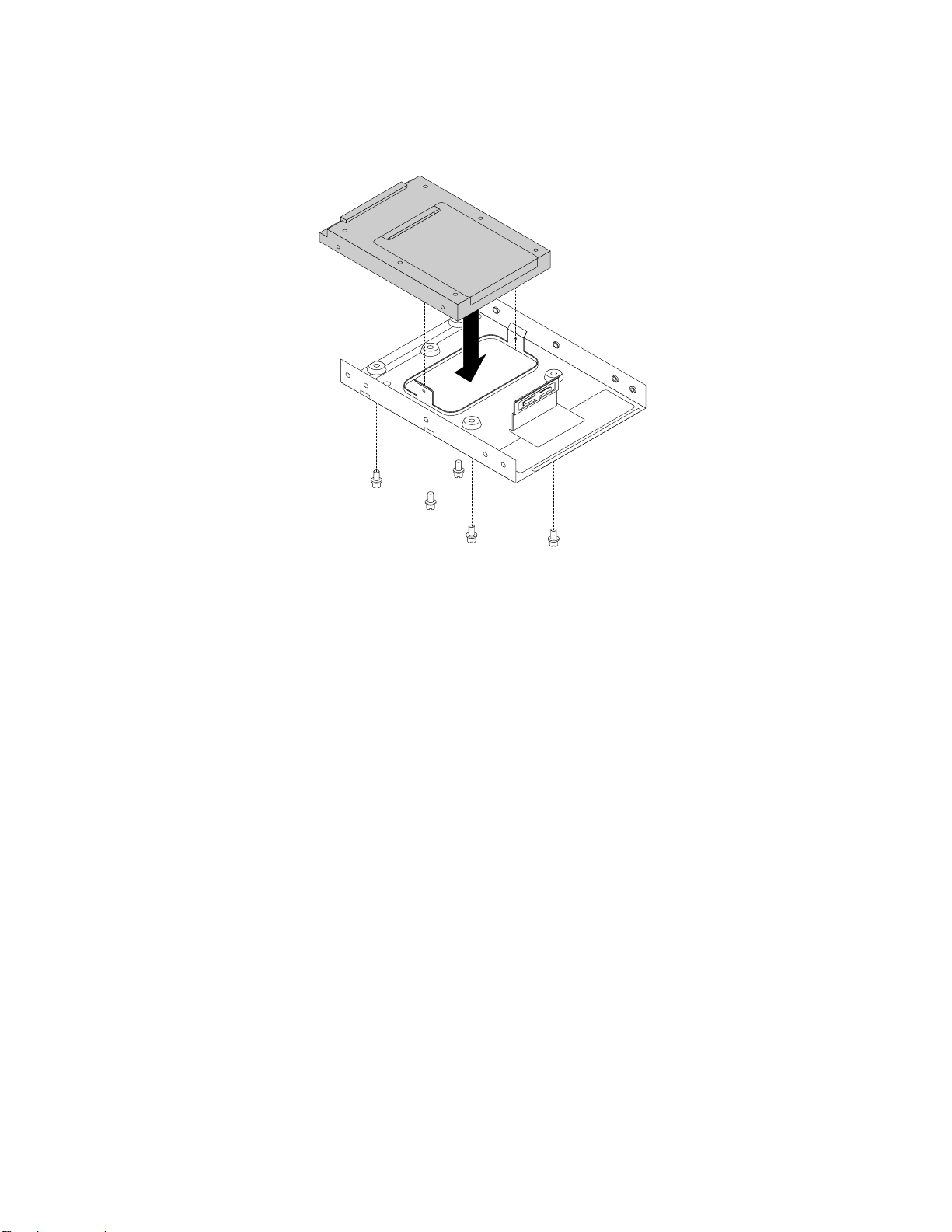
4.2.5型ストレージ・ドライブをストレージ・コンバーターに取り付けます。次に、5本のねじを取り
付けて、ドライブをストレージ・コンバーターに固定します。
図 28. 2.5 型 ス ト レ ー ジ ・ ド ラ イ ブ の ス ト レ ー ジ ・ コ ン バ ー タ ー へ の 取 り 付 け
80ThinkStationP910ユーザー・ガイド
Page 93

5.2.5型ストレージ・ドライブおよびストレージ・コンバーターをフレックス・ベイ・ストレージの
筐体に取り付けます。次に、4本のねじを取り付けて、ストレージ・コンバーターをフレック
ス・ベイ・ストレージの筐体に固定します。
図 29. 2.5 型 ス ト レ ー ジ ・ ド ラ イ ブ お よ び ス ト レ ー ジ ・ コ ン バ ー タ ー の フ レ ッ ク ス ・ ベ イ ・ ス ト レ ー ジ の
筐 体 へ の 取 り 付 け
6.フレックス・ベイ・ストレージの筐体を光学式ドライブ・ベイの中にスライドさせます。71ページの
「光学式ドライブ・ベイ内のデバイス」を参照してください。
7.信号ケーブルと電源ケーブルを新しいストレージ・ドライブに接続します。
図 30. ス ト レ ー ジ ・ ド ラ イ ブ へ の ケ ー ブ ル の 接 続
次
に
う
次 次
に に
行 行行う う
と
こ ここと と
•別のハードウェアの作業を行う場合は、該当する個所に進みます。
•取り付けまたは交換を完了する場合は、140ページの「部品交換の完了」に進みます。
第7章.ハードウェアの取り付けまたは交換81
Page 94

5.25
型
フ
レ
ッ
ク
ス
・
モ
ジ
ュ
ー
ル
内
の
デ
バ
イ
5.25 5.25
型 型
フ フ
レ レ
ッ ッ
ク ク
ス ス
・ ・
モ モ
ジ ジ
ュ ュ
ー ー
ル ル
内 内
の の
デ デ
注 注注意 意意: ::コンピューターを開けたり修復を試みたりする前に、vページの「はじめにお読みください:重要
な安全上の注意」を必ず読んで理解してください。
ここでは、5.25型フレックス・モジュールのデバイスを取り付ける方法または交換する方法について
説明します。5.25型フレックス・モジュールのデバイスの取り付けおよび交換を行うには、次の操
作が必要です。
ページの「光学式スリム・ドライブ」
•82
•85ページの「カード・リーダー」
•87
ページの「eSATAコネクターまたはIEEE1394コネクター」
光
学
式
ス
リ
ム
・
ド
ラ
イ
光 光
学 学
式 式
ス ス
リ リ
ム ム
・ ・
ド ド
光学式スリム・ドライブのフレックス・モジュールへの取り付けまたは交換を行うには、次のよう
にします。
1.コンピューターの準備をします。65ページの「コンピューターの準備とコンピューター・カバー
の取り外し」を参照してください。
2.コンピューター前面から、フレックス・モジュールを取り外します。71ページの「光学式ドライ
ブ・ベイ内のデバイス」を参照してください。
3.フレックス・モジュール背面のクリップを持ち上げます。次に、フレックス・モジュール・カバーを
フレックス・モジュール背面の方向にスライドさせて、カバーを取り外します。
ブ
ラ ラ
イ イ
ブ ブ
ス
バ バ
イ イ
ス ス
図 31. フ レ ッ ク ス ・ モ ジ ュ ー ル ・ カ バ ー の 取 り 外 し
4.光学式スリム・ドライブを取り付けるか、交換するかによって、以下のいずれかを実行します。
82ThinkStationP910ユーザー・ガイド
Page 95

•新しい光学式スリム・ドライブを取り付ける場合は、図に示すように、2つの金属製クリップ1
を押して2本のねじと一緒にプラスチック製クリップを取り外します。2本のねじを取り外し、ス
テップ84ページのステップ5に進みます。
図 32. 2 本 の ね じ と プ ラ ス チ ッ ク 製 ク リ ッ プ の 取 り 外 し
•古い光学式スリム・ドライブを交換するには、次のようにします。
a.図に示すようにボタンを押してフレックス・モジュールから光学式スリム・ドライブを取
り外します。
図 33. フ レ ッ ク ス ・ モ ジ ュ ー ル か ら の 光 学 式 ス リ ム ・ ド ラ イ ブ の 取 り 外 し
b.クリップを固定している2本のねじを取り外して光学式スリム・ドライブの背面からプラス
チック製クリップを取り外します。
図 34. 光 学 式 ス リ ム ・ ド ラ イ ブ か ら の プ ラ ス チ ッ ク 製 ク リ ッ プ の 取 り 外 し
第7章.ハードウェアの取り付けまたは交換83
Page 96

5.2本のねじを取り付けてプラスチック製クリップを新しい光学式スリム・ドライブの背面に固
定します。
図 35. 光 学 式 ス リ ム ・ ド ラ イ ブ へ の プ ラ ス チ ッ ク 製 ク リ ッ プ の 取 り 付 け
6.プラスチック製クリップをつけた新しい光学式スリム・ドライブをフレックス・モジュールに挿入
し、光学式スリム・ドライブが所定の位置に固定されるまでスライドさせます。
図 36. 光 学 式 ス リ ム ・ ド ラ イ ブ の フ レ ッ ク ス ・ モ ジ ュ ー ル へ の 取 り 付 け
7.フレックス・モジュールにフレックス・モジュール・カバーを置きます。フレックス・モジュール・
カバー下部のレール・ガイドがフレックス・モジュールのレールとかみ合っていることを確認してく
ださい。次に、カバーをフレックス・モジュールの前方に押して、所定の位置に固定します。
図 37. フ レ ッ ク ス ・ モ ジ ュ ー ル ・ カ バ ー の 再 取 り 付 け
84ThinkStationP910ユーザー・ガイド
Page 97

次
に
う
次 次
に に
行 行行う う
•別のハードウェアの作業を行う場合は、該当する個所に進みます。
•取り付けまたは交換を完了する場合は、140ページの「部品交換の完了」に進みます。
カ
ー
カ カ
ー ー
カード・リーダーのフレックス・モジュールへの取り付けまたは交換を行うには、次のようにします。
1.コンピューターの準備をします。65ページの「コンピューターの準備とコンピューター・カバー
の取り外し」を参照してください。
2.コンピューター前面から、フレックス・モジュールを取り外します。71ページの「光学式ドライ
ブ・ベイ内のデバイス」を参照してください。
3.フレックス・モジュール側面のクリップを上に持ち上げます。次に、フレックス・モジュール・カ
バーをフレックス・モジュール背面の方向にスライドさせて、カバーを取り外します。
と
こ ここと と
ド
・
リ
ー
ダ
ド ド
・ ・
リ リ
ー
ー ー
ダ ダ
ー ー
図 38. フ レ ッ ク ス ・ モ ジ ュ ー ル ・ カ バ ー の 取 り 外 し
4.カード・リーダーを交換するには、次のようにします。
a.システム・ボードからカード・リーダー・ケーブルを取り外します。8ページの「システム・
ボード上の部品」を参照してください。
b.図に示すようにクリップを引いてカード・リーダーをカード・リーダー取り付けブラケットごと
フレックス・モジュールから引き出して取り外します。
図 39. フ レ ッ ク ス ・ モ ジ ュ ー ル の カ ー ド ・ リ ー ダ ー の 取 り 外 し
第7章.ハードウェアの取り付けまたは交換85
Page 98

c.カード・リーダー取り付けブラケットの側面の4つのクリップを外してブラケットからカード・
リーダーを取り外します。
図 40. カ ー ド ・ リ ー ダ ー 取 り 付 け ブ ラ ケ ッ ト か ら の カ ー ド ・ リ ー ダ ー の 取 り 外 し
5.新しいカード・リーダーをカード・リーダー取り付けブラケットに取り付けるには、カード・リー
ダーの4つの穴をブラケットの対応するスタッドに合わせます。次に、所定の位置に固定されるま
で新しいカード・リーダーを押し下げます。
図 41. カ ー ド ・ リ ー ダ ー の カ ー ド ・ リ ー ダ ー 取 り 付 け ブ ラ ケ ッ ト へ の 取 り 付 け
6.新しいカード・リーダーの向きに注意して、カード・リーダー・ケーブルをケーブル・クリップを
通して配線してください。カード・リーダー取り付けブラケットのクリップを持ちます。次に、
所定の位置に固定されるまで、新しいカード・リーダーをフレックス・モジュールのカード・
リーダー・スロットに挿入します。
図 42. フ レ ッ ク ス ・ モ ジ ュ ー ル へ の カ ー ド ・ リ ー ダ ー の 取 り 付 け
86ThinkStationP910ユーザー・ガイド
Page 99

7.フレックス・モジュールにフレックス・モジュール・カバーを置きます。フレックス・モジュール・
カバー下部のレール・ガイドがフレックス・モジュールのレールとかみ合っていることを確認してく
ださい。次に、カバーをフレックス・モジュールの前方に押して、所定の位置に固定します。
図 43. フ レ ッ ク ス ・ モ ジ ュ ー ル ・ カ バ ー の 再 取 り 付 け
8.カード・リーダーのケーブルをシステム・ボード上のUSB2.0コネクターまたはカード・リーダー・
コネクターに接続します。8ページの「システム・ボード上の部品」を参照してください。
次
に
う
次 次
に に
行 行行う う
•別のハードウェアの作業を行う場合は、該当する個所に進みます。
•取り付けまたは交換を完了する場合は、140ページの「部品交換の完了」に進みます。
と
こ ここと と
eSATA
eSATA eSATA
eSATAコネクターまたはIEEE1394コネクターのフレックス・モジュールへの取り付けまたは交換を行う
には、次のようにします。
1.コンピューターの準備をします。65ページの「コンピューターの準備とコンピューター・カバー
2.フレックス・モジュールをコンピューターの前面からスライドさせて取り出します。71ページの
3.フレックス・モジュール側面のクリップを上に持ち上げます。次に、フレックス・モジュール・カ
コ
ネ
ク
タ
ー
ま
た
は
IEEE
1394
コ
ネ
ク
タ
コ コ
ネ ネ
ク ク
タ タ
ー ー
ま ま
た た
は は
IEEE IEEE
1394 1394
コ コ
ネ ネ
の取り外し」を参照してください。
「光学式ドライブ・ベイ内のデバイス」を参照してください。
バーをフレックス・モジュール背面の方向にスライドさせて、カバーを取り外します。
ー
ク ク
タ タ
ー ー
図 44. フ レ ッ ク ス ・ モ ジ ュ ー ル ・ カ バ ー の 取 り 外 し
第7章.ハードウェアの取り付けまたは交換87
Page 100

4.eSATAコネクターまたはIEEE1394コネクターを交換する場合は、次のようにします。
a.eSATAコネクターまたはIEEE1394コネクターのケーブルをシステム・ボードから取り外しま
す。8ページの「システム・ボード上の部品」を参照してください。
b.図に示すように2つのクリップを互いの方向に押してフレックス・モジュールからeSATAコネク
ターまたはIEEE1394コネクターを引き出します。
図 45. フ レ ッ ク ス ・ モ ジ ュ ー ル の eSATA コ ネ ク タ ー ま た は IEEE 1394 コ ネ ク タ ー の 取 り 外 し
5.eSATAコネクターまたはIEEE1394コネクターの向きに注意して、eSATAコネクターまたはIEEE
1394コネクターのケーブルをケーブル・クリップを通して配線してください。
88ThinkStationP910ユーザー・ガイド
